Page 1
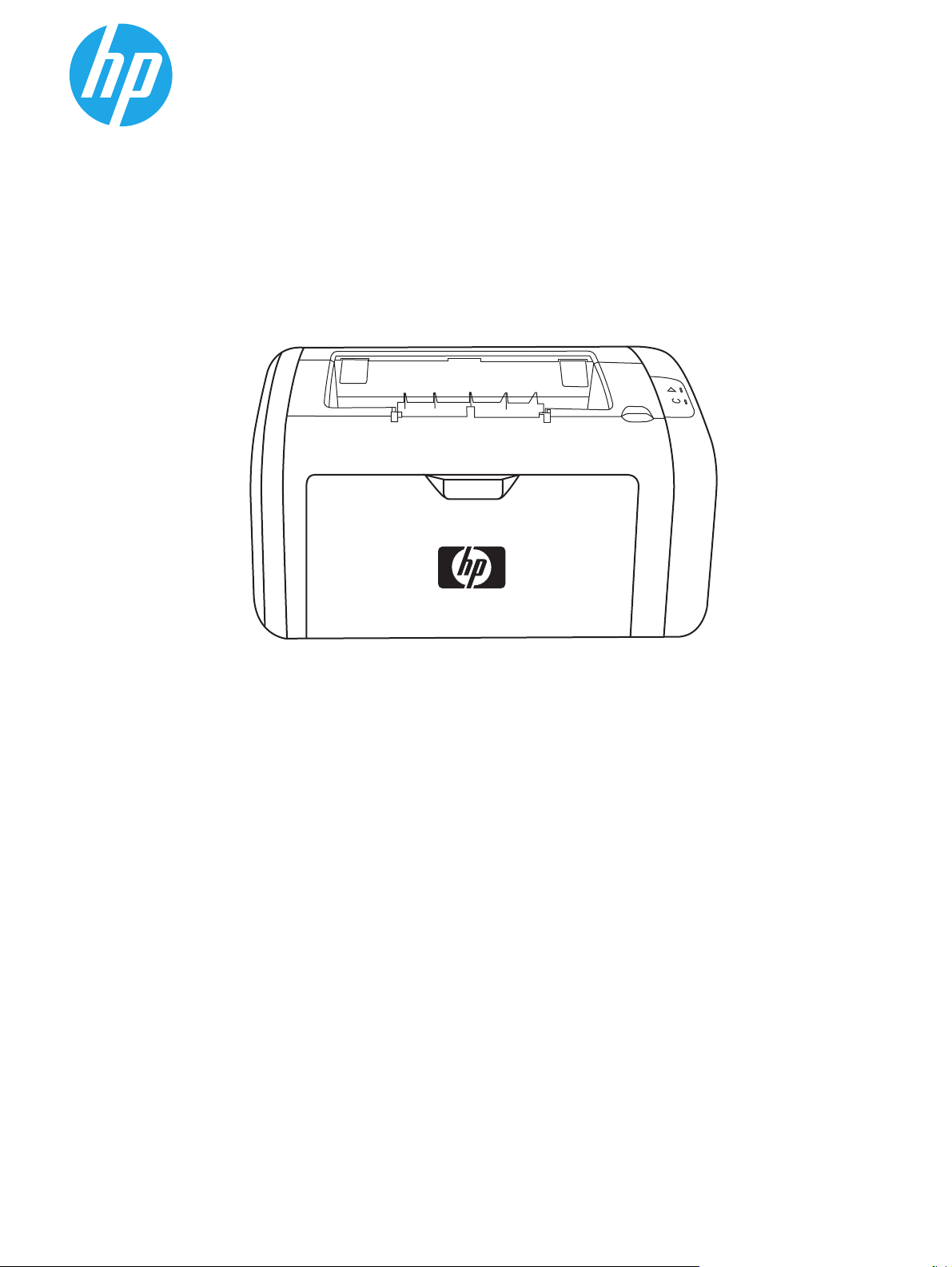
LaserJet 1020
Lietošanas rokasgrāmata
Page 2
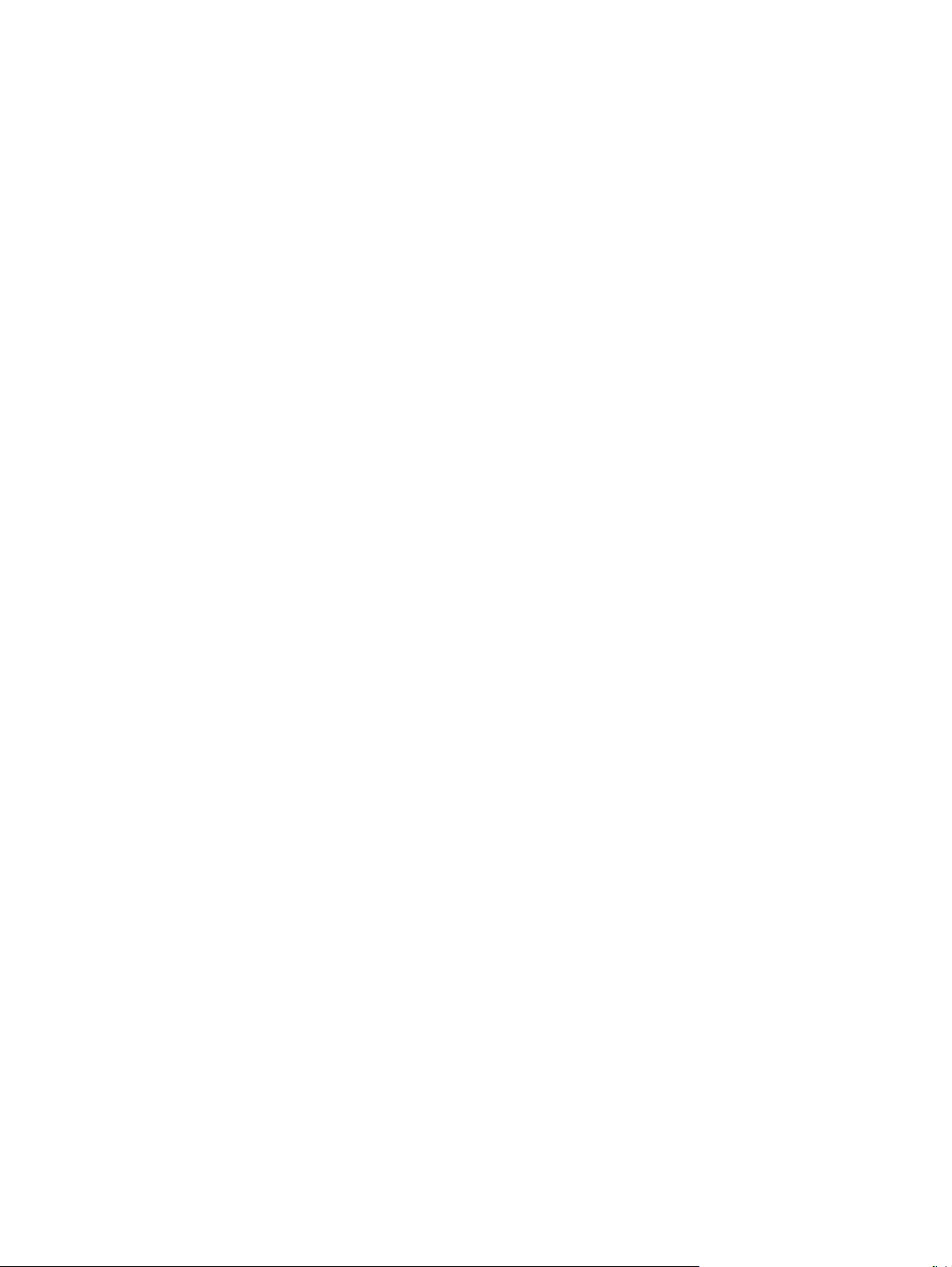
Page 3
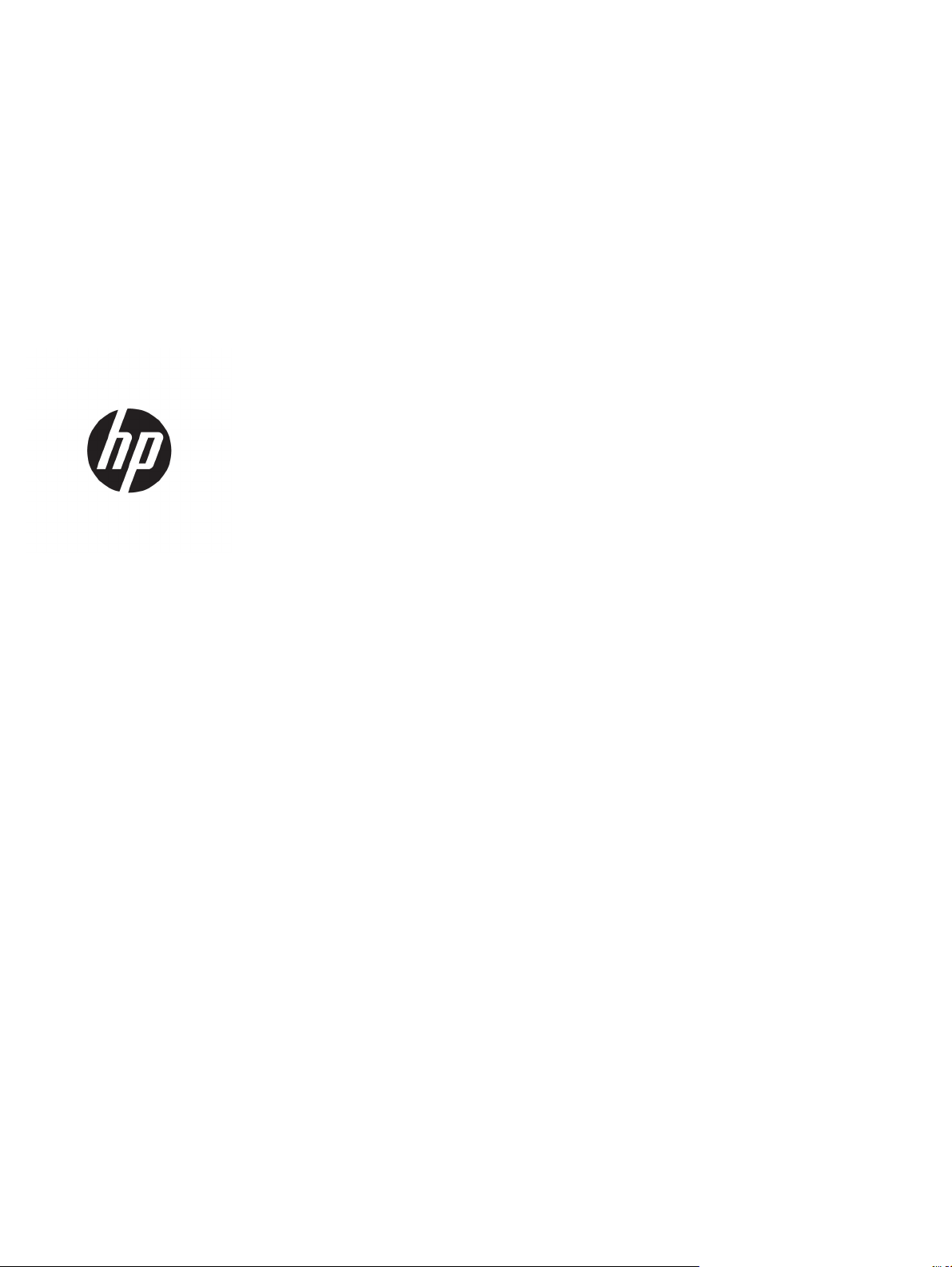
Printeris HP LaserJet 1020
Lietošanas rokasgrāmata
Page 4
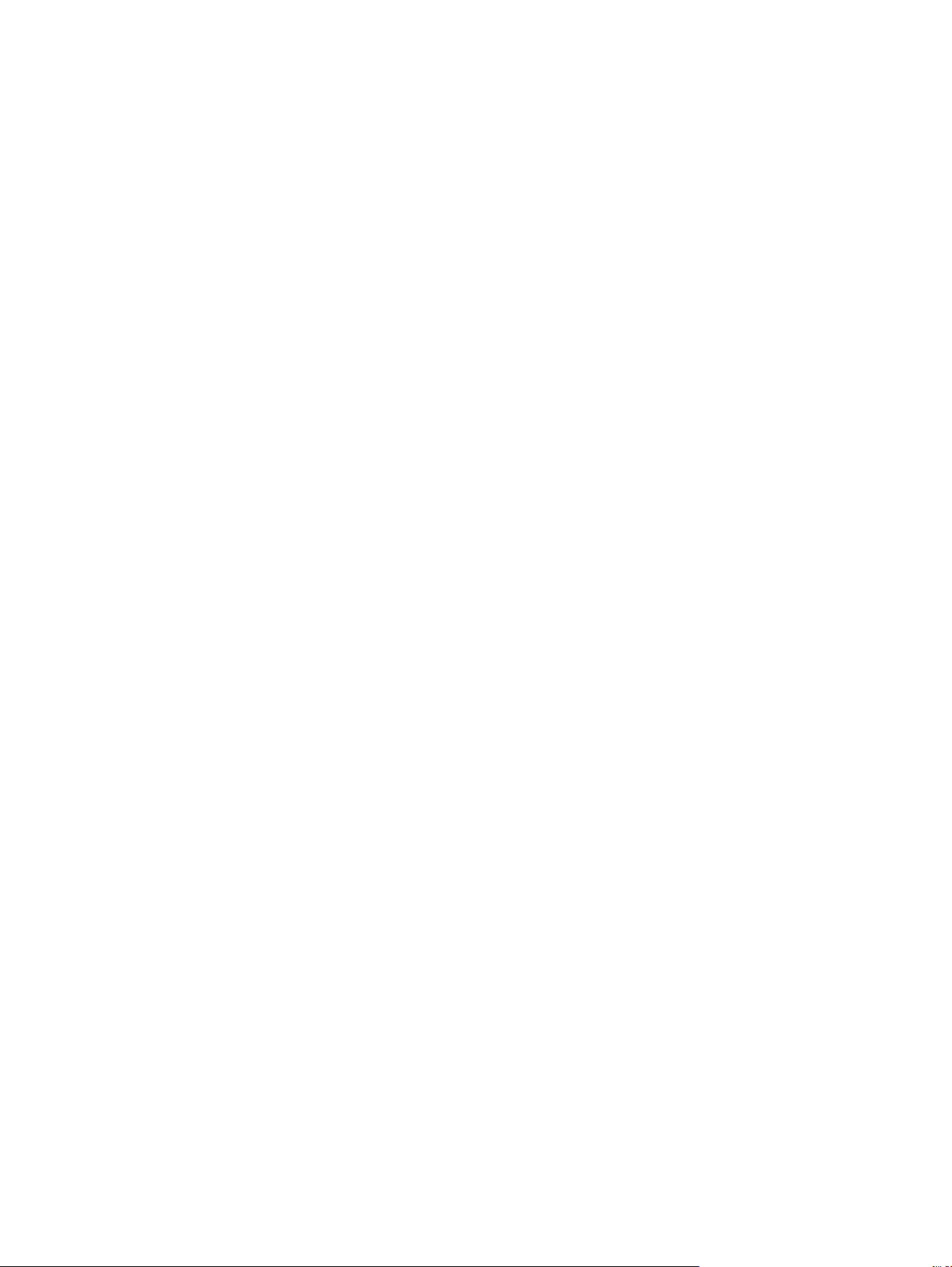
Autortiesības un licence
© Copyright 2015 HP Development Company,
L.P.
Reproducēšana, pielāgošana vai tulkošana bez
iepriekšējas rakstiskas atļaujas ir aizliegta,
izņemot gadījumus, kad to atļauj autortiesību
likumi.
Šeit atrodamā informācija var tikt mainīta bez
iepriekšēja brīdinājuma.
Vienīgais servisa nodrošinājums HP precēm un
pakalpojumiem ir izklāstīts ekspresservisa
nodrošinājuma paziņojumos, kas tiek piegādāti
kopā ar šīm precēm un pakalpojumiem. Nekas
no šeit rakstītā nevar tikt interpretēts kā
papildus servisa nodrošinājumu garantējošs
faktors. HP nav atbildīga nedz par šeit
sastopamajām tehniskajām vai
redakcionālajām kļūdām, nedz par
izlaidumiem.
Edition 1, 11/2015
Preču zīme
icrosoft®, Windows®, Windows® XP un
M
Windows Vista® ir ASV reģistrētas Microsoft
Corporation preču zīmes.
ENERGY STAR un ENERGY STAR zīme ir ASV
reģistrētas zīmes.
s
Page 5
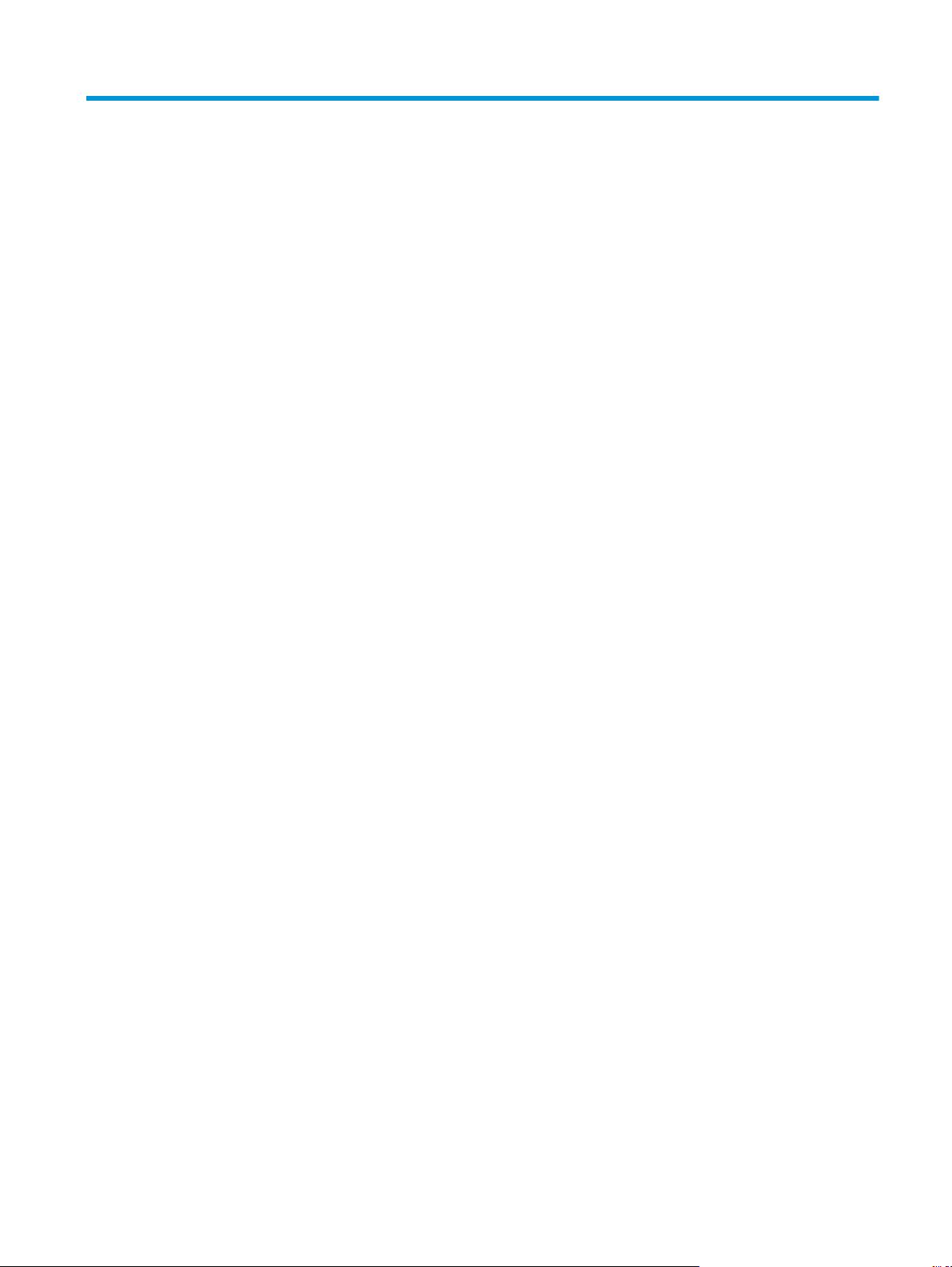
Saturs
1 Pamatinformācija par printeri ........................................................................................................................ 1
Ātra piekļuve papildinformācijai ........................................................................................................................... 2
Web saites, kur atradīsit draiverus, programmatūru un atbalstu ..................................................... 2
Printeris HP LaserJet 1020 ............................................................................................... 2
Saites uz lietotāja rokasgrāmatu ........................................................................................................ 2
Kur atrast papildinformāciju ............................................................................................................... 2
Printera konfigurācija ............................................................................................................................................ 3
Printeris HP LaserJet 1020 .................................................................................................................. 3
Apskats .................................................................................................................................................................. 4
Printera vadības panelis ........................................................................................................................................ 5
Apdrukājamo materiālu ceļš ................................................................................................................................. 6
Prioritārās padeves ligzda .................................................................................................................. 6
Galvenā padeves paplāte .................................................................................................................... 6
Izdruku uztvērējs ................................................................................................................................. 7
Printera savienojumi .............................................................................................................................................. 8
USB kabeļa pievienošana .................................................................................................................... 8
Printera programmatūra ....................................................................................................................................... 9
Atbalstītās operētājsistēmas .............................................................................................................. 9
Printera programmatūra Windows datoriem ..................................................................................... 9
Printera programmatūras instalēšana visām citām operētājsistēmām ....
Printe
ra draiveri .................................................................................................................................. 9
Printera rekvizīti (draiveris) ................................................................................................................ 9
Printera rekvizītu tiešsaistes palīdzība ............................................................................................ 10
Drukas iestatījumu prioritātes .......................................................................................................... 10
Printera informācijas lapa .............................................................................................. 10
Printera informācijas lapa ................................................................................................................................... 11
Printera testa lapa ............................................................................................................................ 11
Apsvērumi saistībā ar apdrukājamā materiāla izvēli ......................................................................................... 12
Atbalstītie apdrukājamā materiāla izmēri ........................................................................................ 12
..................... 9
2 Drukas uzdevumi ......................................................................................................................................... 13
Manuālā padeve ................................................................................................................................................... 14
LVWW iii
Page 6
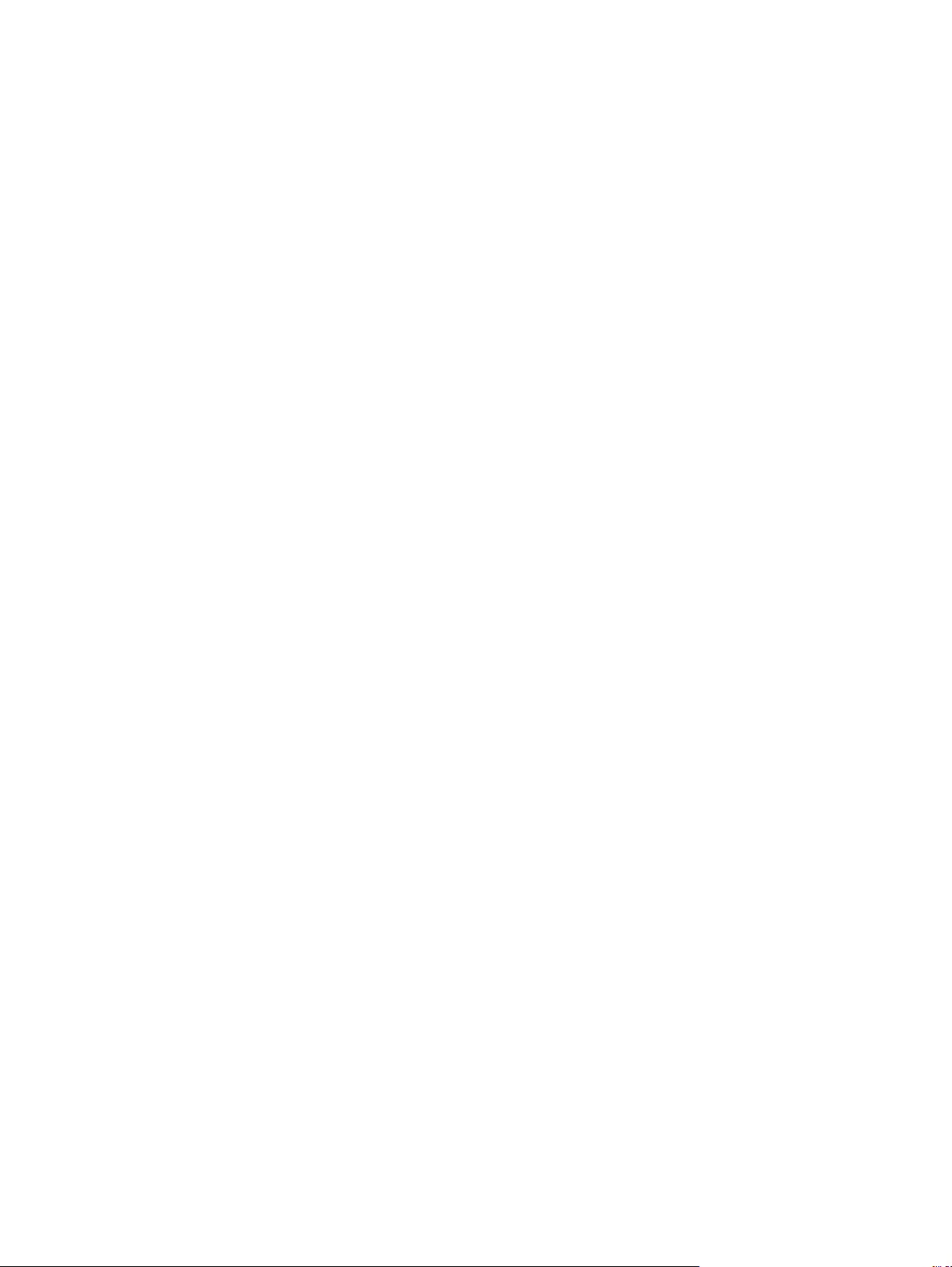
Drukas uzdevuma atcelšana ............................................................................................................................... 15
Drukas kvalitātes iestatījumu skaidrojums ........................................................................................................ 16
Drukas kvalitātes optimizēšana apdrukājamo materiālu veidiem .................................................................... 17
Apdrukājamo materiālu izmantošanas norādījumi ............................................................................................ 18
Papīrs ................................................................................................................................................. 18
Uzlīmes .............................................................................................................................................. 19
Uzlīmju uzbūve ................................................................................................................ 19
Caurspīdīgās filmas ........................................................................................................................... 19
Aploksnes .......................................................................................................................................... 19
Aplokšņu uzbūve ............................................................................................................. 19
Aploksnes ar šuvēm abās malās .................................................................................... 19
Aploksnes ar lipīgām joslām vai atlokiem ...................................................................... 20
Aplokšņu glabāšana ....................................................................................................... 20
Kartītes un smags apdrukājamais materiāls .................................................................................... 20
Kartīšu uzbūve ................................................................................................................ 20
Norādījumi par kartītēm ................................................................................................. 21
Vēstuļpapīrs un veidlapas ................................................................................................................. 21
Papīr
a un citu apdrukāja
HP apdrukājamie materiāli ............................................................................................................... 22
Nevēlamie apdrukājamie materiāli ................................................................................................... 22
Apdrukājamie materiāli, kas var sabojāt printeri ............................................................................. 22
Apdrukājamā materiāla ievietošana padeves paplātēs ..................................................................................... 24
Prioritārās padeves ligzda ................................................................................................................ 24
150 lokšņu galvenā padeves paplāte ............................................................................................... 24
Drukāšana uz aploksnes ..................................................................................................................................... 25
Drukāšana uz vairākām aploksnēm .................................................................................................................... 27
Drukāšana uz caurspīdīgām filmām vai uzlīmēm ............................................................................................... 29
Drukāšana uz vēstuļpapīra un veidlapām ........................................................................................................... 30
Drukāšana uz nestandarta formāta materiāliem un kartītēm ........................................................................... 31
Dr
kāšana uz abām papīra pusēm (manuālā divpusējā druka) ......................................................................... 32
u
Vairāku lappušu drukāšana uz vienas papīra lapas (n lappušu druka) .............................................................. 34
Bukletu drukāšana .............................................................................................................................................. 35
Ūdenszīmju drukāšana ........................................................................................................................................ 37
mo materiālu izvēle ..................................................................................................... 22
3 Apkope ....................................................................................................................................................... 39
Printera tīrīšana ................................................................................................................................................... 40
Drukas kasetnes zonas tīrīšana ........................................................................................................ 40
Apdrukājamo materiālu ceļa tīrīšana ............................................................................................... 41
Ievilcējruļļa nomaiņa ........................................................................................................................................... 43
Ievilcējruļļa tīrīšana ............................................................................................................................................. 46
Printera atdalīšanas paliktņa nomaiņa ............................................................................................................... 47
iv LVWW
Page 7
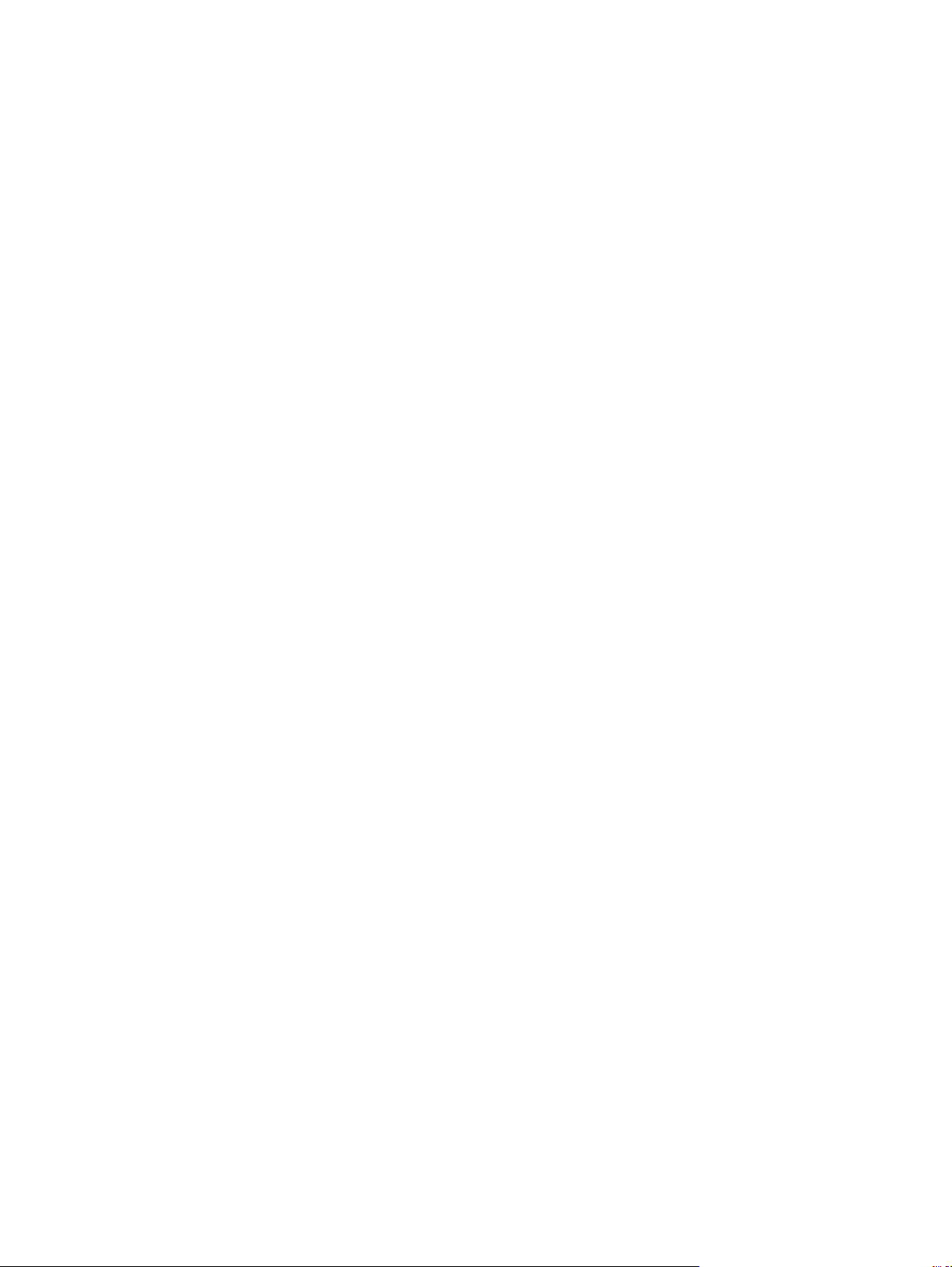
Tonera izlīdzināšana ............................................................................................................................................ 49
Drukas kasetnes nomaiņa ................................................................................................................................... 51
4 Problēmu risināšana .................................................................................................................................... 53
Risinājumu meklēšana ........................................................................................................................................ 54
1. solis: vai printeris ir uzstādīts pareizi? ......................................................................................... 54
2. solis: vai ir ieslēgts gatavības indikators? .................................................................................... 54
3. solis: vai varat izdrukāt printera testa lapu? ................................................................................ 54
4. solis: vai drukas kvalitāte ir pieņemama? .................................................................................... 55
5. solis: vai printeris ir izveidojis savienojumu ar datoru? ............................................................... 55
6. solis: vai izdrukātā lappuse izskatās tā, kā bijāt to gaidījis? ........................................................ 55
Sazinieties ar HP tehnisko atbalstu .................................................................................................. 55
Statusa indikatori ................................................................................................................................................ 56
Problēmas darbā ar papīru .................................................................................................................................. 58
Iestrēdzis apdrukājamais materiāls ................................................................................................. 58
Druka ir sašķiebta (greiza) ................................................................................................................ 58
Printeris ievelk vairākas apdrukājamā materiāla lapas vienlaicīgi ................................................. 58
Printeris neievelk apdrukājamo materiālu no padeves paplātes .................................................... 59
Printeris sarullē apdrukājamo materiāl
Drukas uzdevums tiek veikts ārkārtīgi lēni ...................................................................................... 59
Izdrukātā lappuse atšķiras no tās, kas redzama ekrānā .................................................................................... 60
Izkropļots, nepareizs vai nepilnīgs teksts ........................................................................................ 60
Trūkst grafikas vai teksta, vai arī nekas nav izdrukāts .................................................................... 60
Lappuses formāts atšķiras no tā, kas ir uz cita printera .................................................................. 61
Grafikas kvalitāte .............................................................................................................................. 61
Printera programmatūras problēmas ................................................................................................................. 62
Drukas kvalitātes uzlabošana ............................................................................................................................. 64
Gaiša vai izbalējusi druka .................................................................................................................. 64
Tonera plankumi ............................................................................................................................... 64
Nepilnības .......................................................................................................................................... 64
Vertikālas līnijas ................................................................................................................................ 65
Pelēks fons ........................................................................................................................................ 65
Izsmērēts toneris .............................................................................................................................. 65
Toneris nobirst .................................................................................................................................. 66
Vertikāli defekti, kas atkārtojas ........................................................................................................ 66
Nepareizas formas rakstzīmes ......................................................................................................... 66
Šķība izdruka ..................................................................................................................................... 67
Lapa sarullējas vai ir viļņaina ............................................................................................................ 67
K
r
unkojumi vai burzījumi .................................................................................................................. 67
Izplūdušas rakstzīmju kontūras ....................................................................................................... 68
Apdrukājamā materiāla apakšējā malā ir ūdens pilieni ................................................................... 68
......................................................................................... 59
u
LVWW v
Page 8
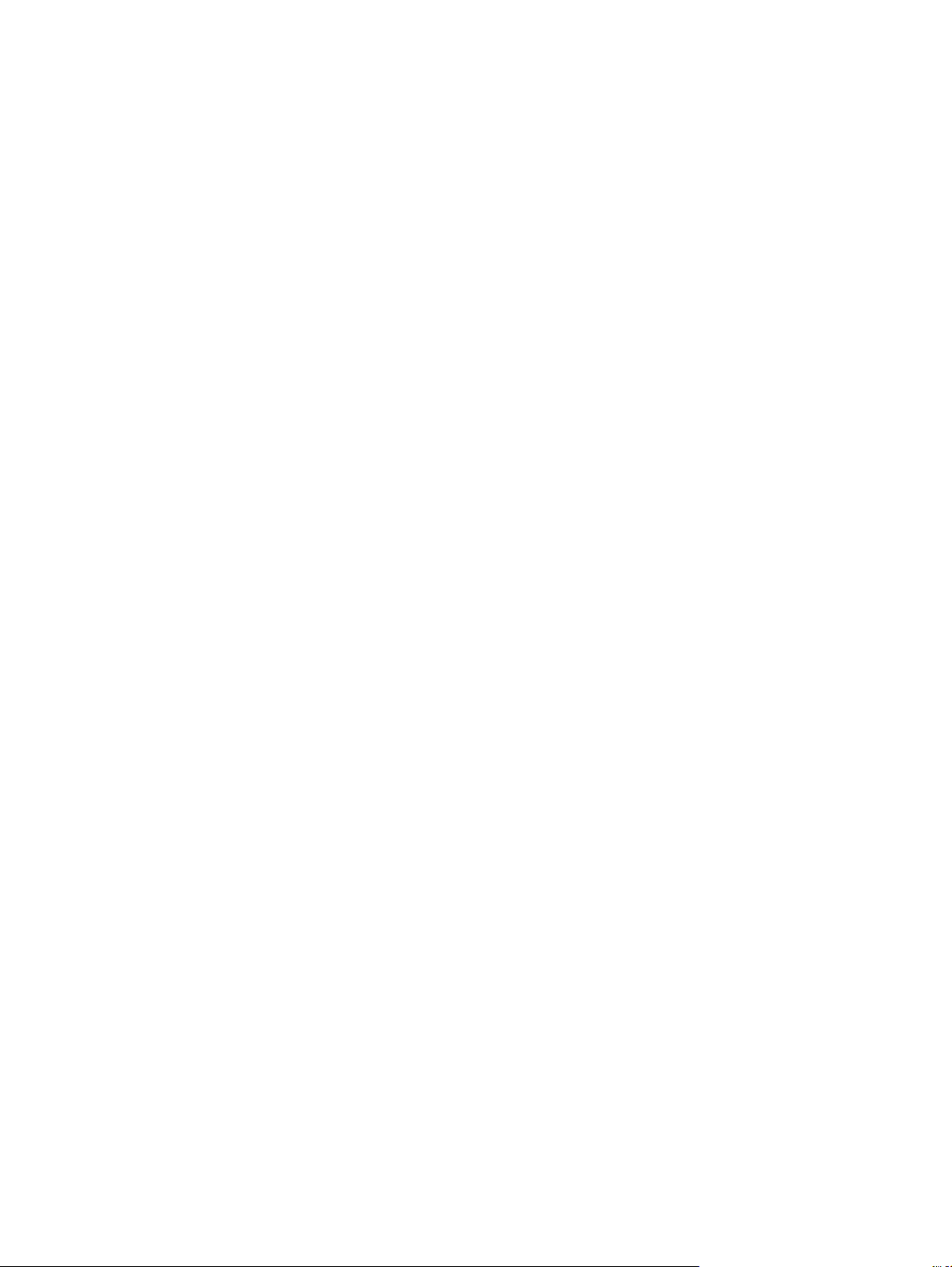
Iestrēguša papīra izņemšana .............................................................................................................................. 69
Vietas, kur parasti iestrēgst apdrukājamais materiāls .................................................................... 69
Iestrēgušas lapas izņemšana ........................................................................................................... 69
A pielikums. Printera specifikācija .................................................................................................................. 73
Vides specifikācija ................................................................................................................................................ 74
Akustiskā emisija ................................................................................................................................................. 75
Elektrības specifikācija ........................................................................................................................................ 76
Fizisko lielumu specifikācija ................................................................................................................................ 77
Printera ietilpība un jauda ................................................................................................................................... 78
Atmiņas specifikācija ........................................................................................................................................... 79
B pielikums. Apkope un atbalsts ...................................................................................................................... 81
HP paziņojums par ierobežoto garantiju ............................................................................................................ 82
Apvienotā Karaliste un Malta ............................................................................................................ 83
Austrija, Beļģija, Vācija un Luksemburga .......................................................................................... 83
Beļģija, Francija un Luksemburga ..................................................................................................... 84
Itālija .................................................................................................................................................. 85
Spānija ............................................................................................................................................... 85
Dānija ................................................................................................................................................. 86
Norvēģija ........................................................................................................................................... 86
Zviedrija ............................................................................................................................................. 86
Portugāle ........................................................................................................................................... 87
Grieķija un Kipra ................................................................................................................................ 87
Ungārija ............................................................................................................................................. 87
Čehija ............................................................................................................................
Slovākija ............................................................................................................................................ 88
Polija .................................................................................................................................................. 88
Bulgārija ............................................................................................................................................ 89
Rumānija ............................................................................................................................................ 89
Beļģijā un Nīderlandē ........................................................................................................................ 89
Somija ................................................................................................................................................ 90
Slovēnija ............................................................................................................................................ 90
Horvātija ............................................................................................................................................ 90
Latvija ................................................................................................................................................ 90
Lietuva ............................................................................................................................................... 91
Igaunija .............................................................................................................................................. 91
Krievija ............................................................................................................................................... 91
HP augstākas klases aizsardzības garantija: LaserJet tonera kasetnes paziņojums par ierobežoto
garantiju ............................................................................................................................................................... 92
HP politika par izejmateriāliem, kas nav HP ražojumi ........................................................................................ 93
...............
...... 88
vi LVWW
Page 9
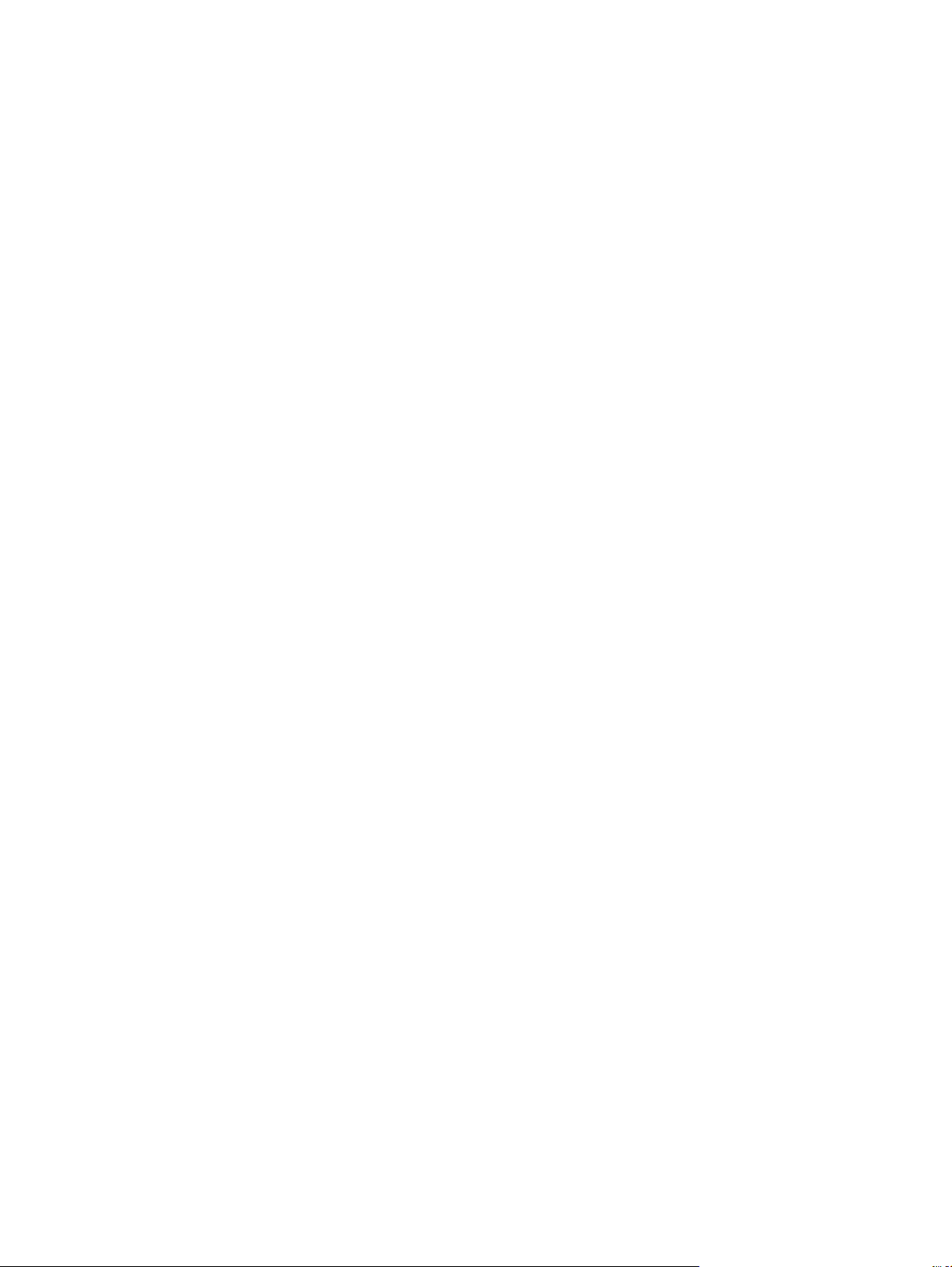
HP vietne viltojumu novēršanai .......................................................................................................................... 94
Tonera kasetnē uzglabātie dati .......................................................................................................................... 95
Galalietotāja licences līgums ............................................................................................................................... 96
Klientu veikta remonta garantija ...................................................................................................................... 100
Klientu atbalsts ................................................................................................................................................. 101
C pielikums. Iekārtas vides aizsardzības programma ...................................................................................... 103
Vides aizsardzība ............................................................................................................................................... 104
Ozona ražošana ................................................................................................................................................. 104
Enerģijas patēriņš .............................................................................................................................................. 104
Tonera patēriņš ................................................................................................................................................. 104
Papīra izmantošana ........................................................................................................................................... 105
Plastmasa .......................................................................................................................................................... 105
HP LaserJet drukas piederumi .......................................................................................................................... 105
Papīrs ................................................................................................................................................................. 105
Materiālu ierobežojumi ..................................................................................................................................... 105
Atbrīvošanās no vecā aprīkojuma (Eiropas Savienībā un Indijā) ...................................................................... 106
Elektroniskās aparatūras pārstrāde ................................................................................................................. 106
Informācija par aparatūras otrreizējo pārstrādi Brazīlijā ................................................................................. 107
Ķīmiskas vielas ..................................................................................................................
Eiropas Savienības Komisijas Regula 1275/2008 ............................................................................................ 107
Paziņojums par bīstamu vielu izmantošanas ierobežošanu (Indija) ................................................................ 107
Paziņojums par bīstamu vielu ierobežojumiem (Turcija) ................................................................................. 107
Paziņojums par bīstamu vielu izmantošanas ierobežošanu (Ukraina) ............................................................ 107
Vielu tabula (Ķīna) ............................................................................................................................................. 108
SEPA ekomarķējuma lietotāja informācija (Ķīna) ............................................................................................. 108
Regula par Ķīnas energoefektivitātes marķējuma norādīšanu uz printera, faksa un kopētāja ...................... 109
Materiālu drošības datu lapa (MSDS) ................................................................................................................ 109
EPEAT ................................................................................................................................................................. 109
Papildu informācija ............................................................................................................................................ 109
........................ 107
........
D pielikums. Informācija par tehniskajiem noteikumiem ................................................................................. 111
Reglamentējošie normatīvie akti ...................................................................................................................... 112
FCC noteikumi ................................................................................................................................. 112
Kanāda — Industry Canada ICES-003 paziņojums par atbilstību .................................................. 112
EMC paziņojums (Koreja) ................................................................................................................ 112
Norādījumi strāvas vada lietošanai ................................................................................................ 112
Lāzera drošība ................................................................................................................................. 112
Lāzera paziņojums Somijai ............................................................................................................. 113
GS paziņoju
Eirāzijas atbilstības deklarācija (Baltkrievija, Kazahstāna, Krievija) ............................................. 114
LVWW vii
ms (Vāc
ija) .................................................................................................................... 114
Page 10
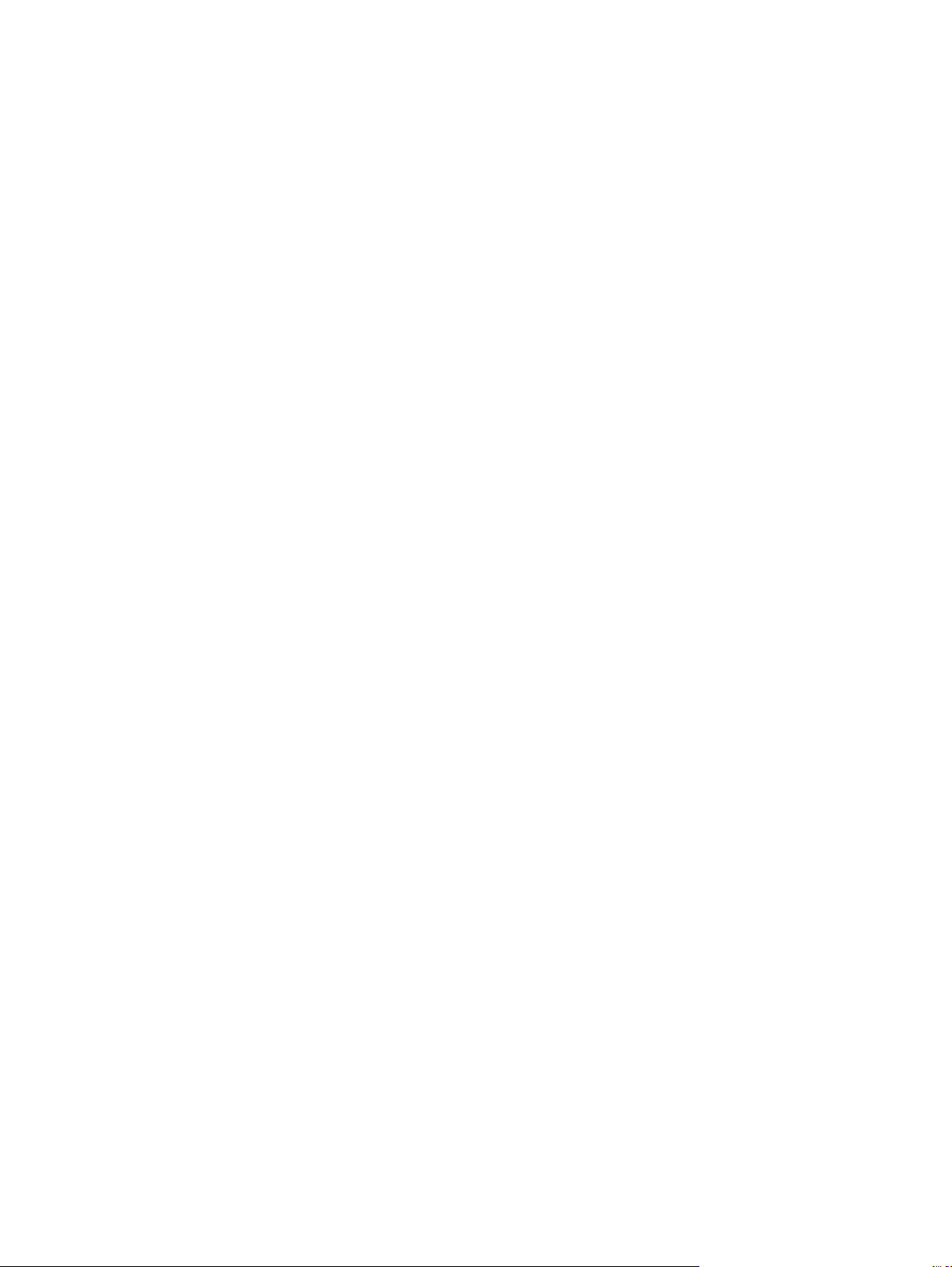
E pielikums. HP detaļas un piederumi ............................................................................................................ 115
Izejmateriālu pasūtīšana ................................................................................................................................... 116
HP drukas kasetņu izmantošana ...................................................................................................................... 117
HP politika saistībā ar drukas kasetnēm, ko nav ražojusi HP ........................................................ 117
HP viltojumu novēršanas vietne ..................................................................................................... 117
Drukas kasetņu glabāšana ............................................................................................................. 117
Paredzamais drukas kasetnes kalpošanas laiks ............................................................................ 117
Tonera taupīšana ............................................................................................................................ 118
Alfabētiskais rādītājs .................................................................................................................................... 119
viii LVWW
Page 11
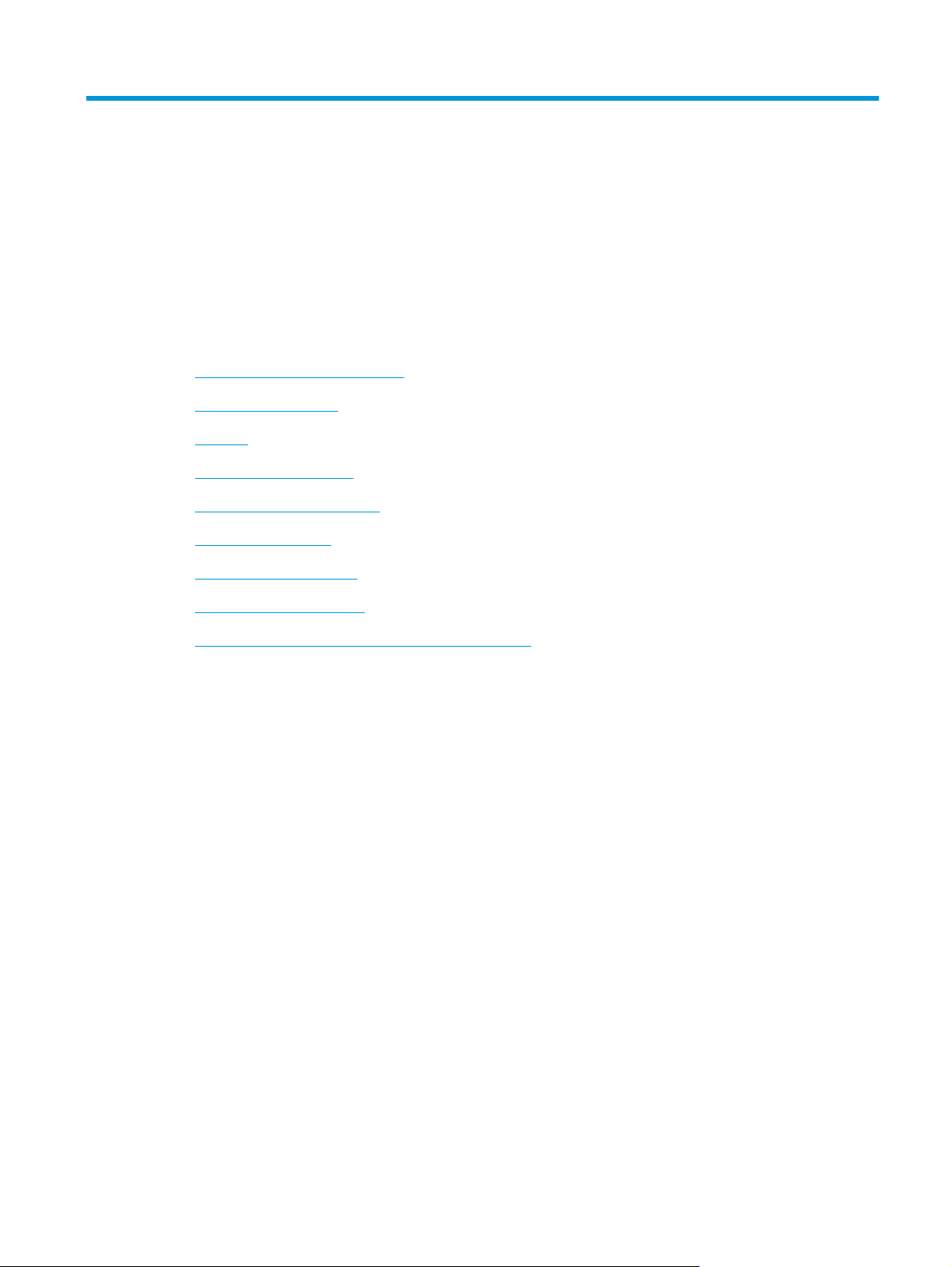
1Pamatinformācija par printeri
Šajā nodaļā sniegta informācija par šādām tēmām:
●
Ātra piekļuve papildinformācijai
●
Printera konfigurācija
●
Apskats
●
Printera vadības panelis
●
Apdrukājamo materiālu ceļš
●
Printera savienojumi
●
Printera programmatūra
●
Printera informācijas lapa
●
Apsvērumi saistībā ar apdrukājamā materiāla izvēli
LVWW 1
Page 12
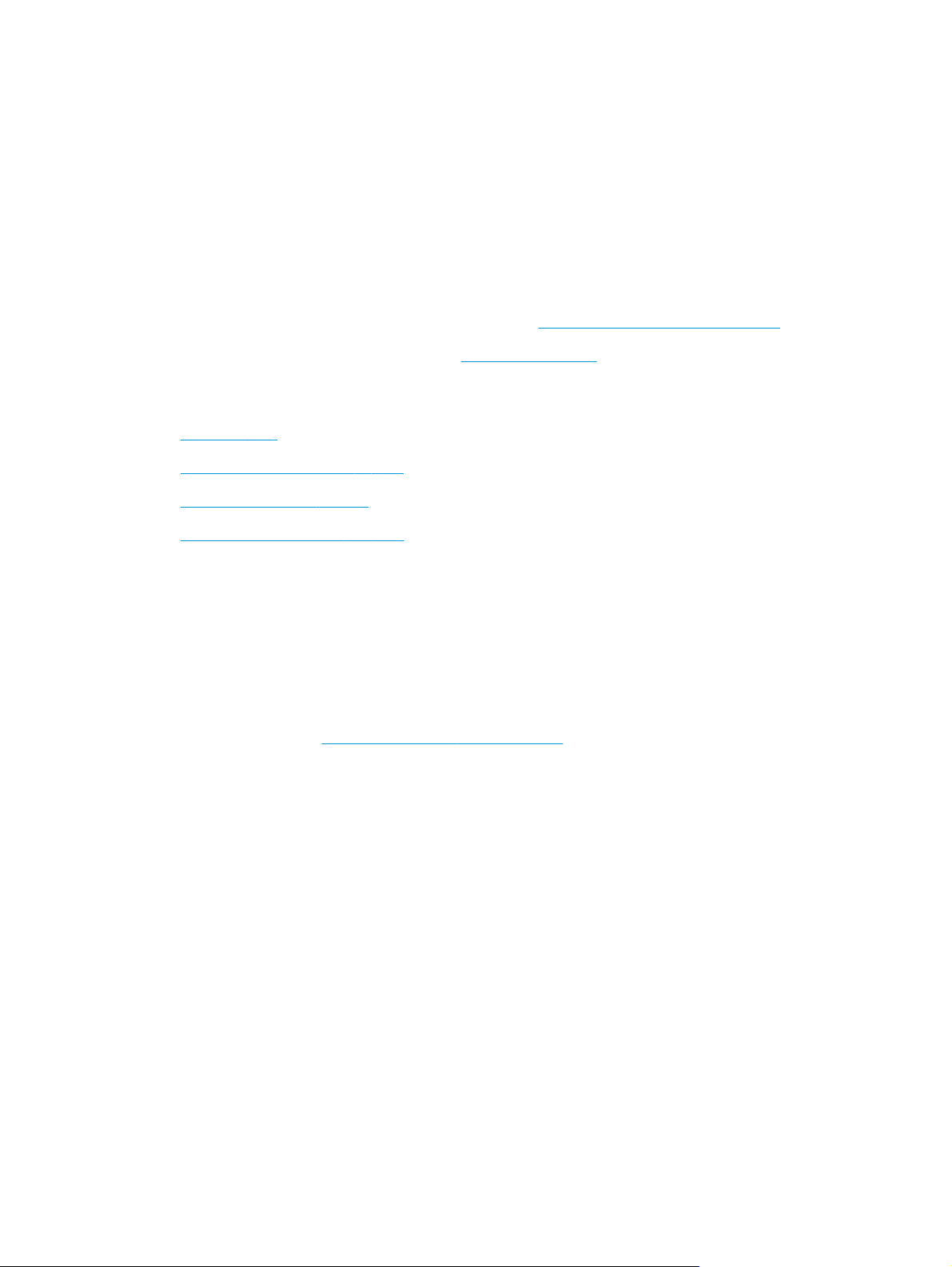
Ātra piekļuve papildinformācijai
Tālākajās sadaļās norādīti avoti, kur meklējama papildinformācija par printeri HP LaserJet 1020.
Web saites, kur atradīsit draiverus, programmatūru un atbalstu
Ja nepieciešams sazināties ar HP servisa vai atbalsta jautājumos, izmantojiet kādu no tālāk norādītajām
saitēm.
Printeris HP LaserJet 1020
●
Ja atrodaties Amerikas Savienotajās Valstīs, apskatiet
●
Ja atrodaties citā valstī/reģionā, apskatiet
Saites uz lietotāja rokasgrāmatu
●
Apskats 4. lpp. (printera komponentu novietojums)
●
Drukas kasetnes nomaiņa 51. lpp.
●
Problēmu risināšana 53. lpp.
●
Izejmateriālu pasūtīšana 116. lpp.
Kur atrast papildinformāciju
●
Lietotāja rokasgrāmata kompaktdiskā: detalizēta informācija par printera lietošanu un problēmu
novēršanu. Pieejama kompaktdiskā, kas tiek piegādāts kopā ar printeri.
●
Tiešsaistes palīdzība: informācija par printera iespējām, kas pieejamas no printera draiveriem. Lai
apskatītu palīdzības failu, izveidojiet savienojumu ar tiešsaistes palīdzību, izmantojot printera draiveri.
●
HTML (tiešsaistes) lietotāja rokasgrāmata: detalizēta informācija par printera lietošanu un problēmu
novēršanu. Pieejama
Manuals (Rokasgrāmatas).
http://www.hp.com/support/lj1020/. Pēc savienojuma izveides izvēlieties
http://www.hp.com/support/lj1020/.
http://www.hp.com/.
21. nodaļa. Pamatinformācija par printeri LVWW
Page 13
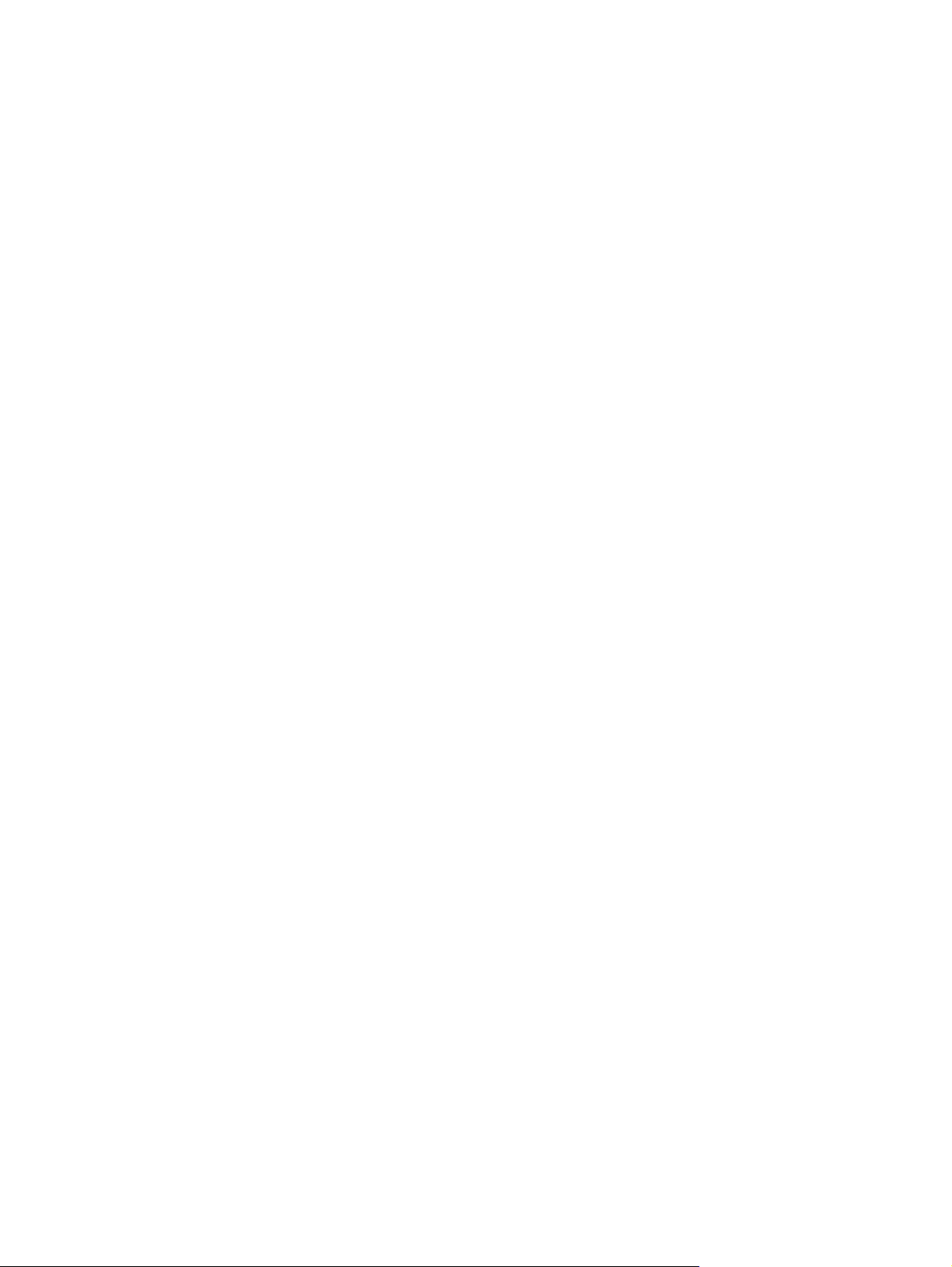
Printera konfigurācija
Tālāk ir parādīta printera HP LaserJet 1020 standarta konfigurācija.
Printeris HP LaserJet 1020
●
14 lappuses minūtē (lpp./min), lietojot A4 formāta, un 15 lpp./min, lietojot Letter formāta papīru
●
Pirmā lappuse tiek izdrukāta tikai 10 sekundēs
●
FastRes 1200: 1200 dpi efektīva izdruku kvalitāte (600x600x2 dpi, izmantojot HP tehnoloģiju
Resolution Enhancement [REt])
●
150 lokšņu galvenā padeves paplāte
●
Prioritārās padeves ligzda
●
100 lokšņu izvades ietilpība
●
Ekonomiskais režīms (taupa toneri)
●
Drukā ūdenszīmes, bukletus, vairākas lappuses uz vienas lapas (n lappušu druka), pirmo lappusi uz cita
apdrukājamā materiāla
●
2 MB RAM
●
Drukas kasetne 2000 lappušu izdrukai
●
USB 2.0 High Speed
●
Barošanas slēdzis
LVWW Printera konfigurācija 3
Page 14
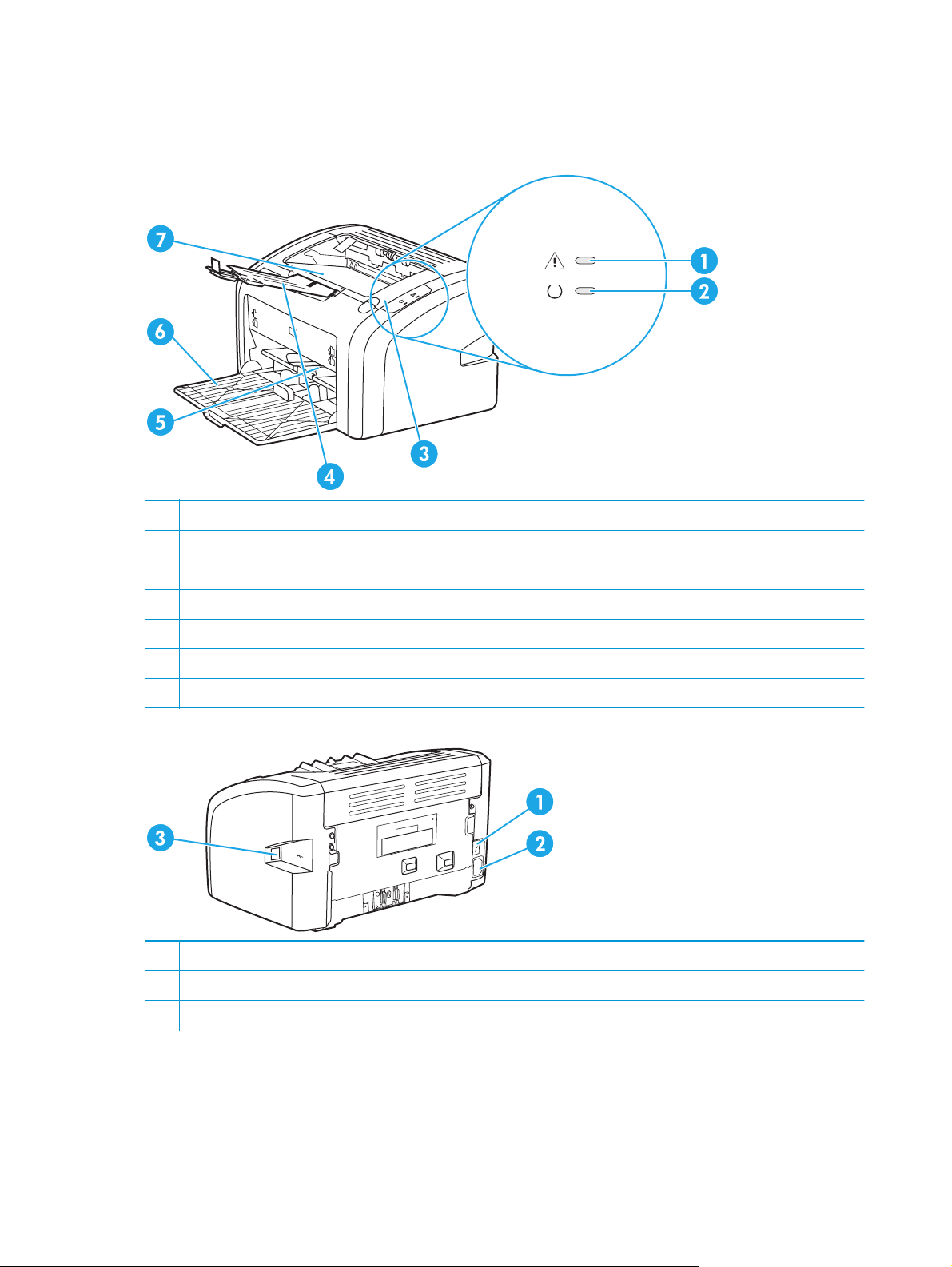
Apskats
Tālāk norādītajos attēlos redzami printera HP LaserJet 1020 komponenti.
1 Brīdinājuma indikators
2 Gatavības indikators
3 Drukas kasetnes vāks
4 Izvades materiāla atbalsts
5 Prioritārās padeves ligzda
6 150 lokšņu galvenā padeves paplāte
7 Izdruku uztvērējs
1 Ieslēgšanas/izslēgšanas slēdzis
2 Barošanas ligzda
3 USB ports
41. nodaļa. Pamatinformācija par printeri LVWW
Page 15
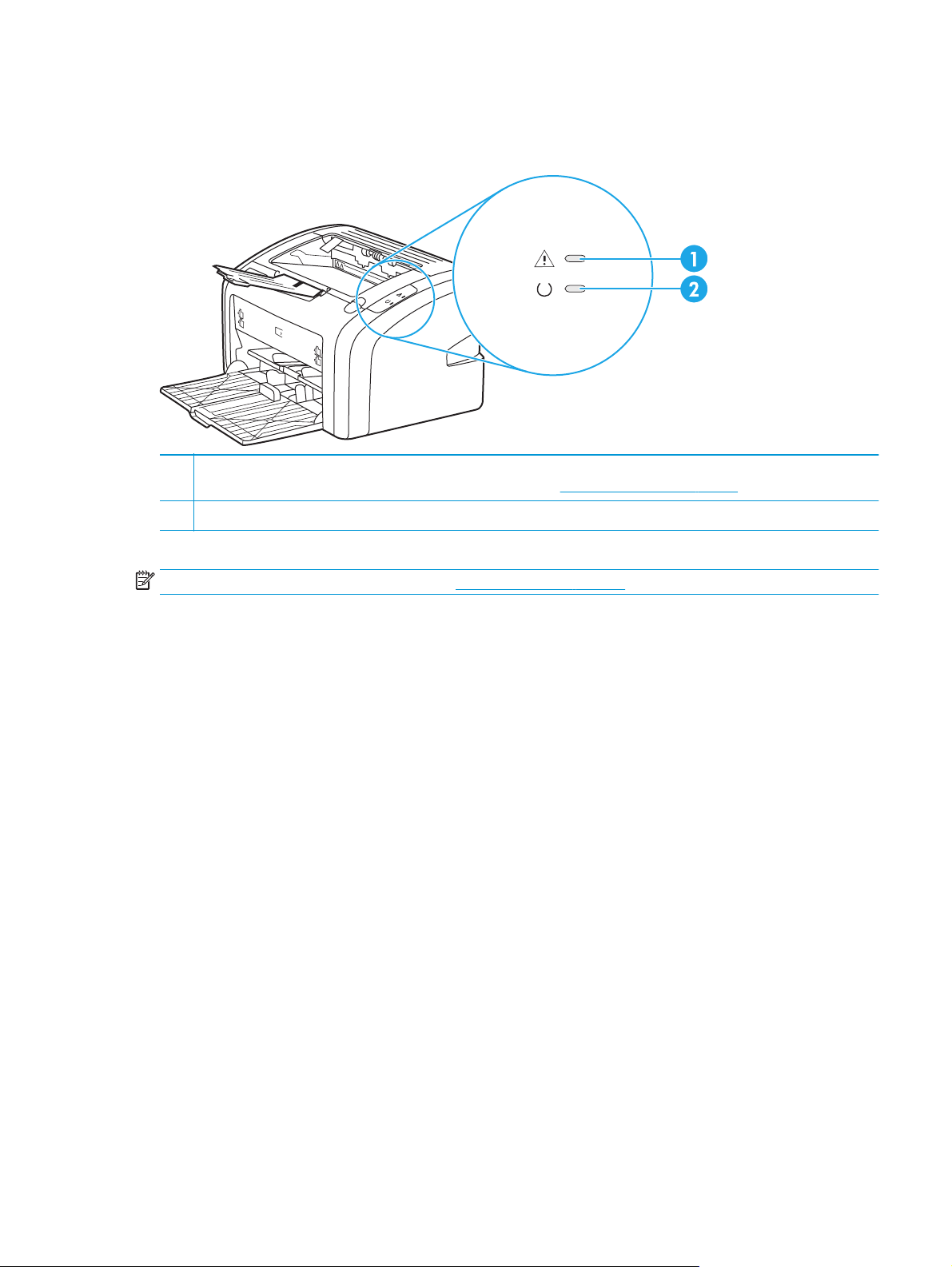
Printera vadības panelis
Printera vadības panelis sastāv no diviem indikatoriem. Šie indikatori norāda printera statusu.
1 Brīdinājuma indikators: norāda, ka ir tukšas printera materiāla padeves paplātes, ir atvērts drukas kasetnes vāks, trūkst
drukas kasetnes, vai ir citas kļūdas. Papildu informāciju skat. sadaļā
2 Gatavības indikators: norāda, ka printeris ir gatavs drukāt.
Printera informācijas lapa 11. lpp..
PIEZĪME. Indikatoru signālu aprakstu skat. Statusa indikatori 56. lpp..
LVWW Printera vadības panelis 5
Page 16

Apdrukājamo materiālu ceļš
Tālākajās sadaļās ir aprakstītas padeves paplātes un izvades nodalījums.
Prioritārās padeves ligzda
Prioritārās padeves ligzda jāizmanto, padodot vienu papīra loksni, aploksni, pastkarti, uzlīmju loksni vai
caurspīdīgo filmu. Prioritārās padeves ligzdu varat arī izmantot, lai pirmo lappusi izdrukātu uz atšķirīga
apdrukājamā materiāla.
Apdrukājamo materiālu vadotnes nodrošina to, ka apdrukājamais materiāls tiek padots printerī pareizi un
druka nav šķība. Ievietojot apdrukājamo materiālu, pielāgojiet vadotnes tā, lai tās atbilstu izmantojamā
materiāla platumam.
Skatiet Papīra un citu apdrukājamo materiālu izvēle 22. lpp., lai iegūtu papildinformāciju par apdrukājamo
materiālu veidiem.
Galvenā padeves paplāte
Galvenajā padeves paplātē, kurai var piekļūt no printera priekšpuses, ietilpst līdz 150 loksnēm 20 mārc.
papīra vai cita apdrukājamā materiāla. Informāciju par apdrukājamo materiālu specifikācijām skatiet
ietilpība un jauda 78. lpp..
Apdrukājamo materiālu vadotnes nodrošina to, ka apdrukājamais materiāls tiek padots printerī pareizi un
druka nav šķība. Galvenajai padeves paplātei ir gan apdrukājamā materiāla malas, gan priekšpuses vadotnes.
Ievietojot apdrukājamo materiālu, pielāgojiet vadotnes tā, lai tās atbilstu izmantojamā materiāla garumam
un platumam.
Printera
61. nodaļa. Pamatinformācija par printeri LVWW
Page 17
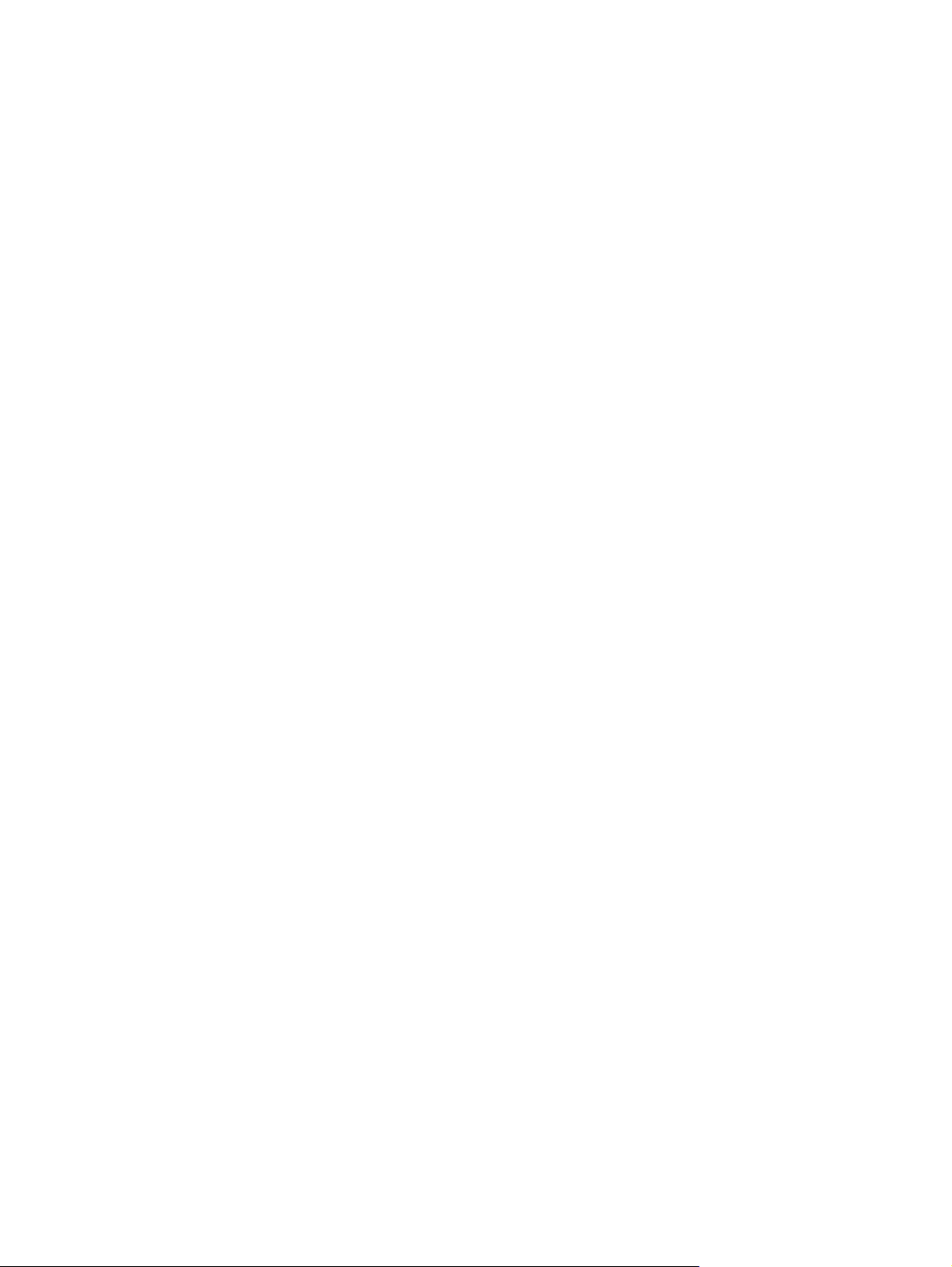
Izdruku uztvērējs
Izdruku uztvērējs atrodas printera augšpusē. Apdrukātais materiāls tur tiek savākts pareizajā secībā. Izvades
materiāla atbalsts nodrošina uzlabotu kārtošanu lielu drukas darbu gadījumā.
LVWW Apdrukājamo materiālu ceļš7
Page 18
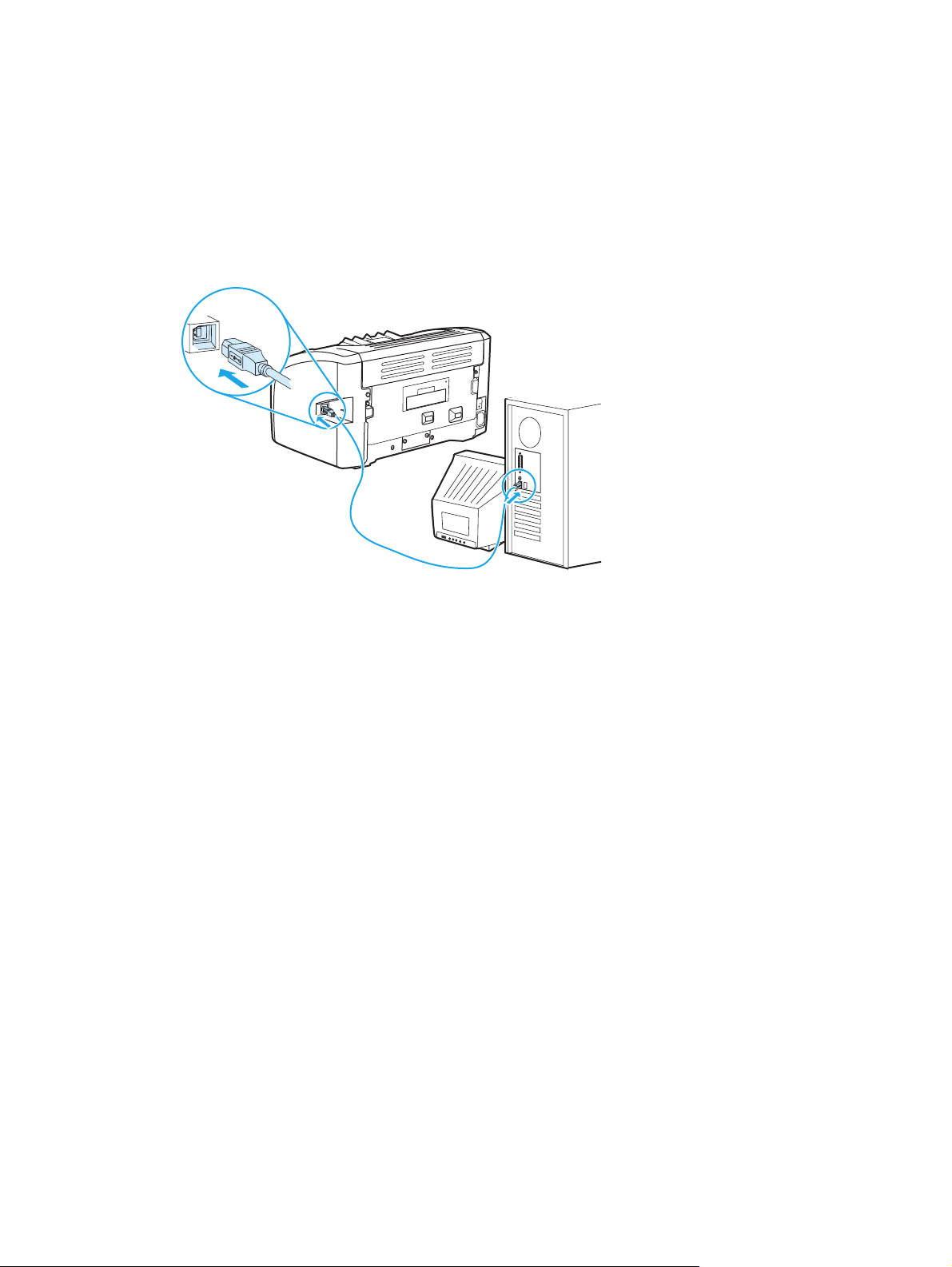
Printera savienojumi
HP LaserJet 1020 printeris atbalsta USB 2.0 liela ātruma savienojumus.
USB kabeļa pievienošana
1. Pievienojiet printerim USB kabeli.
2. Kad programmatūras instalēšanas laikā tas tiek prasīts, pievienojiet otru USB kabeļa galu datoram.
81. nodaļa. Pamatinformācija par printeri LVWW
Page 19
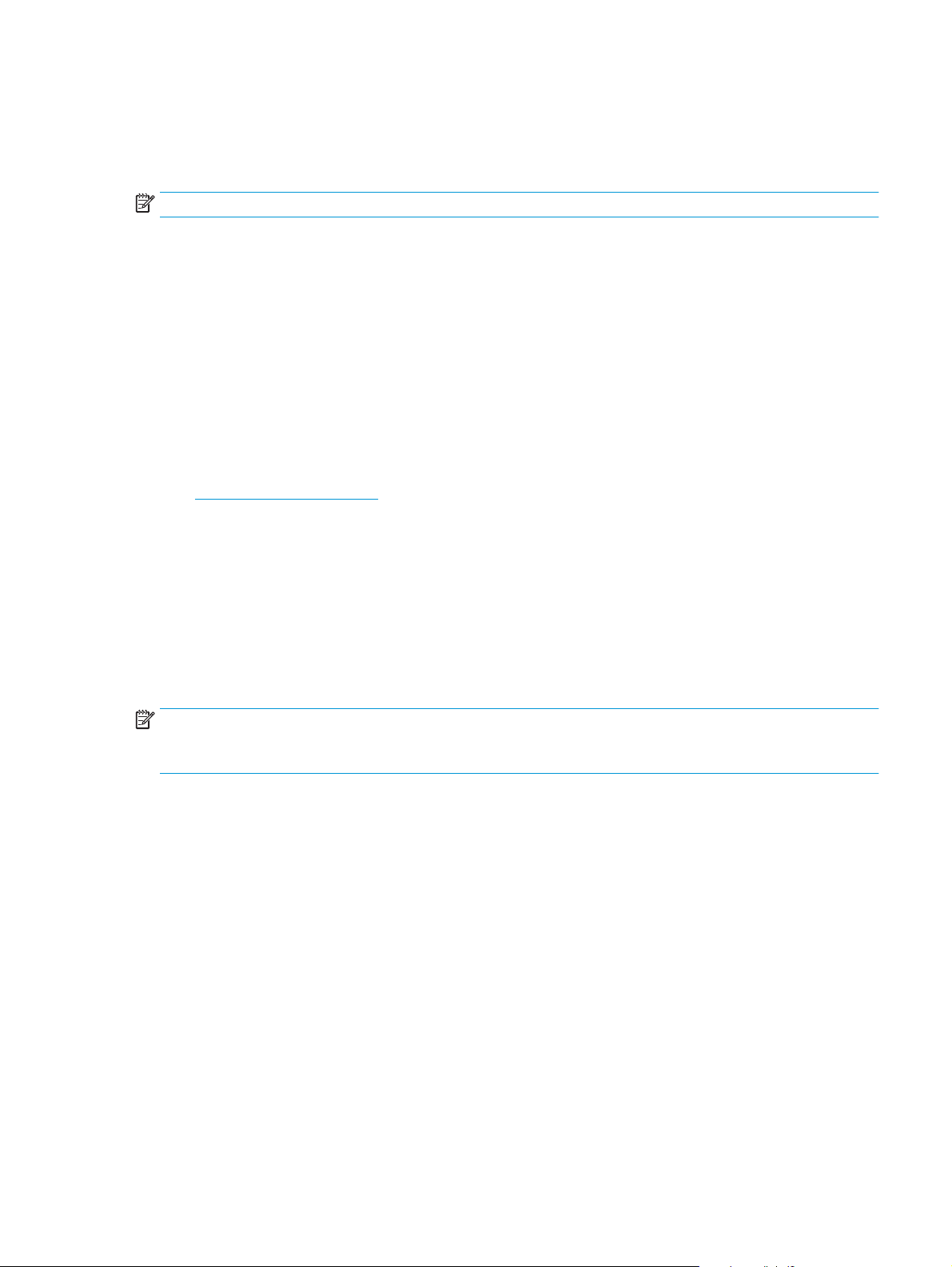
Printera programmatūra
Tālākajās sadaļās ir aprakstītas atbalstītās operētājsistēmas un programmatūra, kas tiek nodrošināta ar
printeri HP LaserJet 1020.
PIEZĪME. Ne visa programmatūra ir pieejama visās valodās.
Atbalstītās operētājsistēmas
Printera komplektācijā ir iekļauta šādām operētājsistēmām paredzēta programmatūra:
●
Windows Vista (32 bitu un 64 bitu)
●
Windows XP (32 bitu un 64 bitu)
●
Windows 7 (32 bitu un 64 bitu)
●
Windows Server 2003 (32 bitu un 64 bitu)
Lai iegūtu papildinformāciju par Windows 2000 Server jaunināšanu uz Windows Server 2003, izmantojot
Windows Server 2003 Point and Print vai Windows Server 2003 Terminal Services and Printing, skatiet
http://www.microsoft.com/.
Printera programmatūra Windows datoriem
Tālākajās sadaļās sniegti norādījumi printera programmatūras instalēšanai dažādās Windows
operētājsistēmās, kā arī norādīta programmatūra, kas ir pieejama visiem printera lietotājiem.
Printera programmatūras instalēšana visām citām operētājsistēmām
Datora CD-ROM diskdzinī ievietojiet programmatūras kompaktdisku, kas bija pievienots komplektā printerim.
Sekojiet instalēšanas norādījumiem ekrānā.
PIEZĪME. Ja netiek atvērts sveiciena ekrāns, Windows uzdevumjoslā noklikšķiniet uz Start (Sākt),
noklikšķiniet uz Run (Izpildīt), ierakstiet Z:\setup (kur Z ir burts, ar kuru apzīmēts kompaktdisku
diskdzinis) un noklikšķiniet uz OK (Labi).
Printera draiveri
Printera draiveris ir programmatūras komponents, kas nodrošina piekļuvi printera iespējām un sniedz
līdzekļus savienojuma nodrošināšanai starp datoru un printeri.
Printera rekvizīti (draiveris)
Ar printera rekvizītiem pārvalda printeri. Jūs varat mainīt noklusējuma iestatījumus, piemēram, apdrukājamā
materiāla izmēru un veidu, vairāku lappušu drukāšanu uz vienas apdrukājamā materiāla loksnes (n un vairāk
lappušu druku), izšķirtspēju un ūdenszīmes. Printera rekvizītiem var piekļūt šādi:
●
Izmantojot lietojumprogrammu, ko lietojat drukāšanai. Tas maina tikai pašreizējās
lietojumprogrammas iestatījumus.
●
Izmantojot operētājsistēmu Windows. Tas maina noklusējumu iestatījumu arī visiem turpmākajiem
drukas darbiem.
LVWW Printera programmatūra 9
Page 20
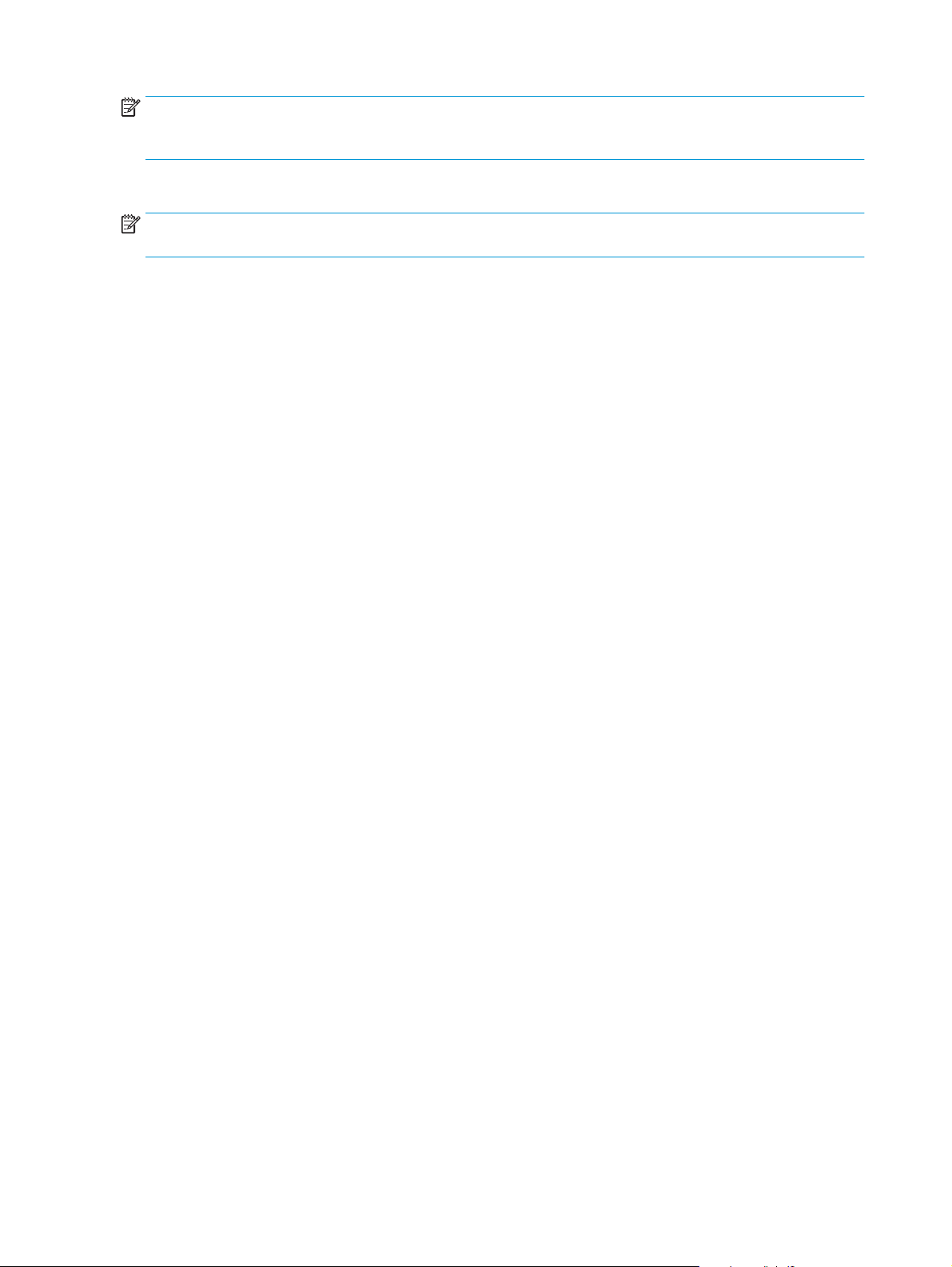
PIEZĪME. Tā kā daudzas lietojumprogrammas izmanto atšķirīgas metodes, kā piekļūt printera rekvizītiem,
nākamajā sadaļā ir aprakstītas visbiežāk sastopamās metodes, ko lieto operētājsistēmās Windows Vista, 7
un Windows XP.
Tas maina tikai pašreizējās lietojumprogrammas iestatījumus.
PIEZĪME. Lai gan darbības var atšķirties atkarībā no lietojumprogrammas, šīs ir visbiežāk sastopamās
metodes.
1. Lietojumprogrammatūras izvēlnē Fails noklikšķiniet uz opcijas Drukāt.
2. Dialoglodziņā Drukāšana noklikšķiniet uz opcijas Rekvizīti.
3. Mainiet iestatījumus un noklikšķiniet uz opcijas Labi.
Lai mainītu noklusējuma iestatījumus visiem turpmākajiem drukas darbiem operētājsistēmā Windows
1. Windows Vista un Windows 7: Noklikšķiniet uz Sākt, noklikšķiniet uz opcijas Vadības panelis un pēc
tam kategorijā Aparatūra un skaņa noklikšķiniet uz opcijas Printeris.
Windows XP un Windows Server 2003 (noklusējuma Sākuma izvēlnes skata izmantošana):
t uz P
noklikšķiniet uz Sākt un pēc tam noklikšķinie
Windows XP un Windows Server 2003 (klasiskā Sākuma izvēlnes skata izmantošana): noklikšķiniet
uz Sākt, noklikšķiniet uz Iestatījumi un pēc tam noklikšķiniet uz Printeri.
rinteri un faksi.
2. Noklikšķiniet ar peles labo pogu uz draivera ikonas un atlasiet opciju Drukāšanas preferences.
Printera rekvizītu tiešsaistes palīdzība
Printera rekvizītu (draivera) tiešsaistes palīdzībā ir iekļauta specifiska informācija par printera rekvizītu
funkcijām. Šajā tiešsaistes palīdzībā ir doti norādījumi, kā mainīt printera noklusējuma iestatījumus. Dažu
draiveru tiešsaistes palīdzībā doti norādījumi, kā izmantot kontekstjutīgo palīdzību. Kontekstjutīgajā
palīdzībā aprakstītas attiecīgajā brīdī izmantotās draivera funkcijas iespējas.
Lai piekļūtu printera rekvizītu tiešsaistes palīdzībai
1. Lietojumprogrammā noklikšķiniet uz opcijas Fails un pēc tam noklikšķiniet uz opcijas Drukāt.
2. Nokl
ikšķiniet uz opcijas Rekvizīti un pēc tam noklikšķiniet uz opcijas Palīdzība.
Drukas iestatījumu prioritātes
Drukas iestatījumus šim printerim var mainīt divējādi — lietojumprogrammā vai printera draiverī.
Lietojumprogrammā veiktās izmaiņas ignorē iestatījumus, kas mainīti printera draiverī. Izmaiņas
lietojumprogrammā, kas veiktas dialoglodziņā Page Setup (Lappuses iestatīšana), ignorē izmaiņas, kas
veiktas dialoglodziņā Print (Drukāšana).
Printera informācijas lapa
Ja noteikts drukas iestatījums var tikt mainīts vairāk nekā vienā no iepriekš norādītajiem veidiem, izmantojiet
metodi, kurai ir augstākā prioritāte.
10 1. nodaļa. Pamatinformācija par printeri LVWW
Page 21
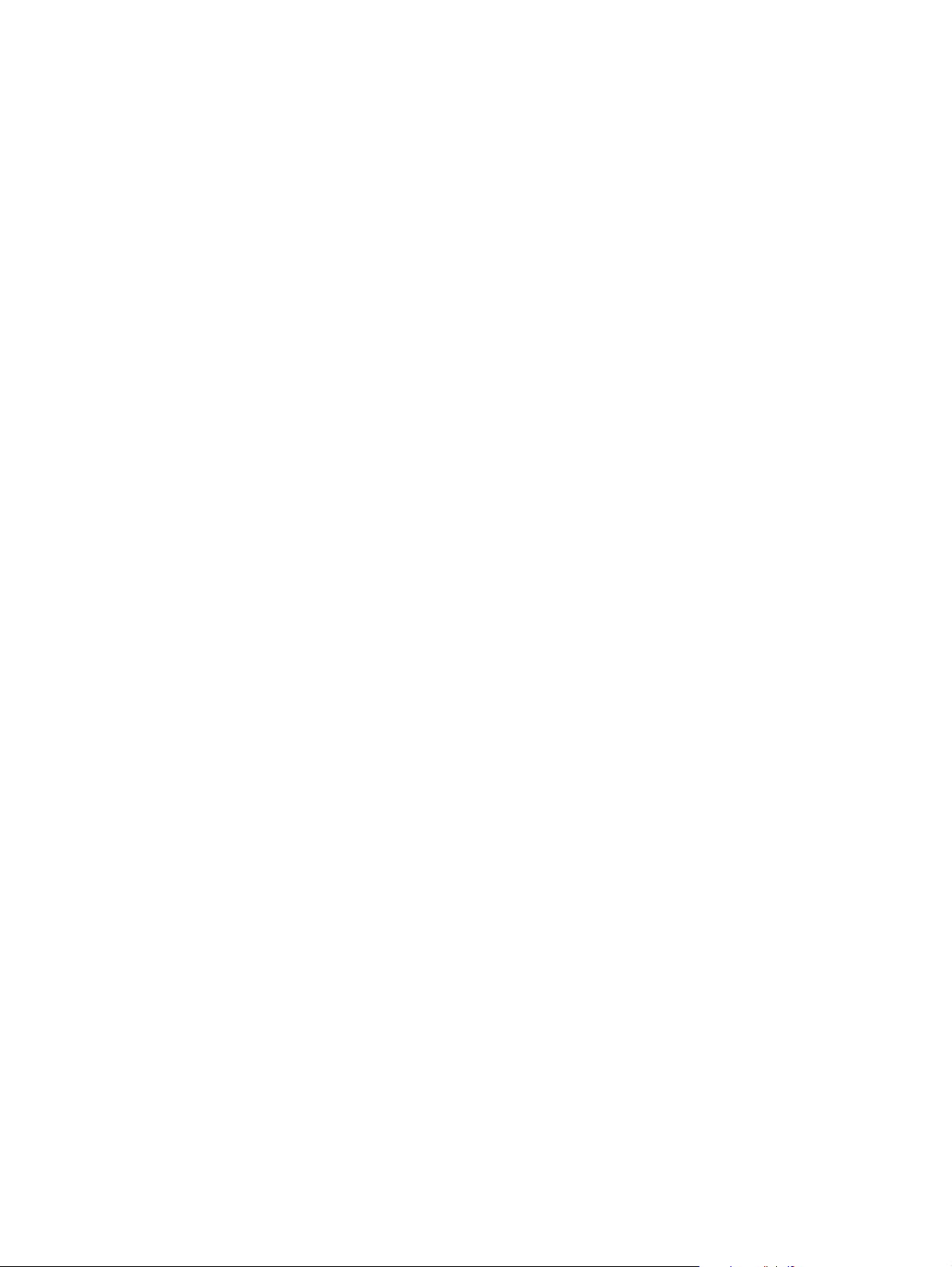
Printera informācijas lapa
Printera testa lapa ir printera informācijas lapa, kas atrodas printera atmiņā. Uzstādīšanas laikā varat
izvēlēties izdrukāt printera testa lapu. Ja lapa tiek izdrukāta, esat printeri uzstādījis pareizi.
Printera testa lapa
Printera testa lapā ir informācija par printera draiveru un portu iestatījumiem. Lapā arī ir informācija par
printera nosaukumu un modeli, datora nosaukumu utt. Printera testa lapu var izdrukāt no printera draivera.
LVWW Printera informācijas lapa 11
Page 22
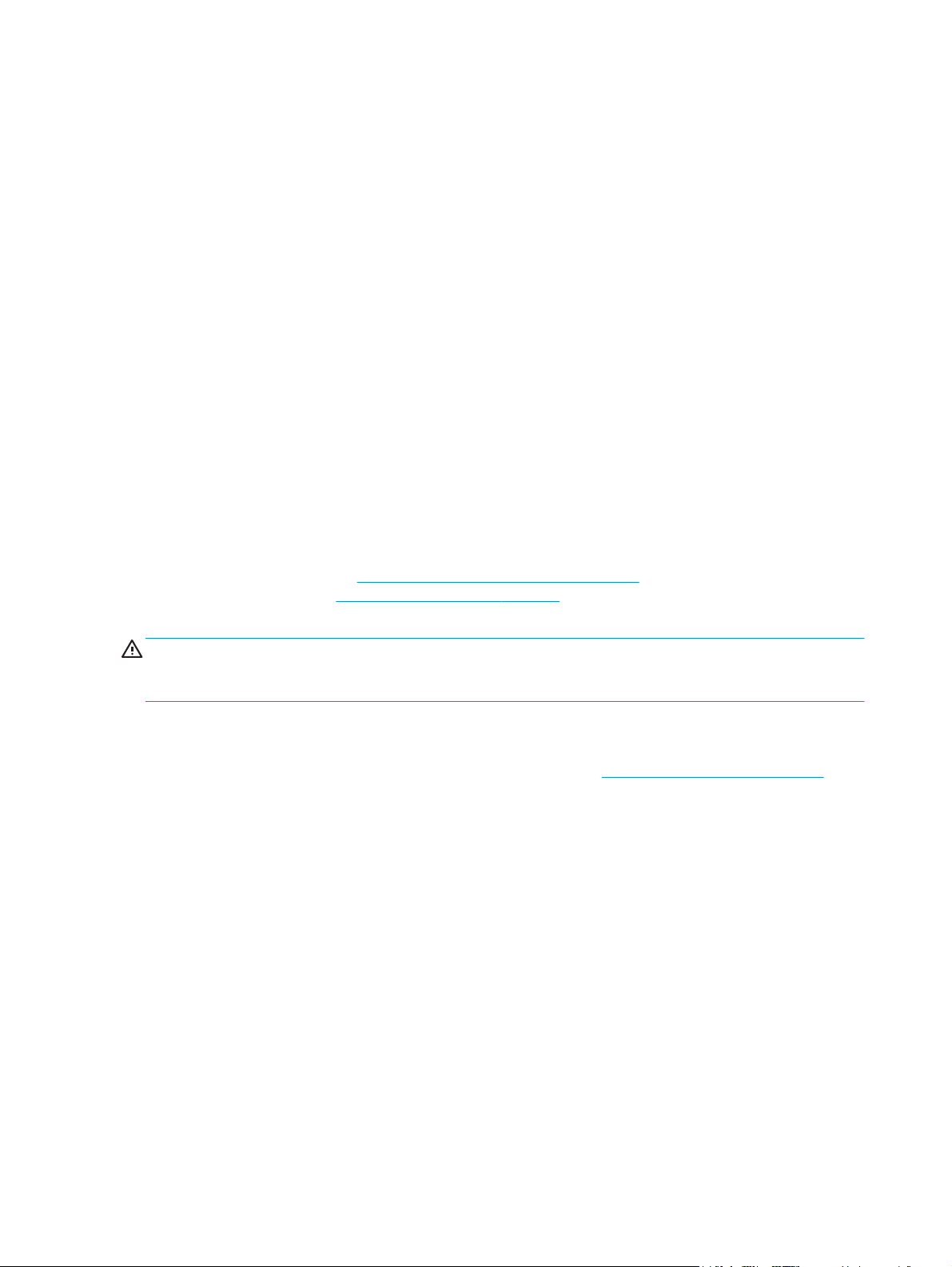
Apsvērumi saistībā ar apdrukājamā materiāla izvēli
HP LaserJet printeri nodrošina nevainojamu drukas kvalitāti. Printeris pieņem dažādus apdrukājamos
materiālus, piemēram, pārstrādātu papīru, aploksnes, uzlīmes, caurspīdīgās filmas, pauspapīru un
nestandarta izmēra papīru. Printera darbību un izdruku kvalitāti ietekmē tādi svarīgi faktori kā svars,
šķiedrojums un mitrums.
Printerī var izmantot dažādus papīra un citu apdrukājamo materiālu veidus atbilstoši šajā rokasgrāmatā
izklāstītajiem norādījumiem. Apdrukājamie materiāli, kas neatbilst norādījumiem, var radīt šādas problēmas:
●
Slikta drukas kvalitāte
●
Biežāka apdrukājamā materiāla
●
Priekšlaicīgs printera nolietojums, kura novēršanai nepieciešams remonts
Lai iegūtu labākus rezultātus, izmantojiet tikai HP zīmola papīru un apdrukājamo materiālu. HP Company
neiesaka izmantot citu zīmolu materiālus. Tā kā tie nav HP produkti, HP nevar ietekmēt vai kontrolēt to
kvalitāti.
Ir iespējams, ka apdrukājamie materiāli atbilst visiem norādījumiem, kas izklāstīti šajā lietotāja
rokasgrāmatā, tomēr rezultāti nav apmierinoši. Tā var būt nepareizas apstrādes, neatbilstoša temperatūras
vai mitruma līmeņa vai citu faktoru sekas, ko HP nevar ietekmēt.
Pirms iegādājaties apdrukājamo materiālu lielā daudzumā, pārliecinieties, vai tas atbilst šajā lietotāja
ro
kasgrāmatā un rokasgrāmatā HP LaserJet printer family print media guide norādītajām prasībām. Šos
norādījumus var lejupielādēt no
norādījumu pasūtīšanu skat.
pirms to iegādājaties lielā daudzumā.
Izejmateriālu pasūtīšana 116. lpp.. Vienmēr testējiet apdrukājamo materiālu,
iestrēgšana
http://www.hp.com/support/ljpaperguide/. Papildu informāciju par
UZMANĪBU! HP norādījumiem neatbilstoša apdrukājamā materiāla izmantošana var radīt printera
problēmas, kuru novēršanai nepieciešams remonts. Šāda remonta izdevumus nesedz HP servisa
nodrošinājums vai līgumi.
Atbalstītie apdrukājamā materiāla izmēri
Informāciju par atbalstītajiem apdrukājamā materiāla izmēriem skat. Printera ietilpība un jauda 78. lpp..
12 1. nodaļa. Pamatinformācija par printeri LVWW
Page 23
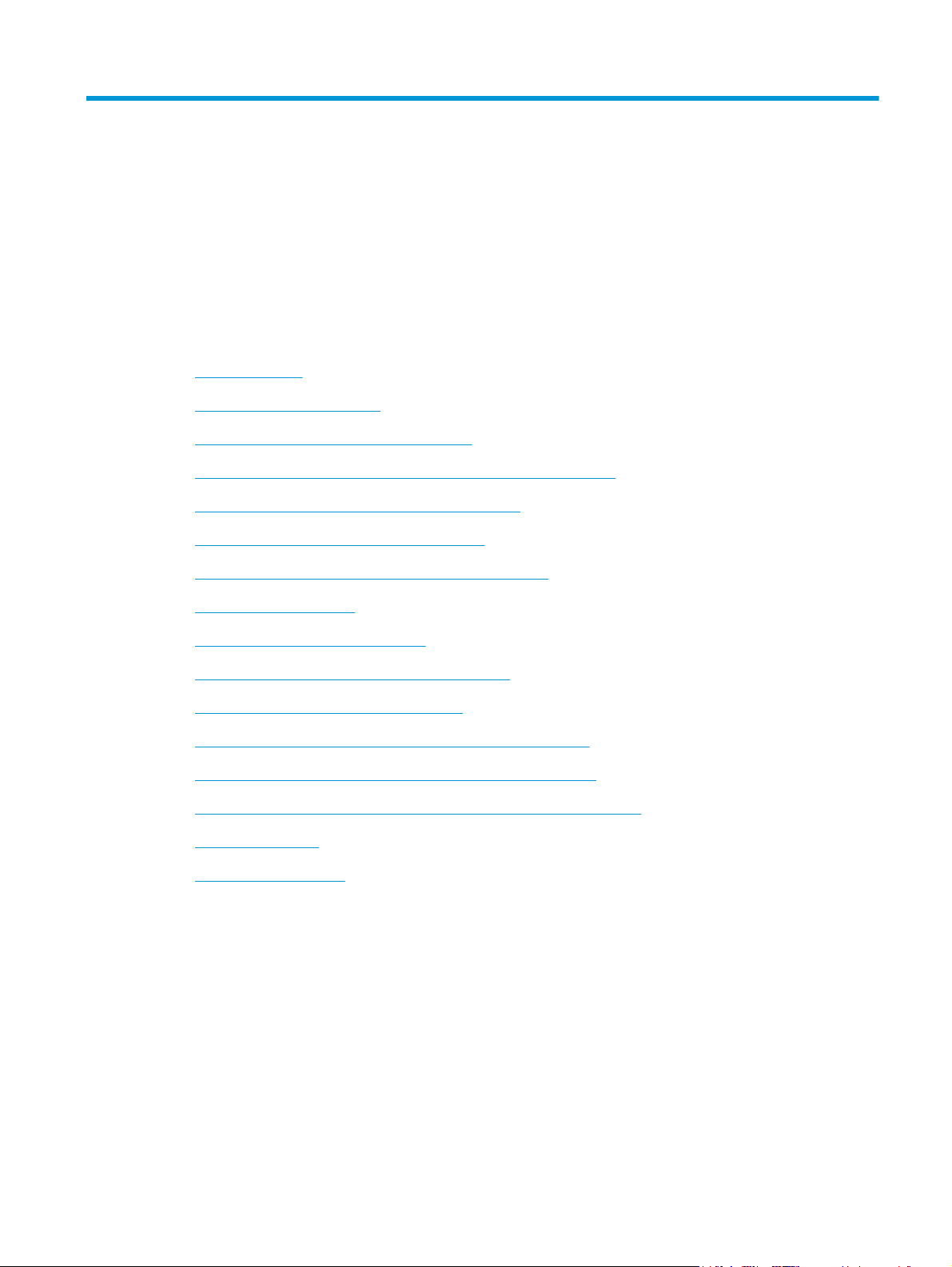
2Drukas uzdevumi
Šajā nodaļā sniegta informācija par šādām tēmām:
●
Manuālā padeve
●
Drukas uzdevuma atcelšana
●
Drukas kvalitātes iestatījumu skaidrojums
●
Drukas kvalitātes optimizēšana apdrukājamo materiālu veidiem
●
Apdrukājamo materiālu izmantošanas norādījumi
●
Papīra un citu apdrukājamo materiālu izvēle
●
Apdrukājamā materiāla ievietošana padeves paplātēs
●
Drukāšana uz aploksnes
●
Drukāšana uz vairākām aploksnēm
●
Drukāšana uz caurspīdīgām filmām vai uzlīmēm
●
Drukāšana uz vēstuļpapīra un veidlapām
●
Drukāšana uz nestandarta formāta materiāliem un kartītēm
●
Drukāšana uz abām papīra pusēm (manuālā divpusējā druka)
●
Vairāku lappušu drukāšana uz vienas papīra lapas (n lappušu druka)
●
Bukletu drukāšana
●
Ūdenszīmju drukāšana
LVWW 13
Page 24
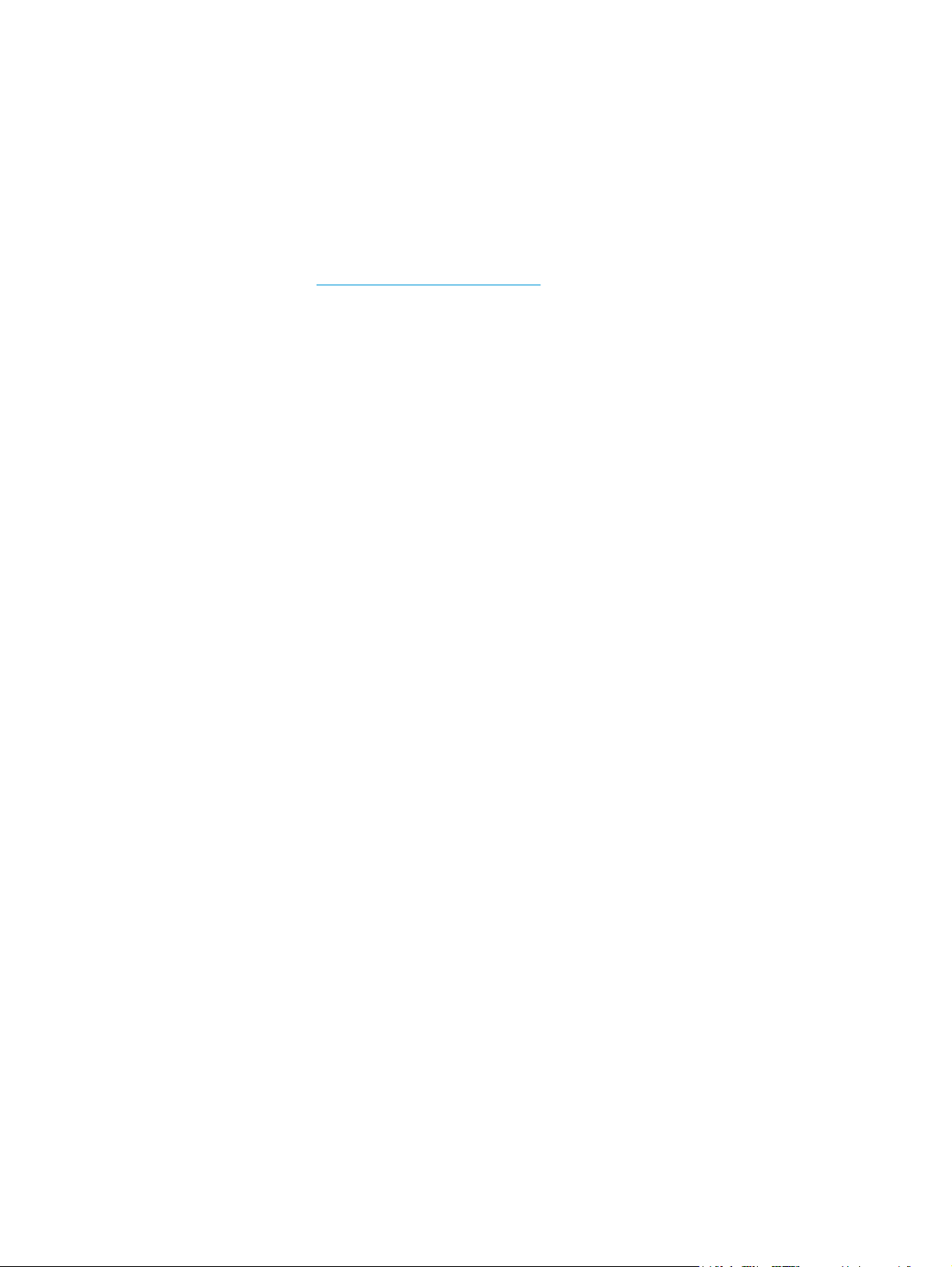
Manuālā padeve
Manuālo padevi var izmantot, drukājot uz dažādiem apdrukājamajiem materiāliem, piemēram, drukājot uz
aploksnes, pēc tam drukājot vēstuli, pēc tam atkal uz aploksnes utt. Ievietojiet aploksni prioritārās padeves
ligzdā un ielādējiet vēstuļpapīru galvenajā padeves paplātē.
Drukāšana, izmantojot manuālo padevi
1. Atveriet printera rekvizītus (vai drukāšanas preferences operētājsistēmā Windows 2000 un XP).
Norādījumus skatiet
2. Zīmnes Paper/Quality (Papīrs/kvalitāte) nolaižamajā sarakstā Source is (Avots ir) izvēlieties Manual
Feed (Manuālā padeve).
3. Ielieciet apdrukājamo materiālu prioritārās padeves ligzdā un noklikšķiniet uz Continue (Turpināt).
Printera rekvizīti (draiveris) 9. lpp..
14 2. nodaļa. Drukas uzdevumi LVWW
Page 25
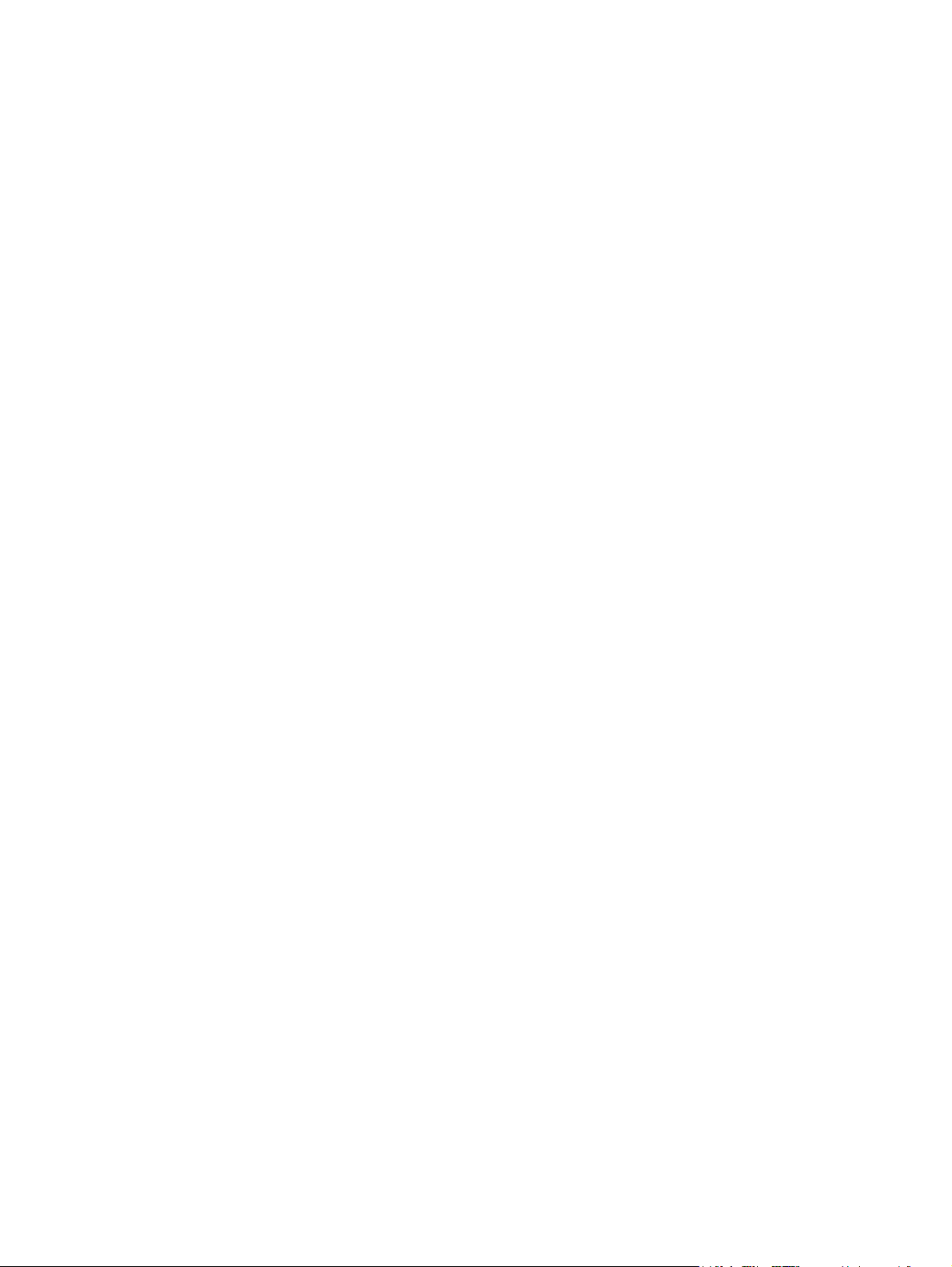
Drukas uzdevuma atcelšana
Drukas uzdevumu var atcelt lietojumprogrammā vai drukas uzdevumu rindā.
Lai nekavējoties apturētu printeri, izņemiet no tā atlikušo papīru. Kad printeris ir apstājies, izvēlieties kādu no
tālāk norādītajām iespējām.
●
Lietojumprogramma: parasti ekrānā uz brīdi tiek parādīts dialoglodziņš, kas ļauj atcelt drukas
uzdevumu.
●
Windows drukas uzdevumu rinda: ja drukas uzdevums gaida drukas uzdevumu rindā (datora atmiņā)
vai drukas spolētājā, izdzēsiet uzdevumu tur. Noklikšķiniet uz Start (Sākt), Settings (Iestatījumi) un
Printers (Printeri) vai Printers and Faxes (Printeri un faksa aparāti). Lai atvērtu logu, veiciet
dubultklikšķi uz HP LaserJet 1020 ikonas, izvēlieties savu drukas uzdevumu un noklikšķiniet uz Delete
(Izdzēst) vai Ca
Ja statusa indikatori vadības panelī turpina mirgot pēc drukas uzdevuma atcelšanas, dators joprojām
printerim sūta uzdevumu. Izdzēsiet uzdevumu drukas rindā vai pagaidiet, kamēr dators beidz sūtīt datus.
Printeris atgriezīsies gatavības stāvoklī.
ncel (Atc
elt).
LVWW Drukas uzdevuma atcelšana 15
Page 26
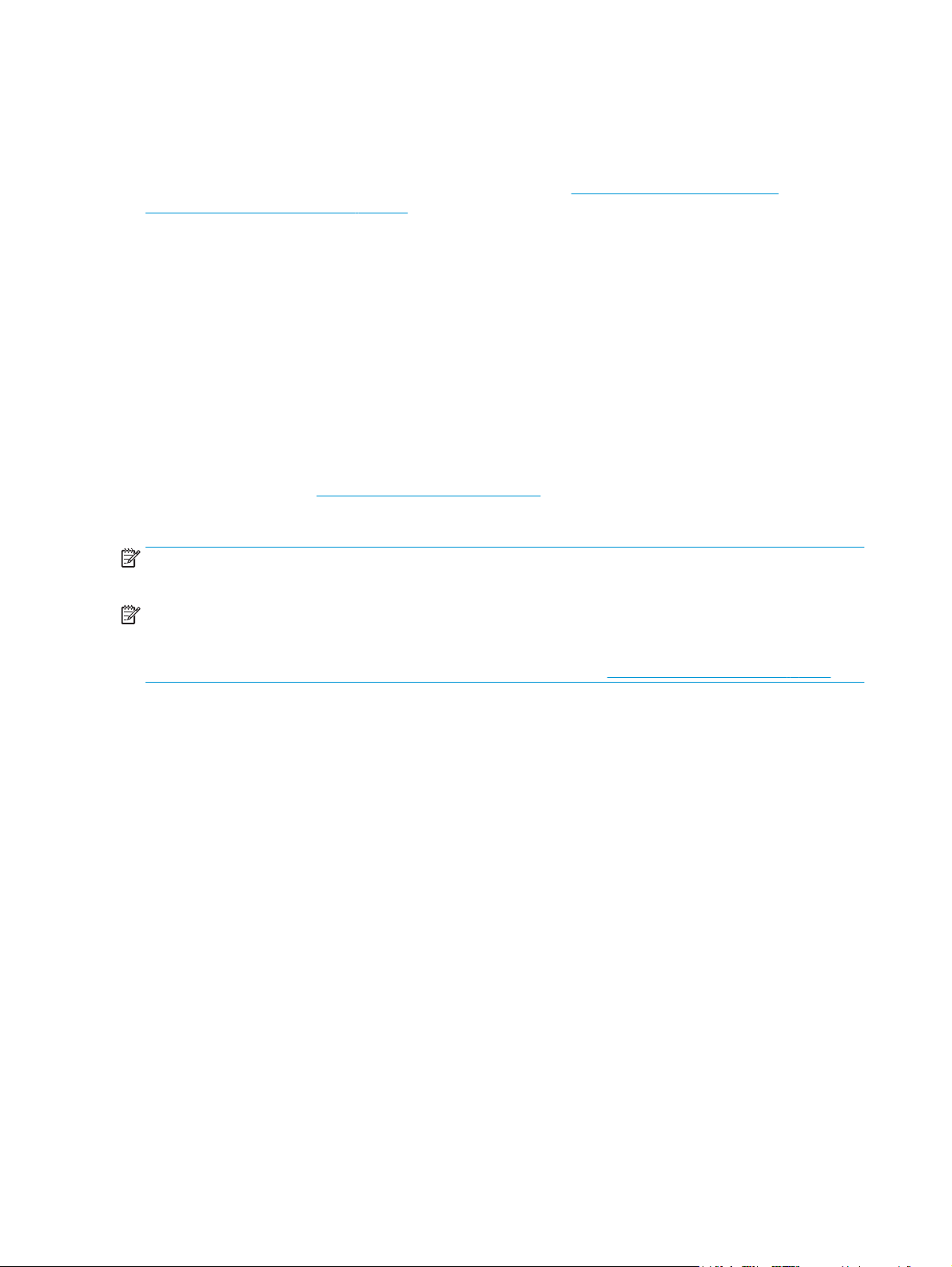
Drukas kvalitātes iestatījumu skaidrojums
Drukas kvalitātes iestatījumi ietekmē to, cik gaiša vai tumša ir druka uz lapas, kā arī stilu, kādā tiek drukāta
grafika. Drukas kvalitātes iestatījumus var arī izmantot, lai optimizētu drukas kvalitāti noteiktam
apdrukājamā materiāla veidam. Papildu informāciju skat. sadaļā
apdrukājamo materiālu veidiem 17. lpp..
Varat pielāgot iestatījumus printera rekvizītos atbilstoši drukājamo uzdevumu veidiem. Ir pieejami šādi
iestatījumi:
●
FastRes 1200: 1200 dpi efektīva izdruku kvalitāte (600x600x2 dpi, izmantojot HP tehnoloģiju
Resolution Enhancement [REt]).
●
600 dpi: šis iestatījums nodrošina 600x600 dpi izdrukas ar tehnoloģiju Resolution Enhancement (REt)
uzlabotai teksta kvalitātei.
●
EconoMode (Save Toner) (Ekonomiskais režīms (tonera taupīšana)): teksts tiek drukāts, izmantojot
mazāk tonera. Šis iestatījums ir noderīgs, drukājot melnrakstus. Šo iespēju var ieslēgt neatkarīgi no
citiem drukas kvalitātes iestatījumiem.
1. Atveriet printera rekvizītus (vai drukāšanas preferences operētājsistēmā Windows 2000 un XP).
Norādījumus skatiet
2. Zīmnē Finishing (Beigšana) izvēlieties drukas kvalitātes iestatījumu, kuru vēlaties lietot.
PIEZĪME. Ne visas printera iespējas ir pieejamas visos draiveros vai operētājsistēmās. Informāciju par
iespēju pieejamību konkrētajam draiverim skat. printera rekvizītu (draivera) tiešsaistes palīdzībā.
Printera rekvizīti (draiveris) 9. lpp..
Drukas kvalitātes optimizēšana
PIEZĪME. Lai mainītu drukas kvalitātes iestatījumus visiem turpmākajiem drukas darbiem, atveriet
rekvizītus, izmantojot izvēlni Sākt Windows uzdevumjoslā. Lai mainītu drukas kvalitātes iestatījumus tikai
pašreizējai lietojumprogrammai, atveriet rekvizītus, izmantojot izvēlni Drukas iestatīšana drukāšanai
izmantotajā lietojumprogrammā. Lai iegūtu papildinformāciju, skatiet
Printera rekvizīti (draiveris) 9. lpp..
16 2. nodaļa. Drukas uzdevumi LVWW
Page 27
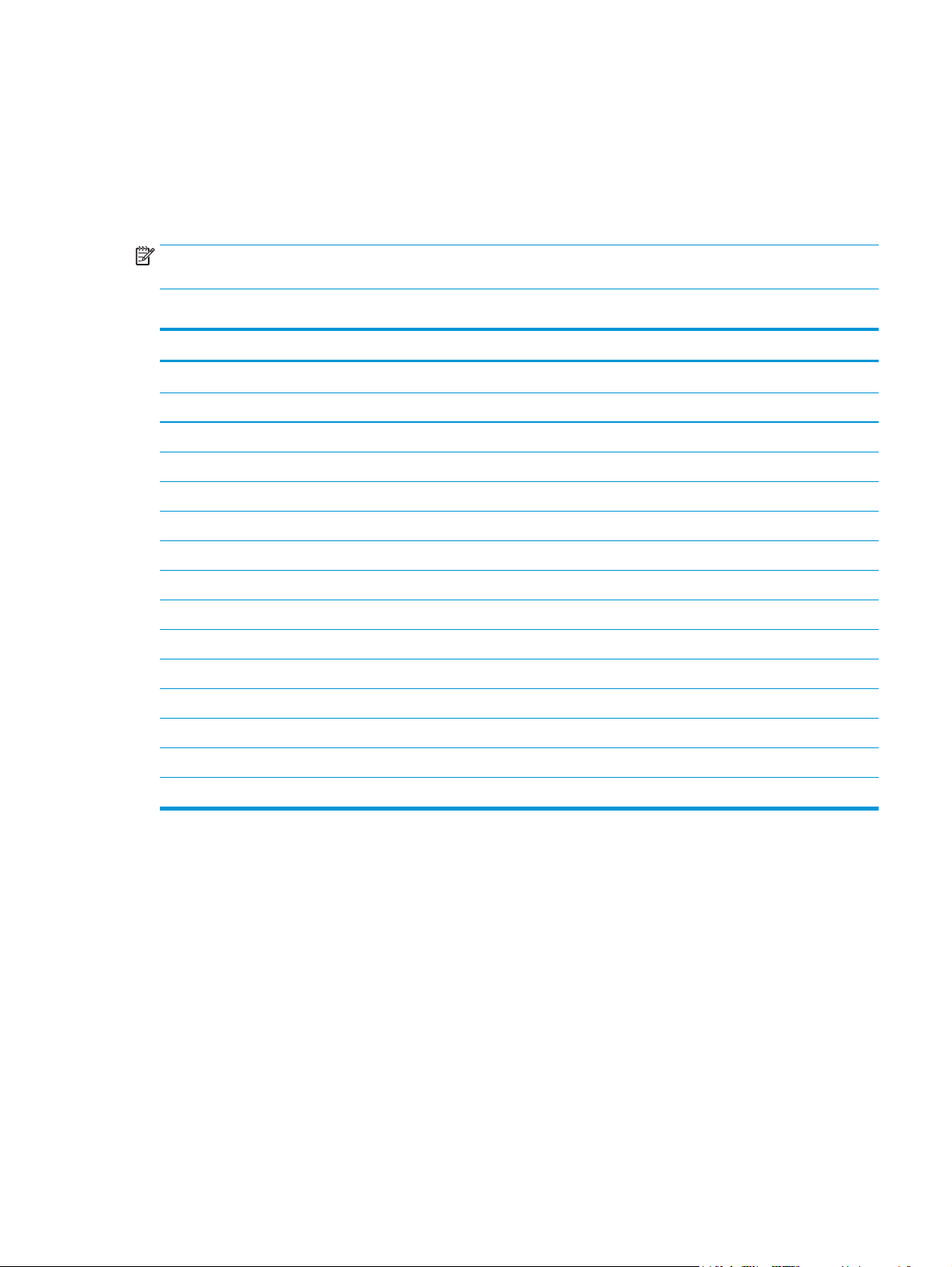
Drukas kvalitātes optimizēšana apdrukājamo materiālu veidiem
Apdrukājamo materiālu veidu iestatījumi kontrolē printera termofiksatora temperatūru. Lai optimizētu
drukas kvalitāti, var mainīt izmantojamā materiāla iestatījumus.
Printeris HP LaserJet 1020 nodrošina vairākus drukas režīmus, kas ļauj ierīci labāk pielāgot apdrukājamajam
materiālam. Tālāk dotajās tabulās sniegts pārskats par draiveru drukas režīmiem.
PIEZĪME. Izmantojot CARDSTOCK (kartīšu), ENVELOPE (aplokšņu), LABEL (uzlīmju) vai ROUGH (grubuļaina
papīra) režīmu, starp izdrukām printeris uz brīdi apstājas un minūtē izdrukāto lappušu skaits samazinās.
2-1. tabula. Draivera drukas noklusētie režīmi
Režīms Apdrukājamais materiāls
PLAIN (parastais papīrs)
LIGHT (viegls papīrs)
HEAVY (smags papīrs)
CARDSTOCK (kartītes) Kartītes vai biezs apdrukājamais materiāls
TRANSPARENCY (caurspīdīgā filma) 4-mil, 0,1 monohromās caurspīdīgās filmas (OHT)
ENVELOPE (aploksne) Standarta aploksnes
LABEL (uzlīme) Standarta HP LaserJet uzlīmes
75 līdz 104 g/m
< 75 g/m
90 līdz 105 g/m
2
2
2
BOND (vērtszīmju papīrs) Vērtszīmju papīrs
ROUGH (grubuļains papīrs) Grubuļains papīrs
COLOR (krāsains papīrs) Parastais apdrukājamais materiāls
LETTERHEAD (vēstuļpapīrs) Parastais apdrukājamais materiāls
PREPRINTED (iepriekš apdrukāts) Parastais apdrukājamais materiāls
PREPUNCHED (perforēts) Parastais apdrukājamais materiāls
RECYCLED (pārstrādāts papīrs) Parastais apdrukājamais materiāls
VELLUM (pauspapīrs) Parastais apdrukāja
mais materiāls
LVWW Drukas kvalitātes optimizēšana apdrukājamo materiālu veidiem 17
Page 28
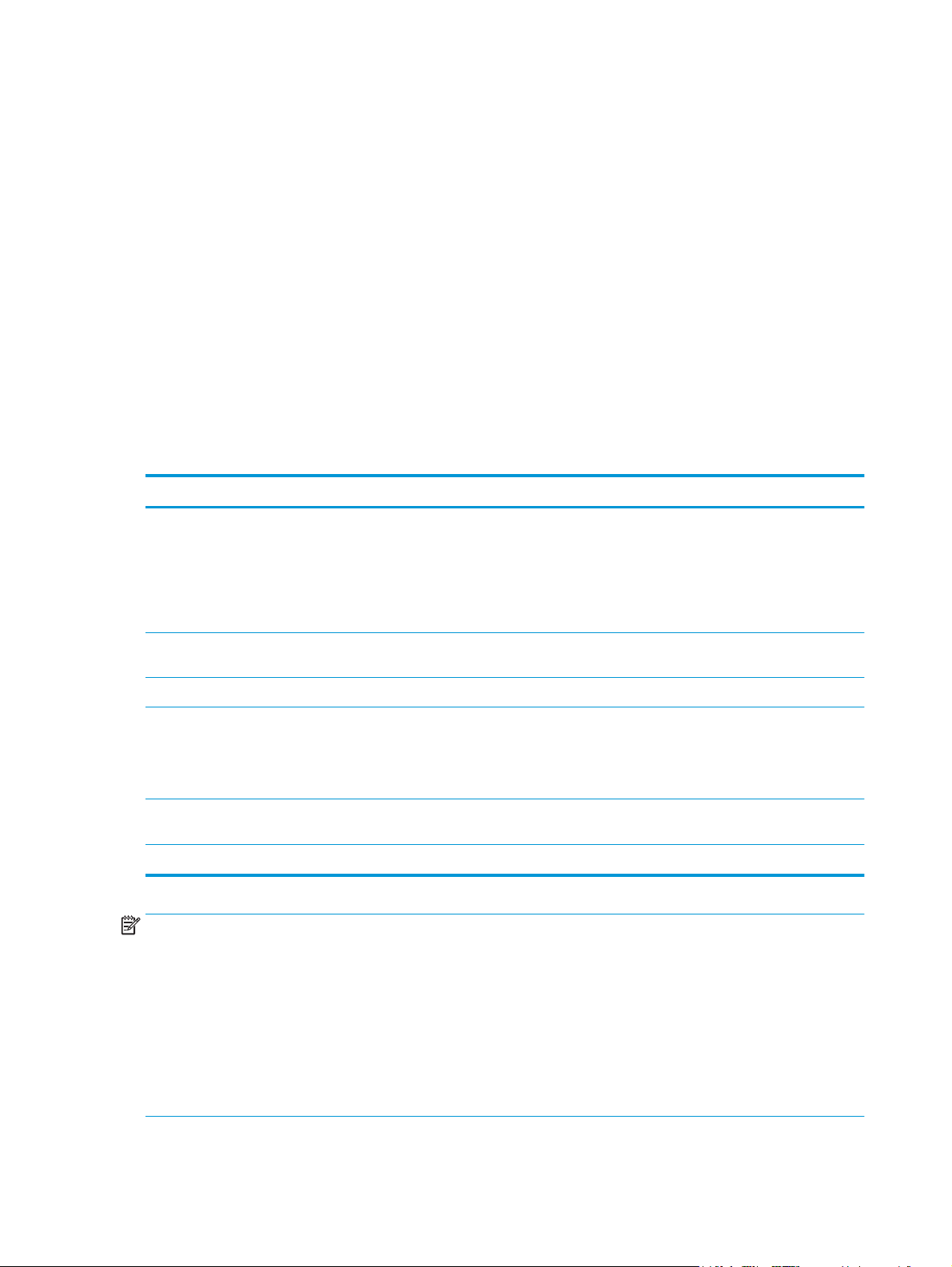
Apdrukājamo materiālu izmantošanas norādījumi
Turpmākajās sadaļās doti padomi un norādījumi drukāšanai uz caurspīdīgajām filmām, aploksnēm un citiem
īpašajiem apdrukājamajiem materiāliem. Norādījumi un specifikācija ir iekļauti, lai palīdzētu izvēlēties
apdrukājamo materiālu, kas optimizē drukas kvalitāti, un izvairīties no apdrukājamajiem materiāliem, kas var
iestrēgt vai sabojāt printeri.
Papīrs
Lai iegūtu vislabākos rezultātus, lietojiet standarta 75 g/m2 papīru. Pārliecinieties, vai papīram ir laba
kvalitāte un tam nav iegriezumu, robu, ieplīsumu, traipu, vaļīgu daļiņu, putekļu, burzījumu, caurumu vai
sarullētu vai salocītu malu.
Ja nezināt, kāda veida papīru ievietojat printerī (piemēram, dokumentu vai pārstrādātu papīru), pārbaudiet
etiķeti uz papīra iepakojuma.
Daži papīra veidi rada drukas kvalitātes problēmas, tie iestrēgst vai sabojā printeri.
2-2. tabula. Papīra izmantošana
Pazīme Problēma ar papīru Risinājums
Slikta drukas kvalitāte vai tonera
pielipšana
Problēmas ar padevi
Atbirumi, iestrēgšana vai sarullēšanās Nepareizi uzglabāts Glabājiet papīru guļus mitrumu
Pastiprināts pelēks fona ēnojums Iespējams, tas ir pārāk smags Lietojiet vieglāku papīru.
Pārmērīga
Problēmas ar padevi
Iestrēgšana vai printera sabojāšana Izgriezumi vai perforācija Nelietojiet papīru ar izgriezumiem vai
Problēmas ar padevi Saplēstas malas Lietojiet labas kvalitātes papīru.
rullēšanās
Pārāk mitrs, pārāk grubuļains, pārāk gluds
vai reljefs
Nekvalitatīva papīra partija
Pārāk mitrs, nepareizs šķiedru virziens vai
pārāk īsas šķiedras
Pamēģiniet izmantot citu papīra veidu,
kura gludums ir 100-250 pēc Šefīlda un
mitruma saturs ir 4-6 %.
Pārbaudiet printeri un pārliecinieties, vai ir
izvēlēts atbilstošs apdrukājamā materiāla
veids.
necaurlaidīgā iepakojumā.
Lietojiet garšķiedru papīru.
Pārbaudiet printeri un pārliecinieties, vai ir
izvēlēts atbilstošs apdrukājamā materiāla
veids.
perforāciju.
PIEZĪME. Tonera fiksēšanai uz papīra printeris izmanto karstumu un spiedienu. Pārliecinieties, vai
krāsainajam papīram vai veidlapām ir izmantotas tintes, kas ir saderīgas ar printera temperatūru. Printera
maksimālā temperatūra uz 0,1 sekundi ir 200 °C.
Neizmantojiet vēstuļpapīrus, kuri izdrukāti ar zemas temperatūras tintēm, piemēram, tādām, kādas lieto
dažos termogrāfijas veidos.
Neizmantojiet reljefus vēstuļpapīrus.
Neizmantojiet caurspīdīgās filmas, kas paredzētas tintes printeriem vai citiem zemas temperatūras
printeriem. Lietojiet tikai tādas caurspīdīgās filmas, kas paredzētas izmantošanai HP LaserJet printeros.
18 2. nodaļa. Drukas uzdevumi LVWW
Page 29
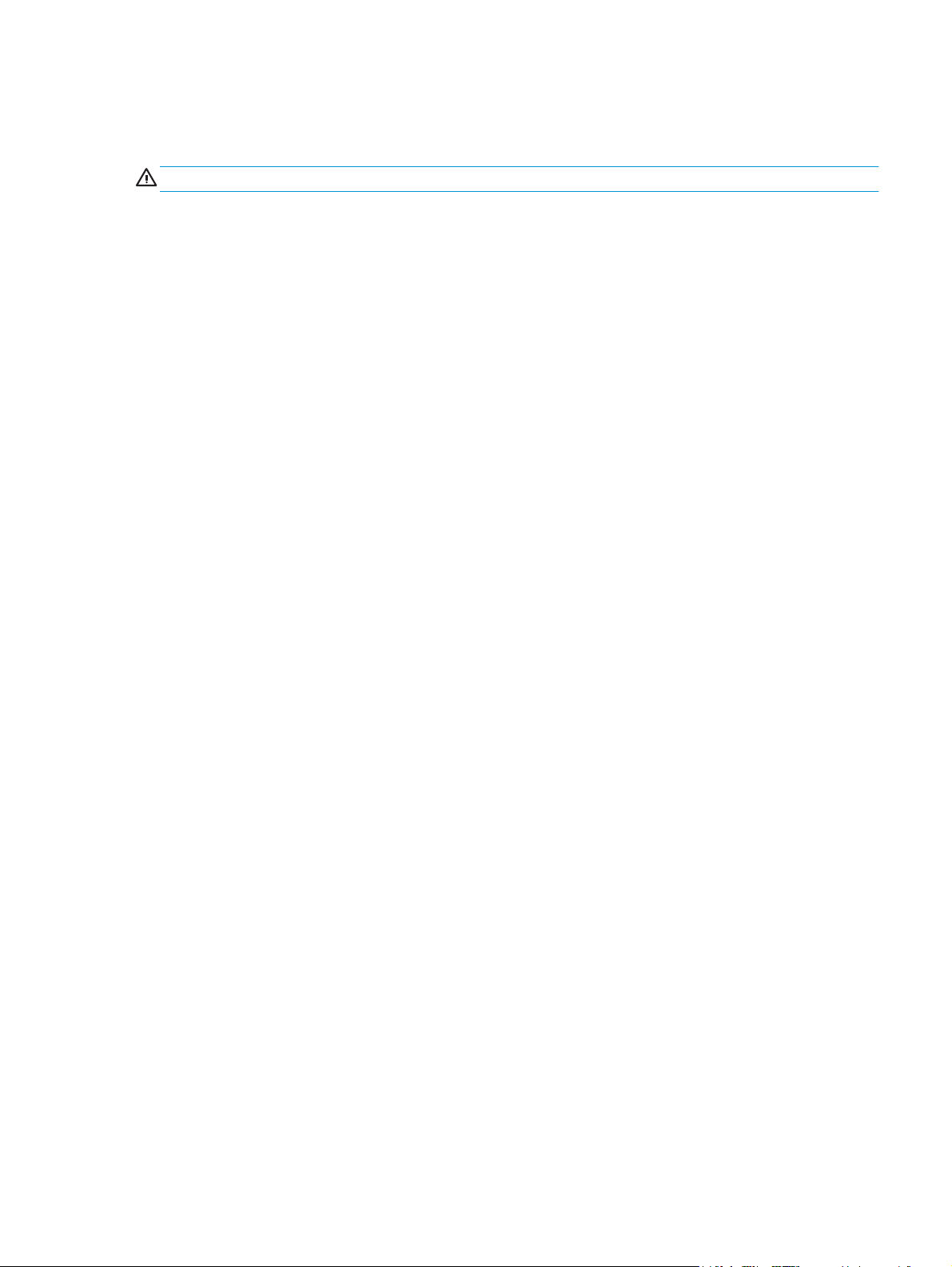
Uzlīmes
HP iesaka drukāt uzlīmes, izmantojot prioritārās padeves ligzdu.
UZMANĪBU! Uzlīmju lapu nepadodiet printerī vairāk kā vienu reizi. Līme sadalās un var sabojāt printeri.
Uzlīmju uzbūve
Izvēloties uzlīmes, pievērsiet uzmanību šādām lietām:
●
Līme: līmējošajam materiālam jābūt stabilam printera maksimālajā temperatūrā, kas ir 200 °C;
●
Izkārtojums: izmantojiet tikai tādas uzlīmju lapas, kur pamatne nav redzama starp uzlīmēm. Ja starp
uzlīmēm ir atstarpes, uzlīmes var atlīmēties no pamatnes un iestrēgt printerī;
●
Rullēšanās: pirms drukāšanas uzlīmju lapai ir jābūt līdzenai, un rullēšanās nevienā virzienā nedrīkst
pārsniegt 13 mm;
●
Stāvoklis: neizmantojiet nekvalitatīvas uzlīme
citas atlipšanas pazīmes.
Caurspīdīgās filmas
Caurspīdīgajām filmām jāvar izturēt printera maksimālā temperatūra, kas ir 200 °C.
Aploksnes
HP iesaka drukāt aploksnes, izmantojot prioritārās padeves ligzdu.
Aplokšņu uzbūve
Aplokšņu uzbūve ir ļoti svarīga. Aplokšņu locījuma vietas var būtiski atšķirties ne tikai dažādiem ražotājiem,
bet arī viena un tā paša ražotāja vienā iesaiņojumā. Veiksmīga drukāšana uz aploksnēm ir atkarīga no
aplokšņu kvalitātes. Izvēloties aploksnes, pievērsiet uzmanību šādām lietām:
●
Svars: aplokšņu papīra svars nedrīkst pārsniegt 90 g/m
●
Uzbūve: pirms drukāšanas aploksnēm ir jābūt līdzenām, un rullēšanās nevienā virzienā nedrīkst
pārsniegt 6 mm, un tās nedrīkst saturēt gaisu. Aploksnes, kurās ir iekļuvis gaiss, var radīt problēmas.
Neizmantojiet aploksnes, kurām ir skavas, spiedpogas, auklas sasiešanai, caurspīdīgi lodziņi, caurumi,
perforācija, izgriezumi, sintētiski materiāli, izcēlumi vai iespiedumi. Neizmantojiet aploksnes ar līmi,
kurai nav nepieciešama samitrināšana, bet kura pielīp, to piespiežot;
s, kas ir rievainas vai ar gaisa burbuļiem, vai kurām ir
2
, pretējā gadījumā aploksne var iestrēgt;
●
Stāvoklis: pārliecinieties, vai aploksnes nav saburzītas, ar robiem vai citādi sabojātas. Pārliecinieties,
vai uz aploksnēm nav redzamas līmes pēdas;
●
Izmēri: apl
kšņu izmēriem jābūt no 90x160 mm līdz 178x254 mm.
o
Aploksnes ar šuvēm abās malās
Aploksnes ar šuvēm abās malās atšķiras ar to, ka tās nav sastiprinātas pa diagonāli kā parasti, bet gan tām ir
vertikālas šuves abos aploksnes galos. Šādas aploksnes biežāk saburzās. Pārliecinieties, vai šuves stiepjas
gar visu malu līdz aploksnes stūrim, kā ir parādīts šajā ilustrācijā.
LVWW Apdrukājamo materiālu izmantošanas norādījumi 19
Page 30
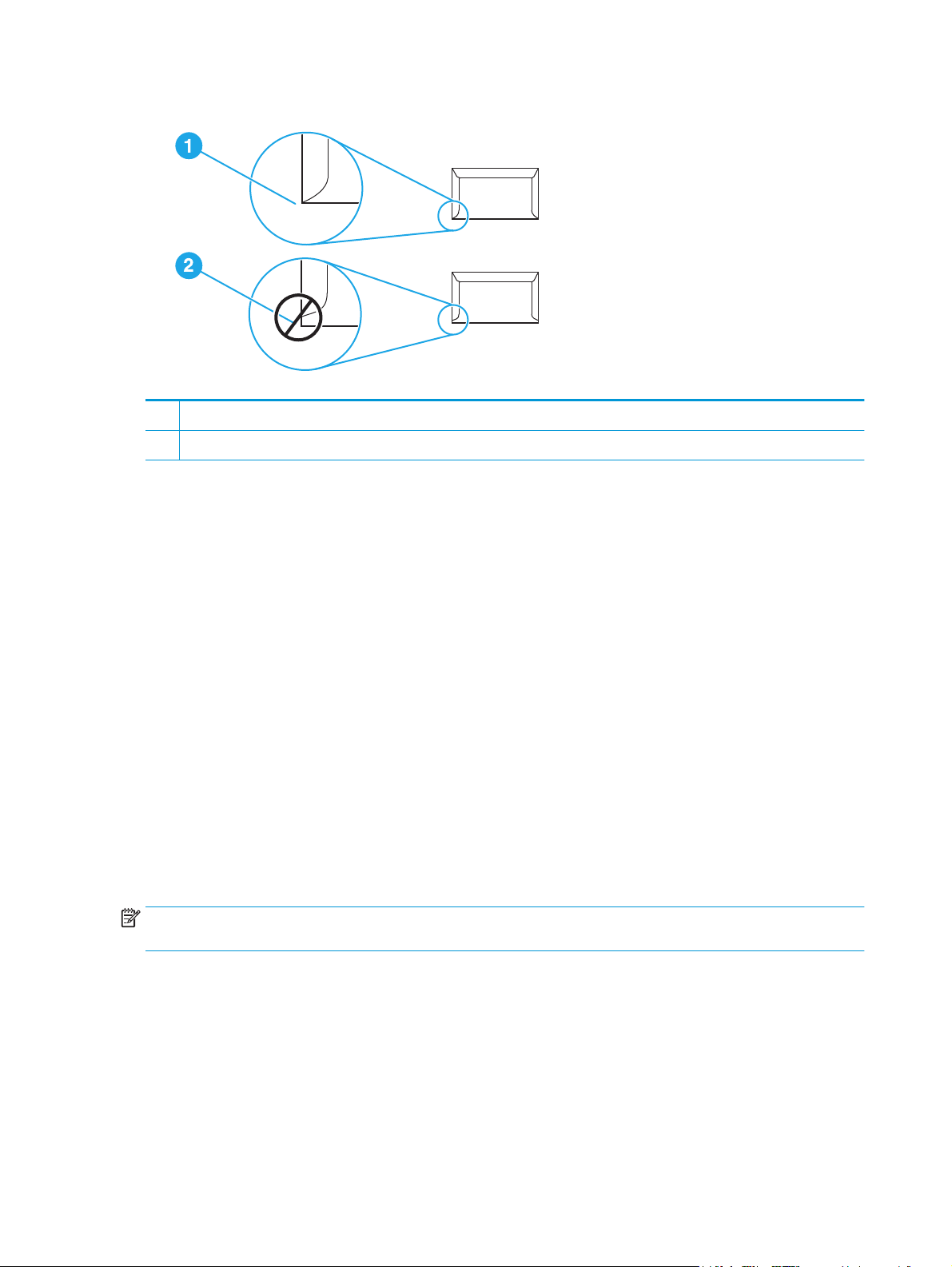
1 pieņemamā aploksnes uzbūve
2 nepieņemamā aploksnes uzbūve
Aploksnes ar lipīgām joslām vai atlokiem
Aploksnēm ar noplēšamām lipīgo joslu aizsarglentēm vai ar vairāk nekā vienu atloku, kas tiek pārlocīti
aploksnes aizlīmēšanai, jābūt izmantotai līmei, kura spēj izturēt printera temperatūru un spiedienu. Printera
maksimālā temperatūra ir 200 °C. Papildu atloki un lentes var izraisīt aploksnes saburzīšanos, sakrokošanos
vai iestrēgšanu.
Aplokšņu glabāšana
Pareiza aplokšņu glabāšana nodrošina labu drukas kvalitāti. Aploksnes ir jāglabā guļus stāvoklī. Ja aploksnē
ir iekļuvis gaiss, izveidojot gaisa burbuli, šī aploksne drukāšanas laikā var saburzīties.
Kartītes un smags apdrukājamais materiāls
No apdrukājamā materiāla padeves paplātēm var drukāt uz daudziem kartīšu veidiem, tostarp indeksācijas
kartēm un pastkartēm. Uz dažām kartītēm izdodas labākas izdrukas, jo to uzbūve ir piemērotāka drukāšanai
ar lāzerprinteri.
Lai nodrošinātu optimālu printera veiktspēju, neizmantojiet papīru, kas ir smagāks nekā 157 g/m
2
. Papīrs,
kas ir pārāk smags, var radīt padeves kļūdas, kārtošanas problēmas, papīra iestrēgšanu, vāju tonera
fiksāciju, sliktu drukas kvalitāti vai pārmērīgu printera mehānisko nolietojumu.
PIEZĪME. Varat drukāt uz smagāka papīra, ja pilnībā nepiepildāt padeves paplāti un izmantojat papīru, kura
gludums ir 100-180 pēc Šefīlda.
Kartīšu uzbūve
●
Gludums: kartītēm, kuru materiāla svars ir 135-157 g/m
savukārt kartītēm, kuru materiāla svars ir 60-135 g/m
●
Uzbūve: kartītēm ir jābūt līdzenām, un rullēšanās nedrīkst pārsniegt 5 mm.
●
Stāvoklis: pārliecinieties, vai kartītes nav saburzītas, ar robiem vai citādi sabojātas.
●
Izmēri: izmantojiet tikai kartītes, kuru formāts ir:
20 2. nodaļa. Drukas uzdevumi LVWW
2
, gludumam ir jābūt 100-180 pēc Šefīlda,
2
, gludumam ir jābūt 100-250 pēc Šefīlda.
Page 31

◦
Minimālais: 76x127 mm
◦
Maksimālais: 216x356 mm
Norādījumi par kartītēm
Iestatiet apmales vismaz 2 mm attālumā no kartītes malām.
Vēstuļpapīrs un veidlapas
Vēstuļpapīrs ir ražots no augstas kvalitātes papīra, kuram bieži ir ūdenszīme, dažreiz tajā tiek izmantotas
kokvilnas šķiedras, tas ir pieejams plašā krāsu gammā, un tam ir atbilstošas aploksnes. Iepriekš apdrukātās
veidlapas var būt ražotas no dažādiem papīra veidiem, sākot no pārstrādātā un beidzot ar augstas kvalitātes
papīru.
Daudzi ražotāji tagad piedāvā šādu papīru ar īpašībām, kas ir optimizētas lāzerdrukai, un reklamē šādu
papīru kā īpaši piemērotu un garantēti izmantojamu lāzerdrukai.
PIEZĪME. Dažas atšķirības atsevišķu lappušu izdrukā ir normāla
atšķirības nav novērojamas, ja drukā uz parastā papīra. Tomēr šādas atšķirības ir acīmredzamas, ja tiek
drukāts uz veidlapām, jo uz lapas jau ir līnijas un rūtiņas.
Lai nebūtu problēmu, izmantojot veidlapas, reljefu papīru un vēstuļpapīru, ievērojiet šādus noteikumus:
●
Neizmantojiet zemas temperatūras tintes (kādas izmanto dažos termogrāfijas veidos).
●
Izmantojiet tādas veidlapas un vēstuļpapīru, kas ir drukāts ofseta litogrāfijas vai gravīras tehnikā.
●
Izvēlieties veidlapas, kas ir drukātas, izmantojot karstumizturīgas tintes, kas nekūst, neiztvaiko un
neizdala nevēlamas daļiņas, ja tās 0,1 sekundi tiek karsētas līdz 200 °C. Parasti oksidācijas vai eļļas
tintes atbilst šai prasībai.
●
Ja veidlapa ir drukāta, sekojiet, lai nemainītos papīra mitruma līmenis, kā arī neizmantojiet materiālus,
kuri maina papīra elektriskās vai apstrādes īpašības. Nodrošiniet veidlapām mitrumnecaurlaidīgu
iņojumu, lai nepieļautu mitruma izmaiņas uzglabāšanas laikā.
iesa
●
Izvairieties izmantot veidlapas, kurām ir apdare vai pārklājums.
●
Izvairieties izmantot vēstuļpapīru ar izteiktu reljefu.
●
Neizmantojiet papīru ar izteiktu faktūru.
●
Izvairieties izmantot ofseta pulverus vai citus materiālus, kas neļauj veidlapām salipt.
parādība
, drukājot ar lāzerprinteri. Tādas
LVWW Apdrukājamo materiālu izmantošanas norādījumi 21
Page 32

Papīra un citu apdrukājamo materiālu izvēle
HP LaserJet printeri nodrošina dokumentus ar augstu drukas kvalitāti. Var drukāt uz dažādiem materiāliem,
piemēram, papīra (tostarp arī pilnīgi pārstrādāta papīra), aploksnēm, uzlīmēm, caurspīdīgajām filmām un
pielāgota formāta apdrukājamajiem materiāliem. Ir pieļaujami šādi apdrukājamā materiāla izmēri:
●
Minimālais: 76x127 mm
●
Maksimālais: 216x356 mm
Printera darbību un izvades kvalitāti itekmē tādi svarīgi faktori kā svars, šķiedrojums un mitrums. Lai iegūtu
vislabāko iespējamo drukas kvalitāti, lietojiet tikai augstas kvalitātes apdrukājamos materiālus, kas
paredzēti lāze
Apsvērumi saistībā ar apdrukājamā materiāla izvēli 12. lpp..
PIEZĪME. Vienmēr testējiet apdrukājamā materiāla paraugu, pirms iegādājaties to lielā daudzumā.
Apdrukājamo materiālu piegādātājam ir jāizprot noteikumi, kas izklāstīti rokasgrāmatā HP LaserJet printer
family print media guide (HP part number 5851-1468). Papildu informāciju skat. sadaļā
apdrukājamā materiāla izvēli 12. lpp..
HP apdrukājamie materiāli
HP iesaka šādus HP apdrukājamos materiālus:
●
HP Multipurpose Paper
rprinteriem. Papildu informāciju par papīra un apdrukājamo materiālu specifikāciju skat.
Apsvērumi saistībā ar
●
HP Office Paper
●
HP All-in-One Printing Paper
●
HP LaserJet Paper
●
HP Premium Choice LaserJet Paper
Nevēlamie apdrukājamie materiāli
Printeris HP LaserJet 1020 var apstrādāt daudzus apdrukājamo materiālu veidus. Izmantojot apdrukājamo
materiālu, kas neietilpst printera specifikācijā, tiek samazināta drukas kvalitāte un paaugstināta papīra
iestrēgšanas iespēja.
●
Neizmantojiet pārāk grubuļainu papīru.
●
Neizmantojiet papīru ar izgriezumiem vai perforējumiem, izņemot papīru ar standarta trīs caurumu
perforāciju.
●
Neizmantojiet daudzslāņainas veidlapas.
●
Neizmantojiet papīru ar ūdenszīmēm, ja drukājat nepārtrauktus rakstus.
Apdrukājamie materiāli, kas var sabojāt printeri
Retos gadījumos apdrukājamais materiāls var sabojāt printeri. Lai izvairītos no iespējamiem bojājumiem,
neizmantojiet šādus apdrukājamos materiālus:
22 2. nodaļa. Drukas uzdevumi LVWW
Page 33

●
Neizmantojiet apdrukājamos materiālus, kuros ir skavas.
●
Neizmantojiet caurspīdīgās filmas, kas paredzētas tintes printeriem vai citiem zemas temperatūras
printeriem. Lietojiet tikai tādas caurspīdīgās filmas, kas paredzētas izmantošanai HP LaserJet printeros.
●
Nelietojiet fotopapīru, kas paredzēts tintes printeriem.
●
Nelietojiet papīru ar reljefu vai papīru ar pārklājumu, kurš nav paredzēts printera termofiksācijas
temperatūrām. Izvēlieties apdrukājamo materiālu, kas 0,1 sekundi var izturēt 200 °C temperatūru. HP
ražo dažādus apdrukājamos materiālus, kas ir paredzēti printerim HP LaserJet 1020.
●
Neizmantojiet vēstuļpapīru ar zemas temperatūras krāsvielām vai termogrāfiju. Veidlapu vai
vēstuļpapīra drukāšanā jābūt lietotām tintēm
●
Nelietojiet apdrukājamo materiālu, kas var radīt bīstamus izmešus vai kas kūst, smērē vai zaudē krāsu,
, kas 0,1 sekundi var izturēt 200 °C temperatūru.
ja 0,1 sekundi tiek pakļauts 200 °C temperatūrai.
Lai pasūtītu HP LaserJet drukas izejmateriālus, atveriet
vai
http://www.hp.com/ghp/buyonline.html/, ja atrodaties citur pasaulē.
http://www.hp.com/go/ljsupplies/, ja atrodaties ASV,
LVWW Papīra un citu apdrukājamo materiālu izvēle 23
Page 34

Apdrukājamā materiāla ievietošana padeves paplātēs
Tālākajās sadaļās ir aprakstīts, kā ievietot apdrukājamo materiālu dažādās padeves paplātēs.
UZMANĪBU! Ja mēģināt drukāt uz materiāla, kas ir saburzīts, salocīts vai kaut kādā veidā bojāts, tas var
iestrēgt printerī. Papildu informāciju skat. sadaļā
Prioritārās padeves ligzda
Prioritārās padeves ligzdā var ievietot vienu apdrukājamā materiāla loksni ne smagāku kā 163 g/m2 vai vienu
aploksni, caurspīdīgo filmu vai kartīti. Ievietojiet apdrukājamo materiālu ar augšpusi uz priekšu un ar
apdrukājamo pusi uz augšu. Lai izvairītos no apdrukājamā materiāla iestrēgšanas vai sašķiebšanās, pirms tā
padošanas vienmēr pielāgojiet malējās vadotnes.
150 lokšņu galvenā padeves paplāte
Padeves paplātē ietilpst līdz 150 75 g/m2 smagām papīra lapām vai mazāk papīra, ja tas ir smagāks,
kaudzītes augstumam nepārsniedzot 25 mm. Ievietojiet apdrukājamo materiālu ar augšpusi uz priekšu un ar
apdrukājamo pusi uz augšu. Lai izvairītos no iestrēgšanas un sašķiebšanās, vienmēr pielāgojiet malējās un
priekšējās vadotnes.
PIEZĪME. Ievietojot jaunu apdrukājamo materiālu, pārliecinieties, vai no padeves paplātes esat izņēmis
visus tur esošos apdrukājamos materiālus, kā arī sakārtojiet jaunā materiāla kaudzīti. Tas palīdz izvairīties no
vairāku apdrukājamā materiāla lokšņu padošanas printerī vienlaicīgi, tādējādi samazinot papīra
iespēju.
Apsvērumi saistībā ar apdrukājamā materiāla izvēli 12. lpp..
ie
strēgšanas
24 2. nodaļa. Drukas uzdevumi LVWW
Page 35

Drukāšana uz aploksnes
Izmantojiet tikai tādas aploksnes, kuras ir ieteiktas lietošanai lāzerprinteros. Papildu informāciju skat. sadaļā
Apsvērumi saistībā ar apdrukājamā materiāla izvēli 12. lpp..
PIEZĪME. Lai drukātu uz vienas aploksnes, izmantojiet prioritārās padeves ligzdu. Drukāšanai uz vairākām
aploksnēm izmantojiet galveno padeves paplāti.
1. Pirms aploksnes ievietošanas, atvirziet materiāla vadotnes uz ārpusi, lai to atvērums būtu nedaudz
platāks par aploksni.
PIEZĪME. Ja aploksnei ir atloks uz īsās malas, padodiet šo malu printerī pirmo.
2. Ievietojiet aploksni ar apdrukājamo pusi uz augšu un ar augšējo malu pie kreisās apdrukājamā
materiāla vadotnes.
3. Pielāgojiet materiālu vadotnes atbilstoši aploksnes platumam.
LVWW Drukāšana uz aploksnes 25
Page 36

4. Atveriet printera rekvizītus (vai drukāšanas preferences operētājsistēmā Windows 2000 un XP).
Norādījumus skatiet
Printera rekvizīti (draiveris) 9. lpp..
5. Zīmnē Paper/Quality (Papīrs/kvalitāte) kā apdrukājamā materiāla veidu izvēlieties Envelope
(Aploksne).
PIEZĪME. Ne visas printera iespējas ir pieejamas visos draiveros vai operētājsistēmās. Informāciju par
iespēju pieejamību konkrētajam draiverim skat. printera rekvizītu (draivera) tiešsaistes palīdzībā.
6. Drukājiet uz aploksnes.
Kā drukāt, izmantojot manuālo padevi, skat. sadaļā
Manuālā padeve 14. lpp..
26 2. nodaļa. Drukas uzdevumi LVWW
Page 37

Drukāšana uz vairākām aploksnēm
Izmantojiet tikai tādas aploksnes, kuras ir ieteiktas lietošanai lāzerprinteros. Papildu informāciju skat. sadaļā
Apsvērumi saistībā ar apdrukājamā materiāla izvēli 12. lpp..
PIEZĪME. Lai drukātu uz vienas aploksnes, izmantojiet prioritārās padeves ligzdu. Drukāšanai uz vairākām
aploksnēm izmantojiet galveno padeves paplāti.
1. Pirms aplokšņu ievietošanas atvirziet materiālu vadotnes nedaudz platāk par aploksni.
2. Ievietojiet aploksnes ar apdrukājamo pusi uz augšu un ar augšējo malu pie kreisās apdrukājamā
materiāla vadotnes. Ievietojiet līdz 15 aploksnēm.
PIEZĪME. Ja aplokšņu īsākajā malā ir atloks, ievietojiet printerī šo malu vispirms.
3. Noregulējiet materiālu vadotnes atbilstoši aplokšņu garumam un platumam.
4. Atveriet printera rekvizītus (vai drukāšanas preferences operētājsistēmā Windows 2000 un XP).
Norādījumus skatiet
LVWW Drukāšana uz vairākām aploksnēm27
Printera rekvizīti (draiveris) 9. lpp..
Page 38

PIEZĪME. Ne visas printera iespējas ir pieejamas visos draiveros vai operētājsistēmās. Informāciju par
iespēju pieejamību konkrētajam draiverim skat. printera rekvizītu (draivera) tiešsaistes palīdzībā.
5. Zīmnē Paper/Quality (Papīrs/kvalitāte) kā apdrukājamā materiāla veidu izvēlieties Envelope
(Aploksne).
6. Drukājiet uz aploksnēm.
28 2. nodaļa. Drukas uzdevumi LVWW
Page 39

Drukāšana uz caurspīdīgām filmām vai uzlīmēm
Izmantojiet tikai tās caurspīdīgās filmas un uzlīmes, kuras tiek ieteiktas izmantošanai lāzerprinteros,
piemēram, HP caurspīdīgās filmas un HP LaserJet uzlīmes. Papildu informāciju skat. sadaļā
saistībā ar apdrukājamā materiāla izvēli 12. lpp..
UZMANĪBU! Pārliecinieties, vai printera iestatījumos esat iestatījis pareizo apdrukājamā materiāla veidu
atbilstoši tālāk sniegtajiem norādījumiem. Printeris pielāgo fiksētāja temperatūru atbilstoši apdrukājamā
materiāla veida iestatījumam. Drukājot uz speciāliem materiāliem, piemēram, caurspīdīgajām filmām vai
uzlīmēm, šis pielāgojums neļauj fiksatoram sabojāt apdrukājamo materiālu, kad tas tiek padots cauri
printerim.
UZMANĪBU! Pārbaudiet apdrukājamo materiālu, lai pārliecinātos, vai tas nav saburzīts vai sarullējies, kā arī,
vai tam nav ieplēstas malas un netrūkst uzlīmes.
1. Ievietojiet vienu lapu prioritārās padeves ligzdā vai ievietojiet vairākas lapas galvenajā padeves paplātē.
Pārliecinieties, vai apdrukājamā materiāla augšpuse ir uz priekšu un apdrukājamā puse ir uz augšu.
2. Pielāgojiet apdrukājamā materiāla vadotnes.
3. Atveriet printera rekvizītus (vai drukāšanas preferences operētājsistēmā Windows 2000 un XP).
Norādījumus skatiet
4. Zīmnē Paper/Quality (Papīrs/kvalitāte) izvēlieties pareizo apdrukājamā materiāla veidu.
5. Izdrukājiet dokumentu.
Printera rekvizīti (draiveris) 9. lpp..
Apsvērumi
LVWW Drukāšana uz caurspīdīgām filmām vai uzlīmēm29
Page 40

Drukāšana uz vēstuļpapīra un veidlapām
Ar printeri HP LaserJet 1020 var drukāt uz vēstuļpapīra un veidlapām, kuras var izturēt 200 °C temperatūru.
1. Ievietojiet papīru ar augšējo malu uz priekšu un ar apdrukājamo pusi uz augšu. Pielāgojiet materiālu
vadotnes atbilstoši papīra platumam.
2. Atveriet printera rekvizītus (vai drukāšanas preferences operētājsistēmā Windows 2000 un XP).
Norādījumus skatiet
3. Zīmnē Paper/Quality (Papīrs/kvalitāte) izvēlieties pareizā apdrukājamā materiāla veidu.
4. Izdrukājiet dokumentu.
Printera rekvizīti (draiveris) 9. lpp..
Kā drukāt, izmantojot manuālo padevi, skat. sadaļā
PIEZĪME. Lai uz vēstuļpapīra izdrukātu vēstules pirmo lappusi, bet pēc tam vairākas lappuses uz
parastā papīra, galvenajā padeves paplātē ievietojiet parasto papīru, bet pēc tam prioritārajā padeves
ligzdā ievietojiet vēstuļpapīra lapu ar apdrukājamo pusi uz augšu.
Manuālā padeve 14. lpp..
30 2. nodaļa. Drukas uzdevumi LVWW
Page 41

Drukāšana uz nestandarta formāta materiāliem un kartītēm
Printeris HP LaserJet 1020 var drukāt uz nestandarta formāta materiāliem, kuru izmēri ir no 76x127 mm līdz
216x356 mm.
Vairāku lokšņu apdrukai izmantojiet galveno padeves paplāti. Atbalstītos apdrukājamā materiāla izmērus
skatiet
UZMANĪBU! Pirms ievietošanas pārliecinieties, vai loksnes nav salipušas kopā.
1. Ievietojiet apdrukājamo materiālu ar šaurāko malu pa priekšu un ar apdrukājamo pusi uz augšu.
2. Atveriet printera rekvizītus (vai drukāšanas preferences operētājsistēmā Windows 2000 un XP).
3. Zīmnē Paper/Quality (Papīrs/kvalitāte) izvēlieties nestandarta formāta iespēju. Norādiet nestandarta
4. Izdrukājiet dokumentu.
Galvenā padeves paplāte 6. lpp..
Pielāgojiet materiālu vadotnes atbilstoši apdrukājamajam materiālam.
Norādījumus skatiet
materiāla izmērus.
PIEZĪME. Ne visas printera iespējas ir pieejamas visos draiveros vai operētājsistēmās. Informāciju par
iespēju pieejamību konkrētajam draiverim skat. printera rekvizītu (draivera) tiešsaistes palīdzībā.
Printera rekvizīti (draiveris) 9. lpp..
Kā drukāt, izmantojot manuālo padevi, skat. sadaļā
Manuālā padeve 14. lpp..
LVWW Drukāšana uz nestandarta formāta materiāliem un kartītēm31
Page 42

Drukāšana uz abām papīra pusēm (manuālā divpusējā druka)
Lai drukātu uz abām papīra pusēm (manuālā divpusējā druka), papīram ir jāiziet cauri printerim divreiz.
PIEZĪME. Manuālā divpusējā druka var padarīt printeri netīru, tādējādi pazeminot drukas kvalitāti.
Norādījumus, kā rīkoties, ja printeris ir kļuvis netīrs, skat. sadaļā
1. Atveriet printera rekvizītus (vai drukāšanas preferences operētājsistēmā Windows 2000 un XP).
Norādījumus skatiet
2. Zīmnē Finishing (Beigšana) izvēlieties Print On Both Sides (Manually) (Drukāt uz abām pusēm
(manuāli)). Izvēlieties atbilstošu iesiešanas iespēju un noklikšķiniet uz OK (Labi).
3. Izdrukājiet dokumentu.
PIEZĪME. Ne visas printera iespējas ir pieejamas visos draiveros vai operētājsistēmās. Informāciju par
iespēju pieejamību konkrētajam draiverim skat. printera rekvizītu (draivera) tiešsaistes palīdzībā.
Printera rekvizīti (draiveris) 9. lpp..
Printera tīrīšana 40. lpp..
4. Pēc tam, kad ir izdrukāta viena puse, savāciet izdrukātās lapas, apgrieziet ar apdrukāto pusi uz leju un
nolīdziniet kaudzīti.
32 2. nodaļa. Drukas uzdevumi LVWW
Page 43

5. Ievietojiet kaudzīti atpakaļ padeves paplātē. Apdrukātajai pusei ir jābūt uz leju un apakšējā mala
jāpadod printerī pirmā.
6. Lai drukātu uz otras puses, noklikšķiniet uz Continue (Turpināt).
LVWW Drukāšana uz abām papīra pusēm (manuālā divpusējā druka) 33
Page 44

Vairāku lappušu drukāšana uz vienas papīra lapas (n lappušu druka)
Varat izvēlēties lappušu skaitu, ko vēlaties drukāt uz vienas papīra lapas. Izvēloties drukāt uz vienas lapas
vairāk nekā vienu lappusi, šīs lappuses ir mazākas un lapā tiek izkārtotas tādā secībā, kādā tās tiktu
izdrukātas parastā drukas režīmā.
1. Lietojumprogrammā atveriet printera rekvizītus (vai drukāšanas preferences operētājsistēmās
Windows 2000 un XP). Norādījumus skatiet
2. Zīmnē Finishing (Beigšana) izvēlieties vajadzīgo lappušu skaitu uz vienas apdrukājamā materiāla puses.
PIEZĪME. Ne visas printera iespējas ir pieejamas visos draiveros vai operētājsistēmās. Informāciju par
iespēju pieejamību konkrētajam draiverim skat. printera rekvizītu (draivera) tiešsaistes palīdzībā.
3. (Iespējamās darbības) Lai lappuses drukātu ar apmalēm, atzīmējiet izvēles rūtiņu. Lai norādītu lappušu
kārtību, kādā tās tiek drukātas uz loksnes, izvēlieties kārtību nolaižamajā izvēlnē.
4. Izdrukājiet dokumentu.
Printera rekvizīti (draiveris) 9. lpp..
34 2. nodaļa. Drukas uzdevumi LVWW
Page 45

Bukletu drukāšana
Bukletus var drukāt uz Letter vai A4 papīra.
1. Ievietojiet papīru galvenajā padeves paplātē.
2. Atveriet printera rekvizītus (vai drukāšanas preferences operētājsistēmā Windows 2000 un XP).
Norādījumus skatiet
3. Zīmnē Finishing (Beigšana) izvēlieties iespēju Print On Both Sides (Manually) (Drukāt uz abām pusēm
(manuāli). Izvēlieties atbilstošu iesiešanas iespēju un noklikšķiniet uz OK (Labi). Izdrukājiet dokumentu.
PIEZĪME. Ne visas printera iespējas ir pieejamas visos draiveros vai operētājsistēmās. Informāciju par
iespēju pieejamību konkrētajam draiverim skat. printera rekvizītu (draivera) tiešsaistes palīdzībā.
Printera rekvizīti (draiveris) 9. lpp..
4. Pēc tam, kad ir izdrukāta viena puse, savāciet izdrukātās lapas, apgrieziet ar apdrukāto pusi uz leju un
nolīdziniet papīra kaudzīti.
LVWW Bukletu drukāšana 35
Page 46

5. Ievietojiet lapas, kurām apdrukāta viena puse, atpakaļ padeves paplātē. Apdrukātajai pusei ir jābūt uz
leju un apakšējā mala jāpadod printerī pirmā.
6. Apdrukājiet otru pusi.
7. Salokiet un saskavojiet lapas.
36 2. nodaļa. Drukas uzdevumi LVWW
Page 47
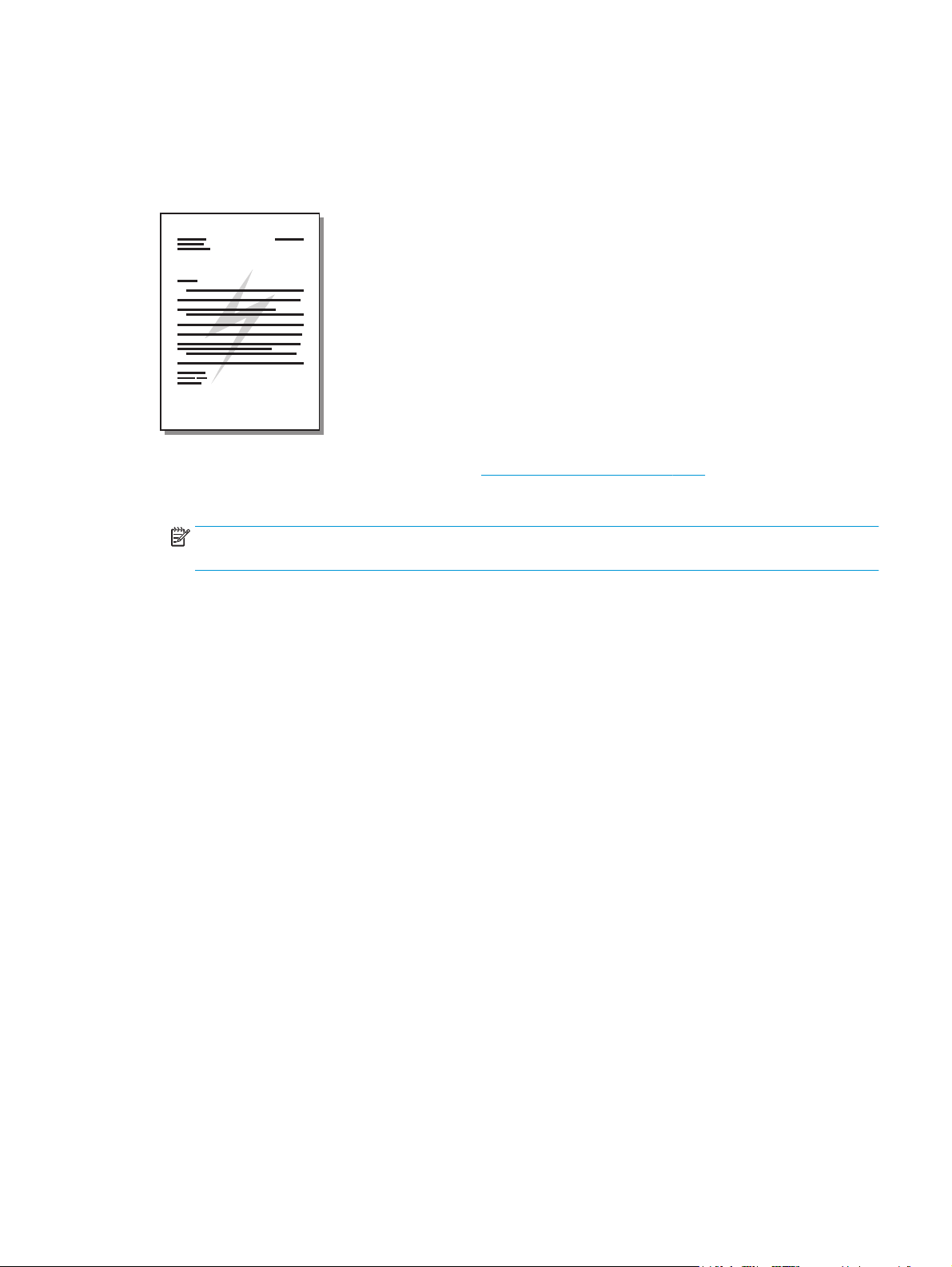
Ūdenszīmju drukāšana
Ūdenszīmju iespēju varat izmantot, lai drukātu tekstu "zem" esošā dokumenta (tā fonā). Piemēram, varat pa
diagonāli uz pirmās lappuses vai uz visām dokumenta lappusēm ar lieliem pelēkiem burtiem uzdrukāt
Melnraksts vai Slepeni.
1. Lietojumprogrammā atveriet printera rekvizītus (vai drukāšanas preferences operētājsistēmās
Windows 2000 un XP). Norādījumus skatiet
2. Zīmnē Effects (Efekti) izvēlieties to ūdenszīmi, kuru lietosit.
PIEZĪME. Ne visas printera iespējas ir pieejamas visos draiveros vai operētājsistēmās. Informāciju par
iespēju pieejamību konkrētajam draiverim skat. printera rekvizītu (draivera) tiešsaistes palīdzībā.
Printera rekvizīti (draiveris) 9. lpp..
3. Izdrukājiet dokumentu.
LVWW Ūdenszīmju drukāšana 37
Page 48

38 2. nodaļa. Drukas uzdevumi LVWW
Page 49

3Apkope
Šajā nodaļā sniegta informācija par šādām tēmām:
●
Printera tīrīšana
●
Ievilcējruļļa nomaiņa
●
Ievilcējruļļa tīrīšana
●
Printera atdalīšanas paliktņa nomaiņa
●
Tonera izlīdzināšana
●
Drukas kasetnes nomaiņa
LVWW 39
Page 50

Printera tīrīšana
Pēc nepieciešamības tīriet printera korpusu ar tīru, mitru drāniņu.
UZMANĪBU! Nelietojiet uz amonjaka bāzes ražotos tīrīšanas līdzekļus printera virsmas un tā apkārtnes
tīrīšanai.
Drukāšanas laikā apdrukājamā materiāla, tonera un putekļu daļiņas var uzkrāties printerī. Ar laiku tas var
radīt problēmas ar drukas kvalitāti, piemēram, tonera traipus vai smērēšanos, kā arī papīra iestrēgšanu. Lai
novērstu šīs problēmas un izvairītos no tām, varat iztīrīt drukas kasetnes zonu un apdrukājamo materiālu
ceļu.
Drukas kasetnes zonas tīrīšana
Drukas kasetnes zona nav jātīra bieži. Tomēr šāda tīrīšana var uzlabot izdruku kvalitāti.
1. Izslēdziet printeri un pēc tam atvienojiet barošanas vadu. Uzgaidiet, kamēr printeris atdziest.
2. Atveriet drukas kasetnes vāku un izņemiet drukas kasetni.
UZMANĪBU! Lai izvairītos no bojājumiem, nepakļaujiet drukas kasetni gaismas iedarbībai. Ja
nepieciešams, apsedziet drukas kasetni. Neaiztieciet ar rokām melno sūkļveida pārneses rulli printera
iekšienē. To aiztiekot, varat sabojāt printeri.
40 3. nodaļa. Apkope LVWW
Page 51

3. Ar sausu drāniņu bez plūksnām izslaukiet visu lieko no apdrukājamo materiālu ceļa un drukas kasetnes
iedobuma.
4. Ielieciet atpakaļ drukas kasetni un aizveriet drukas kasetnes vāku.
5. Pievienojiet printeri strāvas padevei un pēc tam ieslēdziet printeri.
Apdrukājamo materiālu ceļa tīrīšana
Ja izdrukās ir redzami tonera plankumi vai punkti, varat izmantot HP LaserJet tīrīšanas utilītu, lai noņemtu
liekās apdrukājamā materiāla un tonera daļiņas, kas var sakrāties fiksatormezglā un uz rullīšiem.
Apdrukājamo materiālu ceļa tīrīšana var pagarināt printera kalpošanas laiku.
LVWW Printera tīrīšana 41
Page 52

PIEZĪME. Lai iegūtu vislabākos rezultātus, izmantojiet caurspīdīgās filmas loksni. Ja nav nevienas
caurspīdīgās filmas, varat izmantot kopētāja apdrukājamo materiālu no 70 līdz 90 g/m
2
ar gludu virsmu.
1. Pārliecinieties, vai printeris ir gaidīšanas režīmā un ir iededzies gatavības indikators.
2. Ievietojiet apdrukājamo materiālu padeves paplātē.
3. Izdrukājiet tīrīšanas lapu. Atveriet printera rekvizītus (vai drukāšanas preferences operētājsistēmā
Windows 2000 un XP). Norādījumus skatiet
Printera rekvizīti (draiveris) 9. lpp..
PIEZĪME. Tīrīšanas process aizņem apmēram 3 minūtes. Tīrīšanas procesa laikā tīrīšanas lapas virzīšanās
periodiski tiek apturēta. Neizslēdziet printeri pirms tīrīšanas procesa beigām. Lai pilnīgi iztīrītu printeri,
iespējams, tīrīšanas process ir jāatkārto vairākas reizes.
42 3. nodaļa. Apkope LVWW
Page 53

Ievilcējruļļa nomaiņa
Parasta printera lietošana, izmantojot labus apdrukājamos materiālus, veicina nodilšanu. Izmantojot sliktas
kvalitātes apdrukājamos materiālus, ievilcējrullis, iespējams, ir jāmaina biežāk.
Ja printeris regulāri neievelk apdrukājamā materiāla lapu, ieteicams nomainīt vai notīrīt ievilcējrulli. Kā
pasūtīt jaunu ievilcējrulli, skat. sadaļā
UZMANĪBU! Neizpildot šos norādījumus, var sabojāt printeri.
1. Izslēdziet printeri un pēc tam no tā atvienojiet barošanas vadu. Uzgaidiet, kamēr printeris atdziest.
Izejmateriālu pasūtīšana 116. lpp..
2. Atveriet drukas kasetnes vāku un izņemiet drukas kasetni.
UZMANĪBU! Lai nesabojātu drukas kasetni, pēc iespējas nepakļaujiet to tiešas gaismas iedarbībai.
Apsedziet drukas kasetni ar papīra loksni.
LVWW Ievilcējruļļa nomaiņa43
Page 54

3. Atrodiet ievilcējrulli.
4. Atbrīvojiet mazās, baltās mēlītes katrā ievilcējruļļa pusē un grieziet ievilcējrulli uz priekšu.
5. Uzmanīgi pavelciet ievilcējrulli uz augšu un izņemiet to.
6. Ievietojiet ligzdā jauno ievilcējrulli. Apļveida un taisnstūrveida ligzdas katrā pusē neļaus ievietot
ievilcējrulli nepareizi.
44 3. nodaļa. Apkope LVWW
Page 55

7. Grieziet jaunā ievilcējruļļa augšpusi virzienā prom no sevis, līdz abas tā puses ar klikšķi nofiksējas savā
vietā.
8. Ielieciet atpakaļ drukas kasetni un aizveriet drukas kasetnes vāku.
9. Pievienojiet printeri strāvas padevei un pēc tam ieslēdziet printeri.
LVWW Ievilcējruļļa nomaiņa45
Page 56

Ievilcējruļļa tīrīšana
Ja vēlaties nevis nomainīt ievilcējrulli, bet to notīrīt, rīkojieties šādi:
1. Noņemiet ievilcējrulli, kā aprakstīts no 1. līdz 5. darbībai sadaļā
2. Viegli samitriniet izopropila spirtā drāniņu bez plūksnām un noberziet rulli.
BRĪDINĀJUMS! Spirts ir ugunsnedrošs. Netuviniet spirtu un drāniņu atklātai liesmai. Pirms aizverat
printeri un pievienojat barošanas vadu, ļaujiet spirtam pilnībā izžūt.
3. Ar sausu drāniņu bez plūksnām noslaukiet ievilcējrulli, lai notīrītu atmirkušos netīrumus.
4. Pirms ievietojat ievilcējrulli atpakaļ printerī, ļaujiet tam pilnībā nožūt (skatiet sadaļu Ievilcējruļļa
nomaiņa 43. lpp.).
Ievilcējruļļa nomaiņa 43. lpp..
46 3. nodaļa. Apkope LVWW
Page 57

Printera atdalīšanas paliktņa nomaiņa
Parasta printera lietošana, izmantojot labus apdrukājamos materiālus, veicina nodilšanu. Izmantojot sliktas
kvalitātes apdrukājamos materiālus, atdalīšanas paliktnis, iespējams, ir jāmaina biežāk. Ja printeris regulāri
ievelk vairākas apdrukājamā materiāla lapas uzreiz, ieteicams nomainīt atdalīšanas paliktni. Kā pasūtīt jaunu
printera atdalīšanas paliktni, skat. sadaļā
Izejmateriālu pasūtīšana 116. lpp..
PIEZĪME. Pirms nomaināt atdalīšanas paliktni, notīriet ievilcējrulli. Skat. sadaļu
tīrīšana 46. lpp..
1. Izslēdziet printeri un pēc tam no tā atvienojiet barošanas vadu. Uzgaidiet, kamēr printeris atdziest.
2. Printera aizmugurē atskrūvējiet abas skrūves, ar kurām ir nostiprināts atdalīšanas paliktnis.
Ievilcējruļļa
LVWW Printera atdalīšanas paliktņa nomaiņa47
Page 58

3. Izņemiet atdalīšanas paliktni.
4. Ievietojiet jauno atdalīšanas paliktni un pieskrūvējiet to vietā.
5. Pievienojiet printeri strāvas padevei un ieslēdziet printeri.
48 3. nodaļa. Apkope LVWW
Page 59

Tonera izlīdzināšana
Kad ir atlicis maz tonera, izdrukās ir redzami izbalējuši vai gaiši laukumi. Drukas kvalitāti īslaicīgi var uzlabot,
izlīdzinot toneri, kas, iespējams, ļaus pabeigt pašreizējo drukas darbu, nenomainot drukas kasetni.
UZMANĪBU! Lai nesabojātu drukas kasetni, pēc iespējas nepakļaujiet to tiešas gaismas iedarbībai.
Apsedziet drukas kasetni ar papīra loksni.
1. Atveriet drukas kasetnes vāku un izņemiet drukas kasetni no printera.
2. Lai izlīdzinātu toneri, viegli sakratiet drukas kasetni uz priekšu un atpakaļ.
UZMANĪBU! Lai nesabojātu drukas kasetni, turiet to aiz abiem galiem.
UZMANĪBU! Ja toneris nokļūst uz apģērba, noslaukiet to ar sausu drāniņu un izmazgājiet apģērbu
aukstā ūdenī. Karsts ūdens padara tonera traipu grūti iztīrāmu no drēbēm.
LVWW Tonera izlīdzināšana 49
Page 60
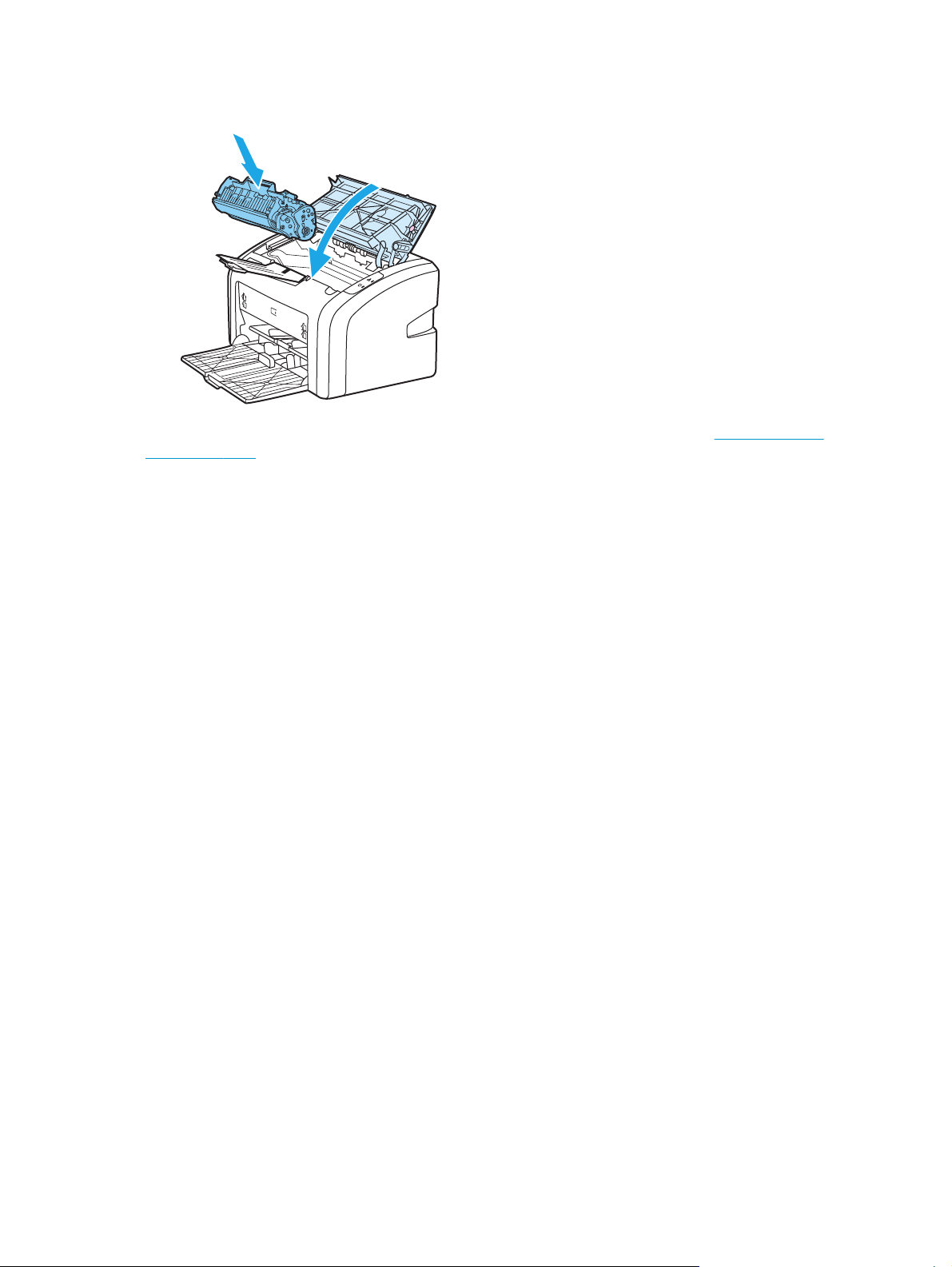
3. Ielieciet drukas kasetni atpakaļ printerī un aizveriet drukas kasetnes vāku.
Ja izdruka joprojām ir gaiša, ievietojiet jaunu drukas kasetni. Norādījumus skat. sadaļā Drukas kasetnes
nomaiņa 51. lpp..
50 3. nodaļa. Apkope LVWW
Page 61

Drukas kasetnes nomaiņa
1. Atveriet drukas kasetnes vāku un izņemiet veco drukas kasetni. Skatiet informāciju par otrreizējo
pārstrādi drukas kasetnes iepakojuma iekšpusē.
UZMANĪBU! Lai nesabojātu drukas kasetni, pēc iespējas nepakļaujiet to tiešas gaismas iedarbībai.
Apsedziet drukas kasetni ar papīra loksni.
2. Izņemiet jauno drukas kasetni no iepakojuma un uzmanīgi sakratiet to uz priekšu un atpakaļ, lai
vienmērīgi izlīdzinātu toneri kasetnes iekšpusē.
UZMANĪBU! Lai nesabojātu drukas kasetni, turiet to aiz abiem galiem.
3. Pavelciet mēlīti, līdz visa lente ir izvilkta no drukas kasetnes. Ielieciet mēlīti drukas kasetnes
iepakojumā, lai nodotu to pārstrādei.
LVWW Drukas kasetnes nomaiņa51
Page 62

4. Ievietojiet jauno drukas kasetni printerī un pārliecinieties, vai tā atrodas savā vietā. Aizveriet drukas
kasetnes vāku.
UZMANĪBU! Ja toneris nokļūst uz apģērba, noslaukiet to ar sausu drāniņu un izmazgājiet apģērbu
aukstā ūdenī. Karsts ūdens padara tonera traipu grūti iztīrāmu no drēbēm.
52 3. nodaļa. Apkope LVWW
Page 63

4 Problēmu risināšana
Šajā nodaļā sniegta informācija par šādām tēmām:
●
Risinājumu meklēšana
●
Statusa indikatori
●
Problēmas darbā ar papīru
●
Izdrukātā lappuse atšķiras no tās, kas redzama ekrānā
●
Printera programmatūras problēmas
●
Drukas kvalitātes uzlabošana
●
Iestrēguša papīra izņemšana
LVWW 53
Page 64

Risinājumu meklēšana
Šo sadaļu var izmantot, lai atrastu risinājumus visbiežāk sastopamajām problēmām ar printeri.
1. solis: vai printeris ir uzstādīts pareizi?
●
Vai printeris ir pievienots strāvas padeves kontaktligzdai, kura darbojas?
●
Vai strāvas slēdzis ir ieslēgts?
●
Vai drukas kasetne ir ielikta pareizi? Skat. sadaļu
●
Vai papīrs ir pareizi ievietots padeves paplātē? Skat. sadaļu
padeves paplātēs 24. lpp..
Jā Ja uz iepriekš dotajiem jautājumiem atbildējāt apstiprinoši,
Nē Ja printeris neieslēdzas,
2. solis: vai ir ieslēgts gatavības indikators?
Vai vadības paneļa indikatori izskatās kā šajā attēlā?
PIEZĪME. Vadības paneļa indikatoru aprakstu skat. Printera vadības panelis 5. lpp..
Jā Pārejiet uz 3. solis: vai varat izdrukāt printera testa
Nē Ja vadības paneļa indikatori neizskatās kā augšējā attēlā, skat.
Drukas kasetnes nomaiņa 51. lpp..
Apdrukājamā materiāla ievietošana
pārejiet uz
atbalstu 55. lpp..
lapu? 54. lpp.
Statusa indikatori 56. lpp..
2. solis: vai ir ieslēgts gatavības indikators? 54. lpp.
Sazinieties ar HP tehnisko
Ja nespējat atrisināt problēmu,
atbalstu 55. lpp..
Sazinieties ar HP tehnisko
3. solis: vai varat izdrukāt printera testa lapu?
Izdrukājiet printera testa lapu.
Jā Ja demonstrācijas lapa ir izdrukāta, pārejiet uz 4. solis: vai drukas
Nē Ja papīrs netiek izvadīts, skat.
54 4. nodaļa. Problēmu risināšana LVWW
kvalitāte ir pieņemama? 55. lpp.
papīru 58. lpp..
Ja nespējat atrisināt problēmu,
atbalstu 55. lpp..
Problēmas darbā ar
Sazinieties ar HP tehnisko
Page 65

4. solis: vai drukas kvalitāte ir pieņemama?
Jā Ja drukas kvalitāte ir pieņemama, pārejiet uz 5. solis: vai printeris
ir izveidojis savienojumu ar datoru? 55. lpp.
Nē Ja drukas kvalitāte ir slikta, skat.
uzlabošana 64. lpp..
Pārbaudiet, vai drukas iestatījumi atbilst izmantojamajam
materiālam. Informāciju par iestatījumu pielāgošanu dažādiem
apdrukājamajiem materiāliem skat.
materiālu izvēle 22. lpp..
Ja nespējat atrisināt problēmu,
atbalstu 55. lpp..
5. solis: vai printeris ir izveidojis savienojumu ar datoru?
Pamēģiniet izdrukāt dokumentu no lietojumprogrammas.
Jā Ja dokuments tiek izdrukāts, pārejiet uz 6. solis: vai izdrukātā
lappuse izskatās tā, kā bijāt to gaidījis? 55. lpp.
Nē Ja dokuments netiek izdrukāts, skat.
problēmas 62. lpp..
Ja nespējat atrisināt problēmu,
atbalstu 55. lpp..
Drukas kvalitātes
Papīra un citu apdrukājamo
Sazinieties ar HP tehnisko
Printera programmatūras
Sazinieties ar HP tehnisko
6. solis: vai izdrukātā lappuse izskatās tā, kā bijāt to gaidījis?
Jā Problēmai ir jābūt atrisinātai. Ja tā nav atrisināta, Sazinieties ar
HP tehnisko atbalstu 55. lpp..
Nē Skat. sadaļu
ekrānā 60. lpp..
Ja nespējat atrisināt problēmu,
atbalstu 55. lpp..
Izdrukātā lappuse atšķiras no tās, kas redzama
Sazinieties ar HP tehnisko atbalstu
●
Ja atrodaties Amerikas Savienotajās Valstīs, skat.
printeri HP LaserJet 1020.
●
Ja atrodaties citur, skat.
http://www.hp.com.
http://www.hp.com/support/lj1020/ informāciju par
Sazinieties ar HP tehnisko
LVWW Risinājumu meklēšana 55
Page 66

Statusa indikatori
4-1. tabula. Indikatoru stāvokļa apzīmējumi
Simbols, ar kuru tiek apzīmēts "izslēgts" indikators
Simbols, ar kuru tiek apzīmēts "ieslēgts" indikators
Simbols, ar kuru tiek apzīmēts "mirgojošs" indikators
4-2. tabula. Vadības paneļa indikatoru informācija
Indikatoru statuss Printera statuss Darbība
Gatavs
Printeris ir gatavs drukāt.
Datu apstrāde
Printeris saņem vai apstrādā datus.
Tīrīšanas režīms
Tiek drukāta tīrīšanas vai printera testa
lapa.
Pietrūkst atmiņas
Printerim pietrūkst atmiņas
Nav jāveic jebkāda darbība.
Uzgaidiet, kamēr uzdevums tiek izdrukāts.
Lai atceltu pašreizējo drukas uzdevumu,
nospiediet pogu Cancel (Atcelt).
Uzgaidiet, līdz ir pabeigta tīrīšanas lapas
izdruka un printeris ir gatavības režīmā.
Tas var aizņemt laiku līdz divām minūtēm.
Uzgaidiet, līdz ir pabeigta printera testa
lapas izdruka un printeris ir gatavības
režīmā.
Lappuse, ko drukājat, iespējams, ir pārāk
sarežģīta, un printerim nepietiek atmiņas.
Pamēģiniet samazināt izšķirtspēju. Papildu
informāciju skat. sadaļā
iestatījumu skaidrojums 16. lpp..
Drukas kvalitātes
56 4. nodaļa. Problēmu risināšana LVWW
Page 67

4-2. tabula. Vadības paneļa indikatoru informācija (turpinājums)
Indikatoru statuss Printera statuss Darbība
Brīdinājums: atvērts vāks, nav
apdrukājamā materiāla, nav drukas
kasetnes vai arī ir materiāls ir iestrēdzis
Printeris ir kļūdas stāvoklī, un ir
nepieciešama operatora iejaukšanās.
Printera inicializācija
Notiek printera inicializācija.
Fatāla kļūda
Iedegti visi indikatori.
Pārbaudiet, vai:
●
drukas kasetnes vāks ir pilnībā
aizvērts;
●
ir ievietots apdrukājamais materiāls.
Norādījumus skat. sadaļā
Apdrukājamā materiāla ievietošana
padeves paplātēs 24. lpp..
●
drukas kasetne ir pareizi ievietota
printerī. Norādījumus skat. sadaļā
Drukas kasetnes nomaiņa 51. lpp..
●
nav iestrēdzis apdrukājamais
materiāls. Norādījumus skat. sadaļā
Iestrēguša papīra
izņemšana 69. lpp..
Nav jāveic jebkāda darbība.
Atvienojiet printeri uz 30 minūtēm no
strāvas padeves un pēc tam vēlreiz to
pievienojiet strāvai.
Ja printerim joprojām ir kļūda, sazinieties
ar HP tehnisko atbalstu. Skat. sadaļu
Sazinieties ar HP tehnisko
atbalstu 55. lpp..
Visi indikatori ir izslēgti. Pārbaudiet, vai printerim pienāk strāva.
Atgriezieties uz Risinājumu meklēšana 54. lpp..
Atvienojiet abus barošanas vada galus un
pēc tam vēlreiz pievienojiet barošanas
vadu printerim un strāvas padeves
kontaktligzdai.
LVWW Statusa indikatori 57
Page 68

Problēmas darbā ar papīru
Izvēlieties sadaļu, kas vislabāk atbilst problēmai:
●
Iestrēdzis apdrukājamais materiāls 58. lpp.
●
Druka ir sašķiebta (greiza) 58. lpp.
●
Printeris ievelk vairākas apdrukājamā materiāla lapas vienlaicīgi 58. lpp.
●
Printeris neievelk apdrukājamo materiālu no padeves paplātes 59. lpp.
●
Printeris sarullē apdrukājamo materiālu 59. lpp.
●
Drukas uzdevums tiek veikts ārkārtīgi lēni 59. lpp.
Iestrēdzis apdrukājamais materiāls
●
Papildu informāciju skat. sadaļā
●
Pārliecinieties, vai drukājat uz materiāla, kas atbilst specifikācijai. Papildu informāciju skat. sadaļā
Apsvērumi saistībā ar apdrukājamā materiāla izvēli 12. lpp..
●
Nedrukājiet uz jau lietota papīra.
●
Pārliecinieties, vai nedrukājat uz materiāla, kas ir saburzīts, salocīts vai sabojāts.
●
Pārliecinieties, vai printeris ir tīrs. Papildu informāciju skat. sadaļā
Iestrēguša papīra izņemšana 69. lpp..
Printera tīrīšana 40. lpp..
Druka ir sašķiebta (greiza)
Neliels slīpums ir normāls un var kļūt pamanāms, ja izmanto veidlapas.
●
Papildu informāciju skat. sadaļā
●
Pielāgojiet materiāla vadotnes izmantojamā apdrukājamā materiāla platumam un garumam un
mēģiniet izdrukāt vēlreiz. Lai iegūtu papildinformāciju, skatiet
Apdrukājamā materiāla ievietošana padeves paplātēs 24. lpp..
Šķība izdruka 67. lpp..
Apdrukājamo materiālu ceļš 6. lpp. vai
Printeris ievelk vairākas apdrukājamā materiāla lapas vienlaicīgi
●
Iespējams, apdrukājamā materiāla padeves paplāte ir pārāk pilna. Papildu informāciju skat. sadaļā
Apdrukājamā materiāla ievietošana padeves paplātēs 24. lpp..
●
Pārliecinieties, vai apdrukājamais materiāls nav saburzīts, salocīts vai sabojāts.
●
Pamēģiniet papīru no jaunas rīses. Nešķirstiet papīru pirms tā ievietošanas padeves paplātē.
●
Printera atdalīšanas paliktnis, iespējams, ir nolietots. Papildu informāciju skat. sadaļā
atdalīšanas paliktņa nomaiņa 47. lpp..
58 4. nodaļa. Problēmu risināšana LVWW
Printera
Page 69

Printeris neievelk apdrukājamo materiālu no padeves paplātes
●
Pārbaudiet, vai printeris nav manuālās padeves režīmā.
●
Pārbaudiet, vai apdrukājamā materiāla vadotnes ir pareizi pielāgotas.
●
Ievilcējrullis, iespējams, ir netīrs vai sabojāts. Norādījumus skat. sadaļā
Ievilcējruļļa nomaiņa 43. lpp..
Printeris sarullē apdrukājamo materiālu
●
Papildu informāciju skat. sadaļā
●
Lai iegūtu papildinformāciju, skatiet
materiālu izvēle 22. lpp..
Lapa sarullējas vai ir viļņaina 67. lpp..
Apdrukājamo materiālu ceļš 6. lpp. vai Papīra un citu apdrukājamo
Drukas uzdevums tiek veikts ārkārtīgi lēni
Maksimālais printera ātrums ir līdz 14 lappusēm minūtē, izmantojot A4 formāta apdrukājamo materiālu, un
līdz 15 lappusēm minūtē, izmantojot Letter formāta apdrukājamo materiālu printerī HP LaserJet 1020.
Iespējams, drukas uzdevums ir ļoti sarežģīts. Pamēģiniet rīkoties šādi:
●
Vienkāršojiet dokumentu (piemēram, samaziniet daudzveidīgu grafisko attēlu skaitu).
●
Atveriet printera rekvizītus printera draiverī. Norādījumus skatiet
apdrukājamā materiāla veidu iestatiet parastu papīru.
PIEZĪME. Tas var likt tonerim fiksēties nepareizi, ja izmantojat smagu apdrukājamo materiālu.
●
Šauri vai smagi apdrukājamie materiāli palēnina drukāšanu. Lietojiet parastus apdrukājamos
materiālus.
Ievilcējruļļa tīrīšana 46. lpp. vai
Printera rekvizīti (draiveris) 9. lpp.. Kā
●
Drukas ātrumu nosaka datora procesora ātrums, atmiņas daudzums, kā arī datora cietajā diskā
pieejamā brīvā vieta. Pamēģiniet šos komponentus palielināt.
Atgriezieties uz
Risinājumu meklēšana 54. lpp..
LVWW Problēmas darbā ar papīru 59
Page 70

Izdrukātā lappuse atšķiras no tās, kas redzama ekrānā
Izvēlieties sadaļu, kas vislabāk atbilst problēmai:
●
Izkropļots, nepareizs vai nepilnīgs teksts 60. lpp.
●
Trūkst grafikas vai teksta, vai arī nekas nav izdrukāts 60. lpp.
●
Lappuses formāts atšķiras no tā, kas ir uz cita printera 61. lpp.
●
Grafikas kvalitāte 61. lpp.
PIEZĪME. Lai priekšskatītu drukas uzdevumu, lietojumprogrammā izmantojiet iespēju Print Preview
(Drukas priekšskatījums) (ja tā ir pieejama).
Izkropļots, nepareizs vai nepilnīgs teksts
●
Ja no kāda faila tiek drukāts sakropļots teksts, iespējams, ir problēmas tieši ar šo failu. Ja kāda
lietojumprogramma drukā sakropļotu tekstu, iespējams, ir problēmas tieši ar šo lietojumprogrammu.
Pārliecinieties, vai ir izvēlēts atbilstošais printera draiveris.
●
Ir iespējamas problēmas ar lietojumprogrammu. Mēģiniet drukāt no citas lietojumprogrammas.
●
USB kabelis, iespējams, ir vaļīgs vai bojāts. Pamēģiniet rīkoties šādi:
BRĪDINĀJUMS! Pirms pievienojat USB kabeli printerim, vienmēr atvienojiet printeri no strāvas
padeves, lai novērstu iespējamos printera bojājumus.
◦
Atvienojiet kabeli un pievienojiet atpakaļ tā abus galus.
◦
Pamēģiniet izdrukāt uzdevumu, par kuru esat pārliecināts, ka tas tiek izdrukāts pareizi.
◦
Ja iespējams, pievienojiet kabeli un printeri citam datoram un pamēģiniet izdrukāt uzdevumu, par
kuru esat pārliecināts, ka tas tiek izdrukāts pareizi.
◦
Izslēdziet printeri un datoru. Atvienojiet USB kabeli un pārbaudiet abus tā galus, vai tie nav bojāti.
Pievienojiet atpakaļ USB kabeli, pārliecinoties, vai savienojums ir stingrs. Pārliecinieties, vai
printeris ir tieši savienots ar datoru. Noņemiet visus pārslēdzējus, dublēšanas iekārtas, drošības
atslēgas vai jebkuras citas ierīces, kas ir pievienotas starp USB portu datorā un printeri. Dažreiz
šādas iekārtas traucē sakariem starp datoru un printeri. Restartējiet printeri un datoru.
Trūkst grafikas vai teksta, vai arī nekas nav izdrukāts
●
Pārliecinieties, vai jūsu failā nav tukšu lappušu.
●
Drukas kasetnē, iespējams, vēl ir aizsarglente. Izņemiet drukas kasetni un velciet mēlīti kasetnes galā,
līdz visa lente ir noņemta. Ielieciet drukas kasetni atpakaļ. Norādījumus skat. sadaļā
nomaiņa 51. lpp..
●
Grafikas iestatījumi printera rekvizītos var nebūt piemēroti veicamajam drukas darbam. Izmēģiniet citus
grafikas iestatījumus printera rekvizītos. Lai iegūtu papildinformāciju, skatiet
(draiveris) 9. lpp..
●
Iztīriet printeri, it īpaši kontaktus starp drukas kasetni un strāvas padevi.
Drukas kasetnes
Printera rekvizīti
60 4. nodaļa. Problēmu risināšana LVWW
Page 71

Lappuses formāts atšķiras no tā, kas ir uz cita printera
Ja dokumenta veidošanai izmantojāt vecu vai atšķirīgu printera draiveri (printera programmatūru) vai arī
printera rekvizītu iestatījumi programmatūrā atšķiras, lappuses formāts var mainīties, kad mēģināt drukāt,
izmantojot jauno printera draiveri vai iestatījumus. Lai novērstu šo problēmu, pamēģiniet rīkoties šādi:
●
Izveidojiet dokumentus un drukājiet tos, lietojot vienu printera draiveri (printera programmatūru) un
printera rekvizītu iestatījumus neatkarīgi no tā, kuru HP LaserJet printeri izmantojat, lai tos drukātu.
●
Mainiet izšķirtspēju, papīra izmēru, fonta iestatījumus un citus iestatījumus. Lai iegūtu
papildinformāciju, skatiet
Printera rekvizīti (draiveris) 9. lpp..
Grafikas kvalitāte
Grafikas iestatījumi var nebūt piemēroti drukas darbam. Pārbaudiet grafikas iestatījumus, piemēram,
izšķirtspēju, printera rekvizītos un, ja nepieciešams, pielāgojiet. Lai iegūtu papildinformāciju, skatiet
rekvizīti (draiveris) 9. lpp..
PIEZĪME. Pārvēršot no viena grafikas formāta citā, izšķirtspēja var samazināties.
Atgriezieties uz Risinājumu meklēšana 54. lpp..
Printera
LVWW Izdrukātā lappuse atšķiras no tās, kas redzama ekrānā 61
Page 72

Printera programmatūras problēmas
4-3. tabula. Printera programmatūras problēmas
Problēma Risinājums
Printera draiveris HP LaserJet 1020 printerim nav redzams mapē
Printer (Printeris).
●
Restartējiet datoru.
●
Vēlreiz instalējiet printera programmatūru. Windows
uzdevumjoslā noklikšķiniet uz Start (Sākt), izvēlieties
Programs (Programmas), izvēlieties HP, izvēlieties
HP LaserJet 1020 series (HP LaserJet 1020. sērija) un pēc
tam noklikšķiniet uz Uninstall HP LaserJet 1020 series
(Atinstalēt HP LaserJet 1020. sēriju). Izslēdziet printeri.
Instalējiet printera programmatūru no kompaktdiska.
Ieslēdziet printeri.
PIEZĪME. Aizveriet visas lietojumprogrammas. Lai aizvērtu
lietojumprogrammu, kuras ikona ir sistēmas teknē, ar peles
labo taustiņu noklikšķiniet uz ikonas un izvēlieties Close
(Aizvērt) vai Disable (Deaktivizēt).
●
Pamēģiniet ievietot USB kabeli citā datora USB portā.
●
Ja mēģināt drukāt
uzdevumjoslā noklikšķiniet uz Start (Sākt), izvēlieties
Settings (Iestatījumi) un izvēlieties Printers (Printeri).
Veiciet dubultklikšķi uz ikonas Add Printer (Pievienot
printeri). Izpildiet printera pievienošanas vedņa
norādījumus.
uz koplietošanas printera, Windows
62 4. nodaļa. Problēmu risināšana LVWW
Page 73

4-3. tabula. Printera programmatūras problēmas (turpinājums)
Problēma Risinājums
Programmatūras instalēšanas laikā tika parādīts kļūdas
ziņojums.
Printeris ir gatavības režīmā, bet nekas netiek drukāts.
●
Restartējiet datoru.
●
Vēlreiz instalējiet printera programmatūru. Windows
uzdevumjoslā noklikšķiniet uz Start (Sākt), izvēlieties
Programs (Programmas), izvēlieties HP, izvēlieties
HP LaserJet 1020 series (HP LaserJet 1020. sērija) un pēc
tam noklikšķiniet uz Uninstall HP LaserJet 1020 series
(Atinstalēt HP LaserJet 1020. sēriju). Izslēdziet printeri.
Instalējiet printera programmatūru no kompaktdiska.
Ieslēdziet printeri.
PIEZĪME. Aizveriet visas lietojumprogrammas. Lai aizvērtu
lietojumprogrammu, kuras ikona ir uzdevumjoslā, ar peles
labo taustiņu noklikšķiniet uz ikonas un izvēlieties Close
(Aizvērt) vai Disable (Deaktivizēt).
●
●
●
●
diet brīvās vietas apjomu uz diska, kurā instalējat
Pārbau
printera programmatūru. Ja nepieciešams, atbrīvojiet pēc
iespējas vairāk vietas un atkārtoti instalējiet printera
programmatūru.
Ja nepieciešams, palaidiet utilītu Disk Defragmenter (Diska
defragmentētājs) un atkārtoti instalējiet printera
programmatūru.
Restartējiet datoru.
Pārbaudiet, vai visi kabeļi ir pareizi nostiprināti un atbilst
specifikācijai. Tas attiecas uz USB un barošanas kabeļiem.
Pamēģiniet izmantot jaunu kabeli.
Atgriezieties uz Risinājumu meklēšana 54. lpp..
●
Vēlreiz instalējiet printera programmatūru. Windows
uzdevumjoslā noklikšķiniet uz Start (Sākt), izvēlieties
Programs (Programmas), izvēlieties HP, izvēlieties
LaserJet 1020 series (HP LaserJet 1020. sērija) un pēc
HP
tam noklikšķiniet uz Uninstall HP LaserJet 1020 series
(Atinstalēt HP LaserJet 1020. sēriju). Izslēdziet printeri.
Instalējiet printera programmatūru no kompaktdiska.
Ieslēdziet printeri.
PIEZĪME. Aizveriet visas lietojumprogrammas. Lai aizvērtu
lietojumprogrammu, kuras ikona ir uzdevumjoslā, ar peles
labo taustiņu noklikšķiniet uz ikonas un izvēlieties Close
(Aizvērt) vai Disable (Deaktivizēt).
LVWW Printera programmatūras problēmas 63
Page 74

Drukas kvalitātes uzlabošana
Šajā sadaļā ir sniegta informācija par drukas defektu identificēšanu un labošanu.
Gaiša vai izbalējusi druka
Tonera plankumi
●
Tonera padeve ir slikta. Papildu informāciju skat. sadaļā
Tonera izlīdzināšana 49. lpp..
●
Iespējams, apdrukājamais materiāls neatbilst HP
apdrukājamo materiālu specifikācijai (piemēram, materiāls
ir pārāk mitrs vai grubuļains). Papildu informāciju skat.
Apsvērumi saistībā ar apdrukājamā materiāla
sadaļā
izvēli 12. lpp..
●
Ja visa lappuse ir pārāk gaiša, iespējams, drukas blīvums ir
pielāgots par mazu vai ir ieslēgts ekonomiskais režīms.
Pielāgojiet drukas blīvumu un printera rekvizītos
deaktivizējiet ekonomisko režīmu. Papildu informāciju skat.
Tonera taupīšana 118. lpp..
sadaļā
●
Iespējams, apdrukājamais materiāls neatbilst HP
apdrukājamo materiālu specifikācijai (piemēram, materiāls
ir pārāk mitrs vai grubuļains). Papildu informāciju skat.
sadaļā
Apsvērumi saistībā ar apdrukājamā materiāla
izvēli 12. lpp..
Nepilnības
PIEZĪME. Ja problēma netiek novērsta, veicot šīs darbības, sazinieties ar HP pilnvarotu izplatītāju vai
servisa pārstāvi.
●
Iespējams, printeris ir jātīra. Norādījumus skat. sadaļā
Printera tīrīšana 40. lpp. vai Apdrukājamo materiālu ceļa
tīrīšana 41. lpp..
●
Iespējams, kāda apdrukājamā materiāla loksne ir ar
defektiem. Pamēģiniet uzdevumu izdrukāt atkārtoti.
●
Apdrukājamā materiāla mitrums nav vienmērīgs vai uz
materiāla virsmas ir mitri plankumi. Pamēģiniet drukāt uz
cita materiāla. Papildu informāciju skat. sadaļā
saistībā ar apdrukājamā materiāla izvēli 12. lpp..
●
Apdrukājamā materiāla partija ir slikta. Ražošanas procesā
var rasties daži apgabali, kas atgrūž toneri. Pamēģiniet
izmantot cita veida vai cita ražotāja apdrukājamo materiālu.
●
Drukas kasetne, iespējams, ir bojāta. Papildu informāciju
skat. sadaļā
Drukas kasetnes nomaiņa 51. lpp..
Apsvērumi
64 4. nodaļa. Problēmu risināšana LVWW
Page 75

Vertikālas līnijas
Pelēks fons
●
Iespējams, ir saskrāpēts gaismjutīgais veltnis drukas
kasetnes iekšienē. Ielieciet jaunu HP drukas kasetni.
Norādījumus skat. sadaļā
●
Samaziniet drukas blīvuma iestatījumu printera rekvizītos.
Tas samazina fona ēnojumu. Skatiet
(draiveris) 9. lpp..
●
Nomainiet apdrukājamo materiālu uz vieglāku. Papildu
informāciju skat. sadaļā
materiāla izvēli 12. lpp..
●
Pārbaudiet apkārtējo vidi. Ļoti sauss gaiss (zems mitrums)
var palielināt ēnojuma intensitāti.
Drukas kasetnes nomaiņa 51. lpp..
Printera rekvizīti
Apsvērumi saistībā ar apdrukājamā
Izsmērēts toneris
●
Ielieciet jaunu HP drukas kasetni. Norādījumus skat. sadaļā
Drukas kasetnes nomaiņa 51. lpp..
●
Ja tonera smērējumi ir uz apdrukājamā materiāla priekšējās
malas, iespējams, ir netīras materiāla vadotnes. Noslaukiet
materiāla vadotnes ar sausu drāniņu bez plūksnām. Papildu
informāciju skat. sadaļā
●
Pārbaudiet apdrukājamā materiāla veidu un kvalitāti.
●
Ielieciet jaunu HP drukas kasetni. Norādījumus skat. sadaļā
Drukas kasetnes nomaiņa 51. lpp..
●
Iespējams, fiksatora temperatūra ir pārāk zema. Printera
draiverī pārliecinieties, vai ir izvēlēts atbilstošais
apdrukājamā materiāla veids.
Printera tīrīšana 40. lpp..
LVWW Drukas kvalitātes uzlabošana 65
Page 76

Toneris nobirst
Vertikāli defekti, kas atkārtojas
●
Iztīriet printera iekšieni. Norādījumus skat. sadaļā
tīrīšana 40. lpp..
●
Pārbaudiet apdrukājamā materiāla veidu un kvalitāti.
Papildu informāciju skat. sadaļā
apdrukājamā materiāla izvēli 12. lpp..
●
Ielieciet jaunu HP drukas kasetni. Norādījumus skat. sadaļā
Drukas kasetnes nomaiņa 51. lpp..
●
Printera draiverī pārliecinieties, vai ir izvēlēts atbilstošais
apdrukājamā materiāla veids.
●
Pieslēdziet printeri tieši maiņstrāvas kontaktligzdai,
neizmantojot pagarinātāju.
●
Iespējams, ir bojāta drukas kasetne. Ja defekts atkārtojas
vienā un tajā pašā lappuses vietā, ielieciet jaunu HP drukas
kasetni. Norādījumus skat. sadaļā
nomaiņa 51. lpp..
●
Iespējams, uz iekšējām detaļām ir toneris. Papildu
informāciju skat. sadaļā
ir lapas otrā pusē, problēma visticamāk atrisināsies pati no
sevis pēc dažām izdrukātām lapām.
Apsvērumi saistībā ar
Drukas kasetnes
Printera tīrīšana 40. lpp.. Ja defekts
Printera
Nepareizas formas rakstzīmes
●
Printera draiverī pārliecinieties, vai ir izvēlēts atbilstošais
apdrukājamā materiāla veids.
●
Ja rakstzīmēm ir nepareiza, izdobta forma, apdrukājamais
materiāls, iespējams, ir pārāk gluds. Pamēģiniet izmantot
citu materiālu. Papildu informāciju skat. sadaļā
saistībā ar apdrukājamā materiāla izvēli 12. lpp..
●
Ja rakstzīmēm ir nepareiza, viļņota forma, printerim var būt
nepieciešams remonts. Izdrukājiet printera pārbaudes lapu.
Ja rakstzīmēm ir nepareiza forma, sazinieties ar
HP pilnvarotu izplatītāju vai pakalpojumu sniedzēju.
Apsvērumi
66 4. nodaļa. Problēmu risināšana LVWW
Page 77

Šķība izdruka
Lapa sarullējas vai ir viļņaina
●
Pārliecinieties, vai apdrukājamais materiāls ir ielikts pareizi
un materiāla vadotnes nav pārāk ciešas vai pārāk vaļīgas.
Papildu informāciju skat. sadaļā
ievietošana padeves paplātēs 24. lpp..
●
Ievades atvilktne, iespējams, ir pārāk pilna. Papildu
informāciju skat. sadaļā
padeves paplātēs 24. lpp..
●
Pārbaudiet apdrukājamā materiāla veidu un kvalitāti.
Papildu informāciju skat. sadaļā
apdrukājamā materiāla izvēli 12. lpp..
●
Pārbaudiet apdrukājamā materiāla veidu un kvalitāti. Gan
augsta temperatūra, gan mitrums liek apdrukājamajam
materiālam sarullēties. Papildu informāciju skat. sadaļā
Apsvērumi saistībā ar apdrukājamā materiāla izvēli 12. lpp..
●
Iespējams, apdrukājamais materiāls ir bijis padeves paplātē
pārāk ilgi. Apgrieziet apdrukājamo materiālu kaudzīti
paplātē otrādi. Pamēģiniet arī pagriezt materiālu padeves
paplātē par 180°.
Apdrukājamā materiāla
Apdrukājamā materiāla ievietošana
Apsvērumi saistībā ar
Krunkojumi vai burzījumi
●
Iespējams, fiksatora temperatūra ir pārāk augsta. Printera
draiverī pārliecinieties, vai ir izvēlēts atbilstošais
apdrukājamā materiāla veids. Ja problēma netiek novērsta,
izvēlieties tādu apdrukājamā materiāla veidu, kuram ir
nepieciešama zemāka fiksatora timperatūra, piemēram,
caurspīdīgās filmas vai vieglu materiālu.
●
Pārliecinieties, vai apdrukājamais materiāls ir ielikts pareizi.
Papildu informāciju skat. sadaļā
ievietošana padeves paplātēs 24. lpp..
●
Pārbaudiet apdrukājamā materiāla veidu un kvalitāti.
Papildu informāciju skat. sadaļā
apdrukājamā materiāla izvēli 12. lpp..
●
Apgrieziet apdrukājamā materiāla kaudzīti paplātē otrādi.
Pamēģiniet arī pagriezt materiālu padeves paplātē par 180°.
●
Drukājot uz aploksnēm, šo problēmu var radīt gaisa kabatas
aplokšņu iekšpusē. Izņemiet aploksni, izlīdziniet to un
pamēģiniet drukāt vēlreiz.
Apdrukājamā materiāla
Apsvērumi saistībā ar
LVWW Drukas kvalitātes uzlabošana 67
Page 78

Izplūdušas rakstzīmju kontūras
●
Ja ap rakstzīmēm ir izplūdis daudz tonera, iespējams,
drukas materiāls atgrūž toneri (lāzerdrukai neliela kontūru
izplūšana ir normāla). Pamēģiniet izmantot citu
apdrukājamā materiāla veidu. Papildu informāciju skat.
sadaļā
izvēli 12. lpp..
●
Apgrieziet apdrukājamā materiāla kaudzīti paplātē otrādi.
●
Izmantojiet apdrukājamo materiālu, kas paredzēts
lāzerprinteriem. Papildu informāciju skat. sadaļā
saistībā ar apdrukājamā materiāla izvēli 12. lpp..
Apdrukājamā materiāla apakšējā malā ir ūdens pilieni
PIEZĪME. Mitrums printerī kondensējas uz fiksatormezgla un pil
uz apdrukājamā materiāla. Ļoti karstās un mitrās vietās
apdrukājamais materiāls saglabā mitrumu. Ūdens pilieni nebojā
printeri.
●
Lietojiet citu apdrukājamo materiālu.
●
Glabājiet apdrukājamo materiālu gaisu necaurlaidīgā
konteinerā, lai samazinātu mitruma uzsūkšanu.
Apsvērumi saistībā ar apdrukājamā materiāla
Apsvērumi
Atgriezieties uz Risinājumu meklēšana 54. lpp..
68 4. nodaļa. Problēmu risināšana LVWW
Page 79

Iestrēguša papīra izņemšana
UZMANĪBU! Lai nebojātu printeri, izņemot iestrēgušu papīru, tostarp papīru, kas iestrēdzis izdruku
uztvērējā, vienmēr atveriet drukas kasetnes vāku un izņemiet drukas kasetni. Turiet vāku atvērtu un
neievietojiet atpakaļ kasetni, līdz iestrēgušais papīrs nav izņemts. Atverot drukas kasetnes vāku un izņemot
drukas kasetni, tiek noņemts slogs uz printera rullīšiem, un tādējādi netiek sabojāts printeris un ir vieglāk
izņemt iestrēgušo papīru.
Dažreiz drukas uzdevuma veikšanas laikā apdrukājamais materiāls iestrēgst. Par iestrēgušu apdrukājamo
materiālu tiek paziņots ar programmatūras kļūdu, kā arī iedegtiem indikatoriem uz printera vadības paneļa.
Papildu informāciju skat. sadaļā
Daži no iemesliem, kāpēc apdrukājamais materiāls iestrēgst, ir:
●
Padeves paplātes ir nepareizi ievietotas vai tās ir pārāk pilnas. Papildu informāciju skat. sadaļā
Apdrukājamā materiāla ievietošana padeves paplātēs 24. lpp..
PIEZĪME. Pievienojot jaunu apdrukājamo materiālu, vienmēr izņemiet visu padeves paplātē palikušo
materiālu un nolīdziniet materiāla kaudzīti. Tas palīdz izvairīties no vairāku apdrukājamā materiāla
lokšņu padošanas printerī vienlaicīgi, tādējādi samazinot papīra iestrēgšanas iespēju.
Statusa indikatori 56. lpp..
●
Apdrukājamais materiāls neatbilst HP specifikācijām. Papildu informāciju skat. sadaļā
saistībā ar apdrukājamā materiāla izvēli 12. lpp..
Vietas, kur parasti iestrēgst apdrukājamais materiāls
●
Drukas kasetnes zona: norādījumus skat. sadaļā
●
Padeves paplātes zonas: ja lapa joprojām atrodas ārpus padeves paplātes, uzmanīgi mēģiniet to
izņemt no padeves paplātes, lapu nesaplēšot. Ja jūtat pretestību, norādījumus skat. sadaļā
lapas izņemšana 69. lpp..
●
Izvades ceļš: ja lapa ir ārpus izvades atvilktnes, norādījumus skat. sadaļā
izņemšana 69. lpp..
PIEZĪME. Pēc apdrukājamā materiāla iestrēgšanas printerī var būt izbiris toneris. Šis toneris tiek iztīrīts pēc
dažu lokšņu izdrukāšanas.
Iestrēgušas lapas izņemšana 69. lpp..
Iestrēgušas lapas izņemšana
UZMANĪBU! Iestrēgstot papīram, uz lappuses var izbirt toneris. Ja toneris nokļūst uz drēbēm, mazgājiet
drēbes aukstā ūdenī. Karsts ūdens padara tonera traipu grūti iztīrāmu.
UZMANĪBU! Lai nebojātu printeri, izņemot iestrēgušu papīru, tostarp papīru, kas iestrēdzis izdruku
uztvērējā, vienmēr atveriet drukas kasetnes vāku un izņemiet drukas kasetni.
Apsvērumi
Iestrēgušas
Iestrēgušas lapas
1. Atveriet drukas kasetnes vāku un izņemiet drukas kasetni.
UZMANĪBU! Lai nesabojātu drukas kasetni, pēc iespējas nepakļaujiet to tiešas gaismas iedarbībai.
Apsedziet drukas kasetni ar papīra loksni.
LVWW Iestrēguša papīra izņemšana 69
Page 80

2. Ar abām rokām satveriet apdrukājamā materiāla malu, kas ir visvairāk redzama (ja iespējams — tā
vidusdaļu), un uzmanīgi izvelciet materiālu no printera.
70 4. nodaļa. Problēmu risināšana LVWW
Page 81

3. Pēc iestrēguša apdrukājamā materiāla izņemšanas ievietojiet atpakaļ drukas kasetni un aizveriet
drukas kasetnes vāku.
Pēc iestrēguša apdrukājamā materiāla izņemšanas, iespējams, printeris ir jāizslēdz un pēc tam
jāieslēdz.
PIEZĪME. Pievienojot jaunu apdrukājamo materiālu, izņemiet visu padeves paplātē palikušo materiālu
un nolīdziniet materiāla kaudzīti.
Atgriezieties uz Risinājumu meklēšana 54. lpp..
LVWW Iestrēguša papīra izņemšana 71
Page 82

72 4. nodaļa. Problēmu risināšana LVWW
Page 83

A Printera specifikācija
Šajā pielikumā ir sniegta informācija par šādām tēmām:
●
Vides specifikācija
●
Akustiskā emisija
●
Elektrības specifikācija
●
Fizisko lielumu specifikācija
●
Printera ietilpība un jauda
●
Atmiņas specifikācija
LVWW 73
Page 84

Vides specifikācija
Darba vide Uzstādiet vietā ar labu ventilāciju un bez putekļiem.
Uzglabāšanas vide Printeris atvienots no maiņstrāvas avota:
PIEZĪME. Šīs vērtības ir spēkā no 2004. gada 1. aprīļa. Vērtības var tikt mainītas bez iepriekšēja
brīdinājuma. Pašreizējo informāciju skatiet
Printeris pievienots maiņstrāvas avotam:
●
Temperatūra: 10–32,5 °C
●
Mitrums: 20–80 % (bez kondensācijas)
●
Temperatūra: 0–40 °C
●
Mitrums: 10–80 % (bez kondensācijas)
http://www.hp.com/support/lj1020/.
74 A pielikums. Printera specifikācija LVWW
Page 85

Akustiskā emisija
A-1. tabula. Akustiskā emisija1,
2
Skaņas līmenis Noteikts ar ISO 9296 standartu
Drukāšana
3
L
= <6,2 beli (A) un 62dB (A)
WAd
Gatavības stāvoklis (enerģijas taupīšana) Nedzirdams
Skaņas spiediena līmenis, atrodoties blakus Noteikts ar ISO 9296 standartu
Drukāšana
3
L
= ≤4,9 beli (A) un 49dB (A)
WAd
Gatavības stāvoklis (enerģijas taupīšana) Nedzirdams
1
Vērtības var tikt mainītas bez iepriekšēja brīdinājuma. Pašreizējo informāciju skatiet http://www.hp.com/support/lj1020/.
2
Konfigurācija testēta: HP LaserJet 1020 bāzes komplekts, standarta paplāte, A4 papīrs un nepārtraukta vienpusējā druka.
3
HP LaserJet 1020 ātrums ir 14 lpp./min A4 formāta un 15 lpp./min Letter formāta apdrukājamajam materiālam.
LVWW Akustiskā emisija 75
Page 86

Elektrības specifikācija
BRĪDINĀJUMS! Strāvas prasības ir atkarīgas no valsts/reģiona, kur printeris tiek pārdots. Nepārveidojiet
darba spriegumus. Tas var sabojāt printeri un anulēt izstrādājuma garantiju.
110 voltu modeļi 230 voltu modeļi
Elektroenerģijas prasības 110–127 V (+/-10 %)
50/60 Hz (+/-2 Hz)
220–240 V (+/-10 %)
50/60 Hz (+/-2 Hz)
Nominālstrāva 3,5 amp 2,0 amp
A-2. tabula. Elektroenerģijas patēriņš (vidēji vatos)1,
Izstrādājuma modelis Drukāšana
4
2
Gatavības stāvoklis
3
Izslēgts
HP LaserJet 1020 250 W 2 W 0 W
1
Vērtības var tikt mainītas bez iepriekšēja brīdinājuma. Pašreizējo informāciju skatiet http://www.hp.com/support/lj1020/.
2
Norādītā elektroenerģijas vērtība ir vislielākā, kas tika mērīta melnbaltas drukas laikā standarta sprieguma apstākļos.
3
Momentārās termofiksācijas dēļ noklusētais laiks, kas vajadzīgs, lai pārietu no gatavības režīma uz enerģijas taupīšanas režīmu un
atgrieztos no enerģijas taupīšanas režīma uz drukas sākšanu, ir nenozīmīgs (mazāk nekā 10 sekundes).
4
HP LaserJet 1020 ātrums ir 14 lpp./min A4 formāta un 15 lpp./min Letter formāta apdrukājamajam materiālam.
5
Siltuma izdalīšanās gatavības režīmā ir 20 BTU/stundā.
76 A pielikums. Printera specifikācija LVWW
Page 87

Fizisko lielumu specifikācija
Izmēri
Svars (ar ievietotu kasetni 2000 lappušu drukai) 5,8 kg
●
Platums: 370 mm
●
Dziļums: 242 mm
●
Augstums: 209 mm
PIEZĪME. Šīs vērtības ir spēkā no 2004. gada 1. aprīļa. Vērtības var tikt mainītas bez iepriekšēja
brīdinājuma. Pašreizējo informāciju skatiet
http://www.hp.com/support/lj1020/.
LVWW Fizisko lielumu specifikācija 77
Page 88

Printera ietilpība un jauda
Drukas ātrums
Galvenās padeves paplātes ietilpība
Prioritārās padeves ligzdas ietilpība
Augšējā (ar apdrukāto pusi uz leju) izdruku uztvērēja ietilpība
Minimālie papīra izmēri 76x127 mm
Maksimālie papīra izmēri 216x356 mm
Apdrukājamā materiāla svars
Pamatatmiņa2 MB RAM
Drukas izšķirtspēja
Darba cikls
●
14 lpp./min, izmantojot A4 formāta apdrukājamo materiālu,
un 15 lpp./min, izmantojot Letter formāta apdrukājamo
materiālu
●
Pirmā lappuse tiek izdrukāta 10 sekunžu laikā
2
150 parastā papīra loksnes 75 g/m
1 apdrukājamā materiāla loksne svarā līdz 163 g/m
100 parastā papīra loksnes 75 g/m
Izdruku uztvērējs: 60–105 g/m
●
600x600 dpi, izmantojot HP tehnoloģiju Resolution
Enhancement (REt)
●
1200 dpi efektīva izdruku kvalitāte (600x600x2 dpi,
izmantojot HP tehnoloģiju Resolution Enhancement [REt])
●
8000 vienpusēji apdrukātu lappušu mēnesī (maksimums)
●
1000 vienpusēji apdrukātu lappušu mēnesī (vidēji)
.
2
2
.
2
78 A pielikums. Printera specifikācija LVWW
Page 89

Atmiņas specifikācija
Pamatatmiņa2 MB RAM
LVWW Atmiņas specifikācija 79
Page 90

80 A pielikums. Printera specifikācija LVWW
Page 91

B Apkope un atbalsts
●
HP paziņojums par ierobežoto garantiju
●
HP augstākas klases aizsardzības garantija: LaserJet tonera kasetnes paziņojums par ierobežoto
garantiju
●
HP politika par izejmateriāliem, kas nav HP ražojumi
●
HP vietne viltojumu novēršanai
●
Tonera kasetnē uzglabātie dati
●
Galalietotāja licences līgums
●
Klientu veikta remonta garantija
●
Klientu atbalsts
LVWW 81
Page 92

HP paziņojums par ierobežoto garantiju
HP IZSTRĀDĀJUMS IEROBEŽOTĀS GARANTIJAS DARBĪBAS LAIKS
HP LaserJet 1020 printer Viena gada ierobežotā garantija
HP garantē jums — klientam un lietotājam, ka HP aparatūrai un piederumiem nebūs apdrukājamo materiālu
un ražošanas defektu iepriekš norādītajā laika periodā, sākot ar iegādes brīdi. Ja HP garantijas perioda laikā
saņem paziņojumu par šādiem defektiem, HP apņemas pēc savas izvēles izlabot vai nomainīt iekārtu, kurai ir
pierādīts defekts. Nomainītās iekārtas var būt jaunas vai ar tādu pašu veiktspēju kā jaunas.
HP garantē, ka HP programmatūra nepārtrauks izpildīt programmēšanas norādījumus iepriekš norādītajā
laika periodā, sākot ar iegādes brīdi apdrukājamo materiālu vai ražošanas defektu dēļ, ja tā tiek pareizi
insta
nomainīt programmatūru, kas šādu defektu dēļ neizpilda programmēšanas norādījumus.
HP negarantē, ka HP iekārta darbosies bez pārtraukumiem un kļūdām. Ja HP pieņemamā laikā nevarēs
salabot vai nomainīt iekārtu tā, lai iekārta darbotos saskaņā ar garantiju, jums, laicīgi atdodot šo iekārtu, būs
tiesības saņemt atpakaļ iztērēto naudu.
HP iekārtās var būt pārstrādātas detaļas, kuru veiktspēja atbilst jaunām detaļām, vai arī detaļas, kuras dažas
reizes ir izmantotas.
Gar
programmatūra, interfeiss, detaļas vai izejmateriāli, kurus nav piegādājusi HP, (c) neatļauta modificēšana vai
izmantošana neparedzētiem mērķiem, (d) darbs vidē, kuras specifikācija atšķiras no šai iekārtai publicētās,
vai (e) neatbilstoša apkope vai neatbilstoša darba vietas sagatavošana.
a un lietota. Ja garantijas perioda laikā HP saņem paziņojumu par šādiem defektiem, HP apņemas
lēt
ntija neattiecas uz defektiem, kurus izraisījusi: (a) nepareiza vai neatbilstoša apkope vai kalibrācija, (b)
a
CIKTĀL TO PIEĻAUJ VIETĒJĀ LIKUMDOŠANA, IEPRIEKŠ MINĒTĀS GARANTIJAS IR VIENĪGĀS, UN NE TIEŠI, NE
NETIEŠI, NE RAKSTISKĀ, NE MUTISKĀ VEIDĀ NAV NOTEIKTA NEKĀDA CITA GARANTIJA VAI NOTEIKUMI. HP JO
ĪPAŠI NEATZĪST NEKĀDAS DOMĀJAMĀS GARANTIJAS VAI NOTEIKUMUS, KAS SAISTĪTI AR PIEMĒROTĪBU
PĀRDOŠANAI, APMIERINOŠU KVALITĀTI UN ATBILSTĪBU KONKRĒTAM MĒRĶIM. Dažās valstīs/reģionos
vai pr
ovincēs netiek atļauti domājamās garantijas termiņa ierobežojumi, tāpēc iepriekš minētie ierobežojumi
vai izņēmumi, iespējams, uz jums neattiecas. Šī garantija dod jums konkrētas juridiskas tiesības, un jums var
būt arī citas tiesības, kas atšķiras atkarībā no valsts/reģiona.
HP ierobežotā garantija ir spēkā jebkurā valstī/reģionā vai apvidū, kurā HP nodrošina šīs iekārtas tehnisko
atbalstu un kurā HP pārdod šo iekārtu. Garantijas apkalpošanas līmenis var atšķirties atkarībā no vietējiem
standartiem. HP nemainīs iekārtas formu, izmērus vai funkcijas, lai panāktu tā darbības iespējamību kādā
val
s
tī/reģionā, kurā to nav bijis paredzēts ieviest likuma vai reglamentējošo prasību dēļ.
JA TAS NAV PRETRUNĀ AR VIETĒJO LIKUMDOŠANU, ATLĪDZINĀJUMI ŠAJĀ GARANTIJAS PAZIŅOJUMĀ IR TIKAI UN
VIENĪGI JŪSU ATLĪDZINĀJUMI. IZŅEMOT IEPRIEKŠ MINĒTO, HP VAI TĀS IZSTRĀDĀJUMU PIEGĀDĀTĀJI NEKĀDĀ
GADĪJUMĀ NAV ATBILDĪGI PAR DATU ZAUDĒJUMU VAI PAR TIEŠU, TĪŠU, NEJAUŠU, IZRIETOŠU (IESKAITOT
ZAUDĒTOS IENĀKUMUS VAI DATUS) VAI CITA VEIDA ZAUDĒJUMU NEATKARĪGI NO TĀ, VAI TO NOSAKA LĪGUMS,
LIKUMĀ NOTEIKTIE ATLĪDZINĀMIE ZAUDĒJUMI VAI KAS CITS. Dažas valstis/reģioni, štati vai provinces nepieļauj
izņēmumus v
izņēmumi var uz jums neattiekties.
GARANTIJAS NOTEIKUMI, KAS IETVERTI ŠAJĀ PAZIŅOJUMĀ, IZŅEMOT LIKUMĪGI ATĻAUTĀ APJOMA
PĀRSNIEGŠANU, NEIZSLĒDZ, NEIEROBEŽO UN NEPĀRVEIDO, BET IR PAPILDINĀJUMS LIKUMĪGI SAISTOŠAJĀM
TIESĪBĀM, KAS ATTIECAS UZ ŠĪS IEKĀRTAS PĀRDOŠANU JUMS.
a
i ierobežojumus nejaušiem vai izrietošiem bojājumiem, tāpēc iepriekš minētie ierobežojumi vai
, štatos
82 B pielikums. Apkope un atbalsts LVWW
Page 93

Apvienotā Karaliste un Malta
The HP Limited Warranty is a commercial guarantee voluntarily provided by HP. The name and address of the
HP entity responsible for the performance of the HP Limited Warranty in your country/region is as follows:
UK: HP Inc UK Limited, Cain Road, Amen Corner, Bracknell, Berkshire, RG12 1HN
Ireland: Hewlett-Packard Ireland Limited, Liffey Park Technology Campus, Barnhall Road, Leixlip, Co.Kildare
Malta: Hewlett-Packard Europe B.V., Amsterdam, Meyrin Branch, Route du Nant-d'Avril 150, 1217 Meyrin,
Switzerland
United Kingdom: The HP Limited Warranty benefits apply in addition to any legal rights to a guarantee from
seller of nonconformity of goods with the contract of sale. These rights expire six years from delivery of
goods for products purchased in England or Wales and five years from delivery of goods for products
purchased in Scotland. However various factors may impact your eligibility to receive these rights. For
further information, please consult the following link: Consumer Legal Guarantee (
or you may visit the European Consumer Centers website (
solving_consumer_disputes/non-judicial_redress/ecc-net/index_en.htm). Consumers have the right to
choose whether to claim service under the HP Limited Warranty or against the seller under the legal
guarantee.
Ireland: The HP Limited Warranty benefits apply in addition to any statutory rights from seller in relation to
nonconformity of goods with the contract of sale. However various factors may impact your eligibility to
receive these rights. Consumer statutory rights are not limited or affected in any manner by HP Care Pack.
For further information, please consult the following link: Consumer Legal Guarantee (
legal) or you may visit the European Consumer Centers website (http://ec.europa.eu/consumers/
solving_consumer_disputes/non-judicial_redress/ecc-net/index_en.htm). Consumers have the right to
choose whether to claim service under the HP Limited Warranty or against the seller under the legal
guarantee.
www.hp.com/go/eu-legal)
http://ec.europa.eu/consumers/
www.hp.com/go/eu-
Malta: The HP Limited Warranty benefits apply in addition to any legal rights to a two-year guarantee from
seller of nonconformity of goods with the contract of sale; however various factors may impact your
eligibility to receive these rights. Consumer statutory rights are not limited or affected in any manner by the
HP Limited Warranty. For further information, please consult the following link: Consumer Legal Guarantee
(
www.hp.com/go/eu-legal) or you may visit the European Consumer Centers website (http://ec.europa.eu/
consumers/solving_consumer_disputes/non-judicial_redress/ecc-net/index_en.htm). Consumers have the
right to choose whether to claim service under the HP Limited Warranty or against the seller under two-year
legal guarantee.
Austrija, Beļģija, Vācija un Luksemburga
Die beschränkte HP Herstellergarantie ist eine von HP auf freiwilliger Basis angebotene kommerzielle
Garantie. Der Name und die Adresse der HP Gesellschaft, die in Ihrem Land für die Gewährung der
beschränkten HP Herstellergarantie verantwortlich ist, sind wie folgt:
Deutschland: HP Deutschland GmbH, Schickardstr. 32, D-71034 Böblingen
Österreich: HP Austria GmbH., Technologiestrasse 5, A-1120 Wien
Luxemburg: Hewlett-Packard Luxembourg S.C.A., 75, Parc d'Activités Capellen, Rue Pafebruc, L-8308
Capellen
Belgien: HP Belgium BVBA, Hermeslaan 1A, B-1831 Diegem
Die Rechte aus der beschränkten HP Herstellergarantie gelten zusätzlich zu den gesetzlichen Ansprüchen
wegen Sachmängeln auf eine zweijährige Gewährleistung ab dem Lieferdatum. Ob Sie Anspruch auf diese
LVWW HP paziņojums par ierobežoto garantiju 83
Page 94

Rechte haben, hängt von zahlreichen Faktoren ab. Die Rechte des Kunden sind in keiner Weise durch die
beschränkte HP Herstellergarantie eingeschränkt bzw. betroffen. Weitere Hinweise finden Sie auf der
folgenden Website: Gewährleistungsansprüche für Verbraucher (
die Website des Europäischen Verbraucherzentrums (
solving_consumer_disputes/non-judicial_redress/ecc-net/index_en.htm) besuchen. Verbraucher haben das
Recht zu wählen, ob sie eine Leistung von HP gemäß der beschränkten HP Herstellergarantie in Anspruch
nehmen oder ob sie sich gemäß der gesetzlichen zweijährigen Haftung für Sachmängel (Gewährleistung) sich
an den jeweiligen Verkäufer wenden.
Beļģija, Francija un Luksemburga
La garantie limitée HP est une garantie commerciale fournie volontairement par HP. Voici les coordonnées de
l'entité HP responsable de l'exécution de la garantie limitée HP dans votre pays:
France: HP France SAS, société par actions simplifiée identifiée sous le numéro 448 694 133 RCS Evry, 1
Avenue du Canada, 91947, Les Ulis
G.D. Luxembourg: Hewlett-Packard Luxembourg S.C.A., 75, Parc d'Activités Capellen, Rue Pafebruc, L-8308
Capellen
Belgique: HP Belgium BVBA, Hermeslaan 1A, B-1831 Diegem
France: Les avantages de la garantie limitée HP s'appliquent en complément des droits dont vous disposez
au titre des garanties légales applicables dont le bénéfice est soumis à des conditions spécifiques. Vos droits
en tant que consommateur au titre de la garantie légale de conformité mentionnée aux articles L. 211-4 à L.
211-13 du Code de la Consommation et de celle relatives aux défauts de la chose vendue, dans les conditions
prévues aux articles 1641 à 1648 et 2232 du Code de Commerce ne sont en aucune façon limités ou affectés
par la garantie limitée HP. Pour de plus amples informations, veuillez consulter le lien suivant : Garanties
légales accordées au consommateur (
Web des Centres européens des consommateurs (
solving_consumer_disputes/non-judicial_redress/ecc-net/index_en.htm). Les consommateurs ont le droit
de choisir d’exercer leurs droits au titre de la garantie limitée HP, ou auprès du vendeur au titre des garanties
légales applicables mentionnées ci-dessus.
www.hp.com/go/eu-legal) oder Sie können
http://ec.europa.eu/consumers/
www.hp.com/go/eu-legal). Vous pouvez également consulter le site
http://ec.europa.eu/consumers/
POUR RAPPEL:
Garantie Légale de Conformité:
« Le vendeur est tenu de livrer un bien conforme au contrat et répond des défauts de conformité existant lors
de la délivrance.
Il répond également des défauts de conformité résultant de l'emballage, des instructions de montage ou de
l'installation lorsque celle-ci a été mise à sa charge par le contrat ou a été réalisée sous sa responsabilité ».
Article L211-5 du Code de la Consommation:
« Pour être conforme au contrat, le bien doit:
1° Etre propre à l'usage habituellement attendu d'un bien semblable et, le cas échéant:
- correspondre à la description donnée par le vendeur et posséder les qualités que celui-ci a présentées à
l'acheteur sous forme d'échantillon ou de modèle;
- présenter les qualités qu'un acheteur peut légitimement attendre eu égard aux déclarations publiques faites
par le vendeur, par le producteur ou par son représentant, notamment dans la publicité ou l'étiquetage;
2° Ou présenter les caractéristiques définies d'un commun accord par les parties ou être propre à tout usage
spécial recherché par l'acheteur, porté à la connaissance du vendeur et que ce dernier a accepté ».
84 B pielikums. Apkope un atbalsts LVWW
Page 95

Itālija
Article L211-12 du Code de la Consommation:
« L'action résultant du défaut de conformité se prescrit par deux ans à compter de la délivrance du bien ».
Garantie des vices cachés
Article 1641 du Code Civil : « Le vendeur est tenu de la garantie à raison des défauts cachés de la chose vendue
qui la rendent impropre à l'usage auquel on la destine, ou qui diminuent tellement cet usage que l'acheteur ne
l'aurait pas acquise, ou n'en aurait donné qu'un moindre prix, s'il les avait connus. »
Article 1648 alinéa 1 du Code Civil:
« L'action résultant des vices rédhibitoires doit être intentée par l'acquéreur dans un délai de deux ans à
compter de la découverte du vice. »
G.D. Luxembourg et Belgique: Les avantages de la garantie limitée HP s'appliquent en complément des
droits dont vous disposez au titre de la garantie de non-conformité des biens avec le contrat de vente.
Cependant, de nombreux facteurs peuvent avoir un impact sur le bénéfice de ces droits. Vos droits en tant
que consommateur au titre de ces garanties ne sont en aucune façon limités ou affectés par la garantie
limitée HP. Pour de plus amples informations, veuillez consulter le lien suivant : Garanties légales accordées
au consommateur (
européens des consommateurs (
judicial_redress/ecc-net/index_en.htm). Les consommateurs ont le droit de choisir de réclamer un service
sous la garantie limitée HP ou auprès du vendeur au cours d'une garantie légale de deux ans.
www.hp.com/go/eu-legal) ou vous pouvez également consulter le site Web des Centres
http://ec.europa.eu/consumers/solving_consumer_disputes/non-
Spānija
La Garanzia limitata HP è una garanzia commerciale fornita volontariamente da HP. Di seguito sono indicati
nome e indirizzo della società HP responsabile della fornitura dei servizi coperti dalla Garanzia limitata HP nel
vostro Paese:
Italia: HP Italy S.r.l., Via G. Di Vittorio 9, 20063 Cernusco S/Naviglio
I vantaggi della Garanzia limitata HP vengono concessi ai consumatori in aggiunta ai diritti derivanti dalla
garanzia di due anni fornita dal venditore in caso di non conformità dei beni rispetto al contratto di vendita.
Tuttavia, diversi fattori possono avere un impatto sulla possibilita’ di beneficiare di tali diritti. I diritti
spettanti ai consumatori in forza della garanzia legale non sono in alcun modo limitati, né modificati dalla
Garanzia limitata HP. Per ulteriori informazioni, si prega di consultare il seguente link: Garanzia legale per i
clienti (
(
consumatori hanno il diritto di scegliere se richiedere un servizio usufruendo della Garanzia limitata HP
oppure rivolgendosi al venditore per far valere la garanzia legale di due anni.
Su Garantía limitada de HP es una garantía comercial voluntariamente proporcionada por HP. El nombre y
dirección de las entidades HP que proporcionan la Garantía limitada de HP (garantía comercial adicional del
fabricante) en su país es:
España: Hewlett-Packard Española S.L. Calle Vicente Aleixandre, 1 Parque Empresarial Madrid - Las Rozas,
E-28232 Madrid
Los beneficios de la Garantía limitada de HP son adicionales a la garantía legal de 2 años a la que los
consumidores tienen derecho a recibir del vendedor en virtud del contrato de compraventa; sin embargo,
varios factores pueden afectar su derecho a recibir los beneficios bajo dicha garantía legal. A este respecto, la
Garantía limitada de HP no limita o afecta en modo alguno los derechos legales del consumidor
(
www.hp.com/go/eu-legal), oppure visitare il sito Web dei Centri europei per i consumatori
http://ec.europa.eu/consumers/solving_consumer_disputes/non-judicial_redress/ecc-net/index_en.htm). I
www.hp.com/go/eu-legal). Para más información, consulte el siguiente enlace: Garantía legal del
LVWW HP paziņojums par ierobežoto garantiju 85
Page 96

consumidor o puede visitar el sitio web de los Centros europeos de los consumidores (http://ec.europa.eu/
consumers/solving_consumer_disputes/non-judicial_redress/ecc-net/index_en.htm). Los clientes tienen
derecho a elegir si reclaman un servicio acogiéndose a la Garantía limitada de HP o al vendedor de
conformidad con la garantía legal de dos años.
Dānija
Den begrænsede HP-garanti er en garanti, der ydes frivilligt af HP. Navn og adresse på det HP-selskab, der er
ansvarligt for HP's begrænsede garanti i dit land, er som følger:
Danmark: HP Inc Danmark ApS, Engholm Parkvej 8, 3450, Allerød
Den begrænsede HP-garanti gælder i tillæg til eventuelle juridiske rettigheder, for en toårig garanti fra
sælgeren af varer, der ikke er i overensstemmelse med salgsaftalen, men forskellige faktorer kan dog
påvirke din ret til at opnå disse rettigheder. Forbrugerens lovbestemte rettigheder begrænses eller påvirkes
ikke på nogen måde af den begrænsede HP-garanti. Se nedenstående link for at få yderligere oplysninger:
Forbrugerens juridiske garanti (
Forbrugercentres websted (
judicial_redress/ecc-net/index_en.htm). Forbrugere har ret til at vælge, om de vil gøre krav på service i
henhold til HP's begrænsede garanti eller hos sælger i henhold til en toårig juridisk garanti.
Norvēģija
HPs garanti er en begrenset og kommersiell garanti som HP selv har valgt å tilby. Følgende lokale selskap
innestår for garantien:
www.hp.com/go/eu-legal) eller du kan besøge De Europæiske
http://ec.europa.eu/consumers/solving_consumer_disputes/non-
Zviedrija
Norge: HP Norge AS, Rolfbuktveien 4b, 1364 Fornebu
HPs garanti kommer i tillegg til det mangelsansvar HP har i henhold til norsk forbrukerkjøpslovgivning, hvor
reklamasjonsperioden kan være to eller fem år, avhengig av hvor lenge salgsgjenstanden var ment å vare.
Ulike faktorer kan imidlertid ha betydning for om du kvalifiserer til å kreve avhjelp iht slikt mangelsansvar.
Forbrukerens lovmessige rettigheter begrenses ikke av HPs garanti. Hvis du vil ha mer informasjon, kan du
klikke på følgende kobling: Juridisk garanti for forbruker (
nettstedet til de europeiske forbrukersentrene (
solving_consumer_disputes/non-judicial_redress/ecc-net/index_en.htm). Forbrukere har retten til å velge å
kreve service under HPs garanti eller iht selgerens lovpålagte mangelsansvar.
HP:s begränsade garanti är en kommersiell garanti som tillhandahålls frivilligt av HP. Namn och adress till
det HP-företag som ansvarar för HP:s begränsade garanti i ditt land är som följer:
Sverige: HP PPS Sverige AB, SE-169 73 Stockholm
Fördelarna som ingår i HP:s begränsade garanti gäller utöver de lagstadgade rättigheterna till tre års garanti
från säljaren angående varans bristande överensstämmelse gentemot köpeavtalet, men olika faktorer kan
påverka din rätt att utnyttja dessa rättigheter. Konsumentens lagstadgade rättigheter varken begränsas
eller påverkas på något sätt av HP:s begränsade garanti. Mer information får du om du följer denna länk:
Lagstadgad garanti för konsumenter (
Centers webbplats (
net/index_en.htm). Konsumenter har rätt att välja om de vill ställa krav enligt HP:s begränsade garanti eller
på säljaren enligt den lagstadgade treåriga garantin.
http://ec.europa.eu/consumers/solving_consumer_disputes/non-judicial_redress/ecc-
www.hp.com/go/eu-legal) eller så kan du gå till European Consumer
http://ec.europa.eu/consumers/
www.hp.com/go/eu-legal) eller du kan besøke
86 B pielikums. Apkope un atbalsts LVWW
Page 97

Portugāle
A Garantia Limitada HP é uma garantia comercial fornecida voluntariamente pela HP. O nome e a morada da
entidade HP responsável pela prestação da Garantia Limitada HP no seu país são os seguintes:
Portugal: HPCP – Computing and Printing Portugal, Unipessoal, Lda., Edificio D. Sancho I, Quinta da Fonte,
Porto Salvo, Lisboa, Oeiras, 2740 244
As vantagens da Garantia Limitada HP aplicam-se cumulativamente com quaisquer direitos decorrentes da
legislação aplicável à garantia de dois anos do vendedor, relativa a defeitos do produto e constante do
contrato de venda. Existem, contudo, vários fatores que poderão afetar a sua elegibilidade para beneficiar de
tais direitos. Os direitos legalmente atribuídos aos consumidores não são limitados ou afetados de forma
alguma pela Garantia Limitada HP. Para mais informações, consulte a ligação seguinte: Garantia legal do
consumidor (
(
http://ec.europa.eu/consumers/solving_consumer_disputes/non-judicial_redress/ecc-net/index_en.htm).
Os consumidores têm o direito de escolher se pretendem reclamar assistência ao abrigo da Garantia Limitada
HP ou contra o vendedor ao abrigo de uma garantia jurídica de dois anos.
Grieķija un Kipra
Η Περιορισμένη εγγύηση HP είναι μια εμπορική εγγύηση η οποία παρέχεται εθελοντικά από την HP. Η
επωνυμία και η διεύθυνση του νομικού προσώπου ΗΡ που παρέχει την Περιορισμένη εγγύηση ΗΡ στη χώρα
σας είναι η εξής:
Ελλάδα /Κύπρoς: HP Printing and Personal Systems Hellas EPE, Tzavella 1-3, 15232 Chalandri, Attiki
www.hp.com/go/eu-legal) ou visite o Web site da Rede dos Centros Europeus do Consumidor
Ungārija
Ελλάδα /Κύπρoς: HP Συστήματα Εκτύπωσης και Προσωπικών Υπολογιστών Ελλάς Εταιρεία Περιορισμένης
Ευθύνης, Tzavella 1-3, 15232 Chalandri, Attiki
Τα προνόμια της Περιορισμένης εγ
έναντι του Πωλητή για τη μη συμμόρφωση των προϊόντων με τις συνομολογημένες συμβατικά ιδιότητες,
ωστόσο η άσκηση των δικαιωμάτων σας αυτών μπορεί να εξαρτάται από διάφορους παράγοντες. Τα νόμιμα
δικαιώματα των καταναλωτών δεν περιορίζονται ούτε επηρεάζονται καθ’ οιονδήποτε τρόπο από την
Περιορισμένη εγ
Νόμιμη εγγύηση καταναλωτή (
Ευρωπαϊκών Κέντρων Καταναλωτή (
judicial_redress/ecc-net/index_en.htm). Οι καταναλωτές έχουν το δικαίωμα να επιλέξουν αν θα αξιώσουν
την υπηρεσία στα πλαίσια της Περιορισμένης εγγύησης ΗΡ ή από τον πωλητή στα πλαίσια της νόμιμης
εγγύησης δύο ετών.
A HP korlátozott jótállás egy olyan kereskedelmi jótállás, amelyet a HP a saját elhatározásából biztosít. Az
egyes országokban a HP mint gyártó által vállalt korlátozott jótállást biztosító HP vállalatok neve és címe:
Magyarország: HP Inc Magyarország Kft., H-1117 Budapest, Alíz utca 1.
A HP korlátozott jótállásban biztosított jogok azokon a jogokon felül illetik meg Önt, amelyek a termékeknek
az adásvételi szerződés szerinti minőségére vonatkozó kétéves, jogszabályban foglalt eladói
szavatosságból, továbbá ha az Ön által vásárolt termékre alkalmazandó, a jogszabályban foglalt kötelező
eladói jótállásból erednek, azonban számos körülmény hatással lehet arra, hogy ezek a jogok Önt megilletike. További információért kérjük, keresse fel a következő webhelyet: Jogi Tájékoztató Fogyasztóknak
(
www.hp.com/go/eu-legal) vagy látogassa meg az Európai Fogyasztói Központok webhelyét
(
http://ec.europa.eu/consumers/solving_consumer_disputes/non-judicial_redress/ecc-net/index_en.htm). A
fogyasztóknak jogában áll, hogy megválasszák, hogy a jótállással kapcsolatos igényüket a HP korlátozott
γύηση HP
. Για περισσότερες πληροφορίες, συμβουλευτείτε την ακόλουθη τοποθεσία web:
γύησης HP ισχύουν επιπλέον των νόμιμων δικαιωμάτων για διετή εγγύηση
www.hp.com/go/eu-legal) ή μπορείτε να επισκεφτείτε την τοποθεσία web των
http://ec.europa.eu/consumers/solving_consumer_disputes/non-
LVWW HP paziņojums par ierobežoto garantiju 87
Page 98

jótállás alapján vagy a kétéves, jogszabályban foglalt eladói szavatosság, illetve, ha alkalmazandó, a
jogszabályban foglalt kötelező eladói jótállás alapján érvényesítik.
Čehija
Omezená záruka HP je obchodní zárukou dobrovolně poskytovanou společností HP. Názvy a adresy
společností skupiny HP, které odpovídají za plnění omezené záruky HP ve vaší zemi, jsou následující:
Česká republika: HP Inc Czech Republic s. r. o., Za Brumlovkou 5/1559, 140 00 Praha 4
Výhody, poskytované omezenou zárukou HP, se uplatňuji jako doplňek k jakýmkoli právním nárokům na
dvouletou záruku poskytnutou prodejcem v případě nesouladu zboží s kupní smlouvou. Váš nárok na uznání
těchto práv však může záviset na mnohých faktorech. Omezená záruka HP žádným způsobem neomezuje ani
neovlivňuje zákonná práva zákazníka. Další informace získáte kliknutím na následující odkaz: Zákonná
záruka spotřebitele (
spotřebitelského centra (
ecc-net/index_en.htm). Spotřebitelé mají právo se rozhodnout, zda chtějí službu reklamovat v rámci
omezené záruky HP nebo v rámci zákonem stanovené dvouleté záruky u prodejce.
Slovākija
Obmedzená záruka HP je obchodná záruka, ktorú spoločnosť HP poskytuje dobrovoľne. Meno a adresa
subjektu HP, ktorý zabezpečuje plnenie vyplývajúce z Obmedzenej záruky HP vo vašej krajine:
Slovenská republika: HP Inc Slovakia, s.r.o., Galvaniho 7, 821 04 Bratislava
www.hp.com/go/eu-legal) případně můžete navštívit webové stránky Evropského
http://ec.europa.eu/consumers/solving_consumer_disputes/non-judicial_redress/
Polija
Výhody Obmedzenej záruky HP sa uplatnia vedľa prípadných zákazníkových zákonných nárokov voči
predávajúcemu z vád, ktoré spočívajú v nesúlade vlastností tovaru s jeho popisom podľa predmetnej zmluvy.
Možnosť uplatnenia takých prípadných nárokov však môže závisieť od rôznych faktorov. Služby Obmedzenej
záruky HP žiadnym spôsobom neobmedzujú ani neovplyvňujú zákonné práva zákazníka, ktorý je
spotrebiteľom. Ďalšie informácie nájdete na nasledujúcom prepojení: Zákonná záruka spotrebiteľa
(
www.hp.com/go/eu-legal), prípadne môžete navštíviť webovú lokalitu európskych zákazníckych stredísk
(
http://ec.europa.eu/consumers/solving_consumer_disputes/non-judicial_redress/ecc-net/index_en.htm).
Spotrebitelia majú právo zvoliť si, či chcú uplatniť servis v rámci Obmedzenej záruky HP alebo počas zákonnej
dvojročnej záručnej lehoty u predajcu.
Ograniczona gwarancja HP to komercyjna gwarancja udzielona dobrowolnie przez HP. Nazwa i adres
podmiotu HP odpowiedzialnego za realizację Ograniczonej gwarancji HP w Polsce:
Polska: HP Inc Polska sp. z o.o., Szturmowa 2a, 02-678 Warszawa, wpisana do rejestru przedsiębiorców
prowadzonego przez Sąd Rejonowy dla m.st. Warszawy w Warszawie, XIII Wydział Gospodarczy Krajowego
Rejestru Sądowego, pod numerem KRS 0000546115, NIP 5213690563, REGON 360916326, GIOŚ
E0020757WZBW, kapitał zakładowy 480.000 PLN.
Świadczenia wynikające z Ograniczonej gwarancji HP stanowią dodatek do praw przysługujących nabywcy w
związku z dwuletnią odpowiedzialnością sprzedawcy z tytułu niezgodności towaru z umową (rękojmia).
Niemniej, na możliwość korzystania z tych praw mają wpływ różne czynniki. Ograniczona gwarancja HP w
żaden sposób nie ogranicza praw konsumenta ani na nie nie wpływa. Więcej informacji można znaleźć pod
następującym łączem: Gwarancja prawna konsumenta (
stronę internetową Europejskiego Centrum Konsumenckiego (
solving_consumer_disputes/non-judicial_redress/ecc-net/index_en.htm). Konsumenci mają prawo wyboru
co do możliwosci skorzystania albo z usług gwarancyjnych przysługujących w ramach Ograniczonej gwarancji
HP albo z uprawnień wynikających z dwuletniej rękojmi w stosunku do sprzedawcy.
www.hp.com/go/eu-legal), można także odwiedzić
http://ec.europa.eu/consumers/
88 B pielikums. Apkope un atbalsts LVWW
Page 99

Bulgārija
Ограничената гаранция на HP представлява търговска гаранция, доброволно предоставяна от HP.
Името и адресът на дружеството на HP за вашата страна, отговорно за предоставянето на
гаранционната поддръжка в рамките на Ограничената гаранция на HP, са както следва:
HP Inc Bulgaria EOOD (Ейч Пи Инк България ЕООД), гр. София 1766, район р-н Младост, бул.
Околовръстен Път No 258, Бизнес Център Камбаните
Предимствата на Ограничената г
двугодишна гаранция от продавача при несъответствие на стоката с договора за продажба. Въпреки
това, различни фактори могат да окажат влияние върху условията за получаване на тези права.
Законовите права на потребителите не са ограничени или засегнати по никакъв начин от О
га
(
(
Потребителите имат правото да избират дали да претендират за извършване на услуга в рамките на
Ограничената гаранция на HP или да потърсят такава от търговеца в рамките на двугодишната правна
гаранция.
Rumānija
Garanția limitată HP este o garanție comercială furnizată în mod voluntar de către HP. Numele și adresa
entității HP răspunzătoare de punerea în aplicare a Garanției limitate HP în țara dumneavoastră sunt
următoarele:
Romănia: HP Inc Romania SRL, 5 Fabrica de Glucoza Str., Building F, Ground Floor and Floor 8, 2nd District,
Bucureşti
Beneficiile Garanției limitate HP se aplică suplimentar faţă de orice drepturi privind garanţia de doi ani oferită
de vânzător pentru neconformitatea bunurilor cu contractul de vânzare; cu toate acestea, diverşi factori pot
avea impact asupra eligibilităţii dvs. de a beneficia de aceste drepturi. Drepturile legale ale consumatorului
nu sunt limitate sau afectate în vreun fel de Garanția limitată HP. Pentru informaţii suplimentare consultaţi
următorul link: garanția acordată consumatorului prin lege (
site-ul Centrul European al Consumatorilor (
non-judicial_redress/ecc-net/index_en.htm). Consumatorii au dreptul să aleagă dacă să pretindă despăgubiri
în cadrul Garanței limitate HP sau de la vânzător, în cadrul garanției legale de doi ani.
аранция на HP се прилагат в допълнение към всички законови права за
граничената
ранция на HP. За допълнителна информация, моля вижте Правната гаранция на потребителя
www.hp.com/go/eu-legal) или посетете уебсайта на Европейския потребителски център
http://ec.europa.eu/consumers/solving_consumer_disputes/non-judicial_redress/ecc-net/index_en.htm).
www.hp.com/go/eu-legal) sau puteți accesa
http://ec.europa.eu/consumers/solving_consumer_disputes/
Beļģijā un Nīderlandē
De Beperkte Garantie van HP is een commerciële garantie vrijwillig verstrekt door HP. De naam en het adres
van de HP-entiteit die verantwoordelijk is voor het uitvoeren van de Beperkte Garantie van HP in uw land is
als volgt:
Nederland: HP Nederland B.V., Startbaan 16, 1187 XR Amstelveen
België: HP Belgium BVBA, Hermeslaan 1A, B-1831 Diegem
De voordelen van de Beperkte Garantie van HP vormen een aanvulling op de wettelijke garantie voor
consumenten gedurende twee jaren na de levering te verlenen door de verkoper bij een gebrek aan
conformiteit van de goederen met de relevante verkoopsovereenkomst. Niettemin kunnen diverse factoren
een impact hebben op uw eventuele aanspraak op deze wettelijke rechten. De wettelijke rechten van de
consument worden op geen enkele wijze beperkt of beïnvloed door de Beperkte Garantie van HP. Raadpleeg
voor meer informatie de volgende webpagina: Wettelijke garantie van de consument (
legal) of u kan de website van het Europees Consumenten Centrum bezoeken (http://ec.europa.eu/
consumers/solving_consumer_disputes/non-judicial_redress/ecc-net/index_en.htm). Consumenten hebben
LVWW HP paziņojums par ierobežoto garantiju 89
www.hp.com/go/eu-
Page 100

het recht om te kiezen tussen enerzijds de Beperkte Garantie van HP of anderzijds het aanspreken van de
verkoper in toepassing van de wettelijke garantie.
Somija
HP:n rajoitettu takuu on HP:n vapaaehtoisesti antama kaupallinen takuu. HP:n myöntämästä takuusta
maassanne vastaavan HP:n edustajan yhteystiedot ovat:
Suomi: HP Finland Oy, Piispankalliontie, FIN - 02200 Espoo
HP:n takuun edut ovat voimassa mahdollisten kuluttajansuojalakiin perustuvien oikeuksien lisäksi sen
varalta, että tuote ei vastaa myyntisopimusta. Saat lisätietoja seuraavasta linkistä: Kuluttajansuoja
(
consumers/solving_consumer_disputes/non-judicial_redress/ecc-net/index_en.htm). Kuluttajilla on oikeus
vaatia virheen korjausta HP:n takuun ja kuluttajansuojan perusteella HP:lta tai myyjältä.
Slovēnija
Omejena garancija HP je prostovoljna trgovska garancija, ki jo zagotavlja podjetje HP. Ime in naslov poslovne
enote HP, ki je odgovorna za omejeno garancijo HP v vaši državi, sta naslednja:
Slovenija: Hewlett-Packard Europe B.V., Amsterdam, Meyrin Branch, Route du Nant-d'Avril 150, 1217 Meyrin,
Switzerland
Ugodnosti omejene garancije HP veljajo poleg zakonskih pravic, ki ob sklenitvi kupoprodajne pogodbe
izhajajo iz dveletne garancije prodajalca v primeru neskladnosti blaga, vendar lahko na izpolnjevanje pogojev
za uveljavitev pravic vplivajo različni dejavniki. Omejena garancija HP nikakor ne omejuje strankinih z
zakonom predpisanih pravic in ne vpliva nanje. Za dodatne informacije glejte naslednjo povezavo: Strankino
pravno jamstvo (
(
Potrošniki imajo pravico izbrati, ali bodo uveljavljali pravice do storitev v skladu z omejeno garancijo HP ali
proti prodajalcu v skladu z dvoletno zakonsko garancijo.
www.hp.com/go/eu-legal) tai voit käydä Euroopan kuluttajakeskuksen sivustolla (http://ec.europa.eu/
www.hp.com/go/eu-legal); ali pa obiščite spletno mesto evropskih središč za potrošnike
http://ec.europa.eu/consumers/solving_consumer_disputes/non-judicial_redress/ecc-net/index_en.htm).
Horvātija
HP ograničeno jamstvo komercijalno je dobrovoljno jamstvo koje pruža HP. Ime i adresa HP subjekta
odgovornog za HP ograničeno jamstvo u vašoj državi:
Hrvatska: HP Computing and Printing d.o.o. za računalne i srodne aktivnosti, Radnička cesta 41, 10000
Zagreb
Pogodnosti HP ograničenog jamstva vrijede zajedno uz sva zakonska prava na dvogodišnje jamstvo kod bilo
kojeg prodavača s obzirom na nepodudaranje robe s ugovorom o kupnji. Međutim, razni faktori mogu utjecati
na vašu mogućnost ostvarivanja tih prava. HP ograničeno jamstvo ni na koji način ne utječe niti ne ograničava
zakonska prava potrošača. Dodatne informacije potražite na ovoj adresi: Zakonsko jamstvo za potrošače
(
(
Potrošači imaju pravo odabrati žele li ostvariti svoja potraživanja u sklopu HP ograničenog jamstva ili
pravnog jamstva prodavača u trajanju ispod dvije godine.
Latvija
HP ierobežotā garantija ir komercgarantija, kuru brīvprātīgi nodrošina HP. HP uzņēmums, kas sniedz HP
ierobežotās garantijas servisa nodrošinājumu jūsu valstī:
Latvija: HP Finland Oy, PO Box 515, 02201 Espoo, Finland
www.hp.com/go/eu-legal) ili možete posjetiti web-mjesto Europskih potrošačkih centara
http://ec.europa.eu/consumers/solving_consumer_disputes/non-judicial_redress/ecc-net/index_en.htm).
90 B pielikums. Apkope un atbalsts LVWW
